Page 1
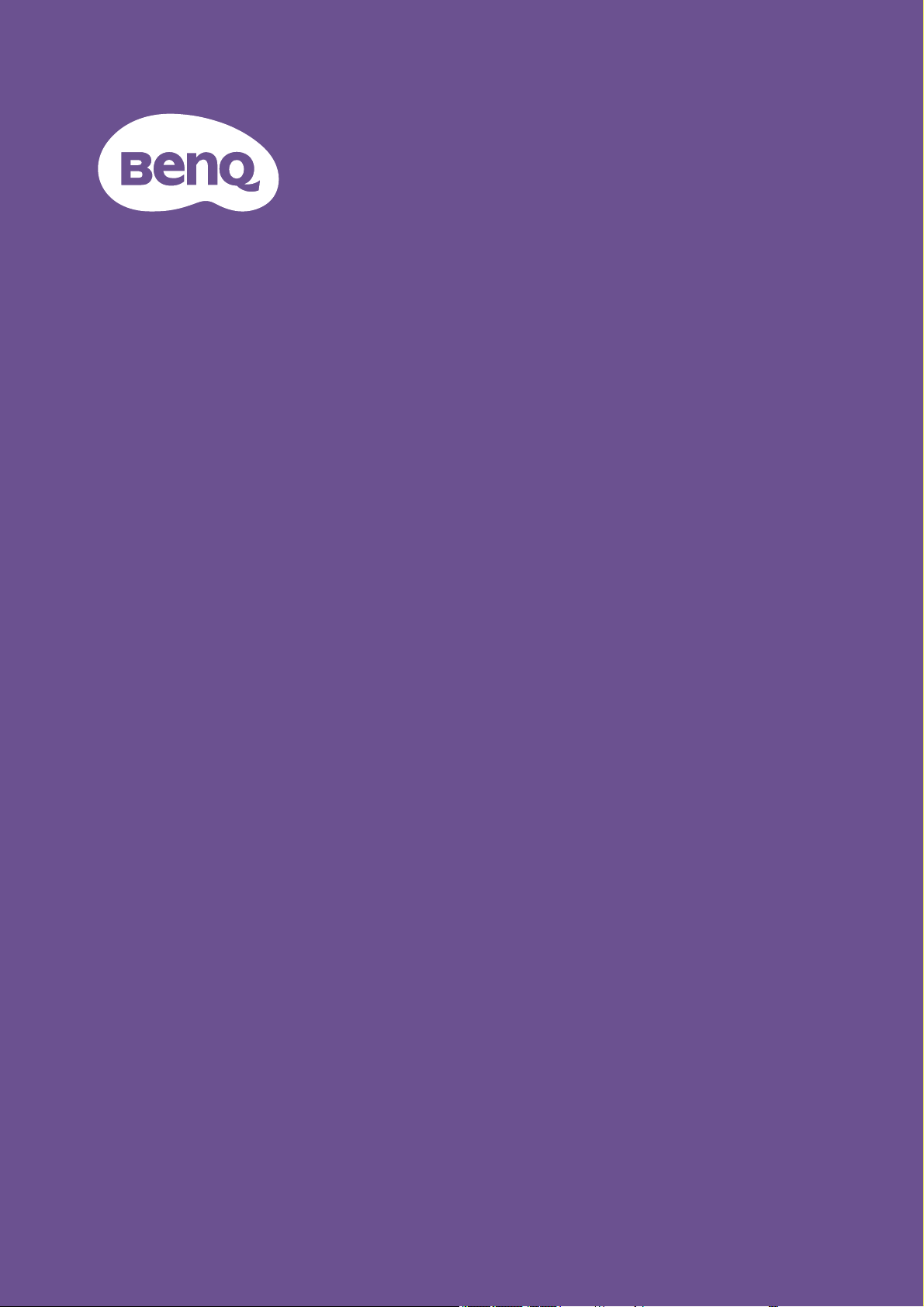
Ψηφιακός Προβολέας
Εγχειρίδιο
Χρήστη
LX720 / LW720 / LH720
V1.00
Page 2
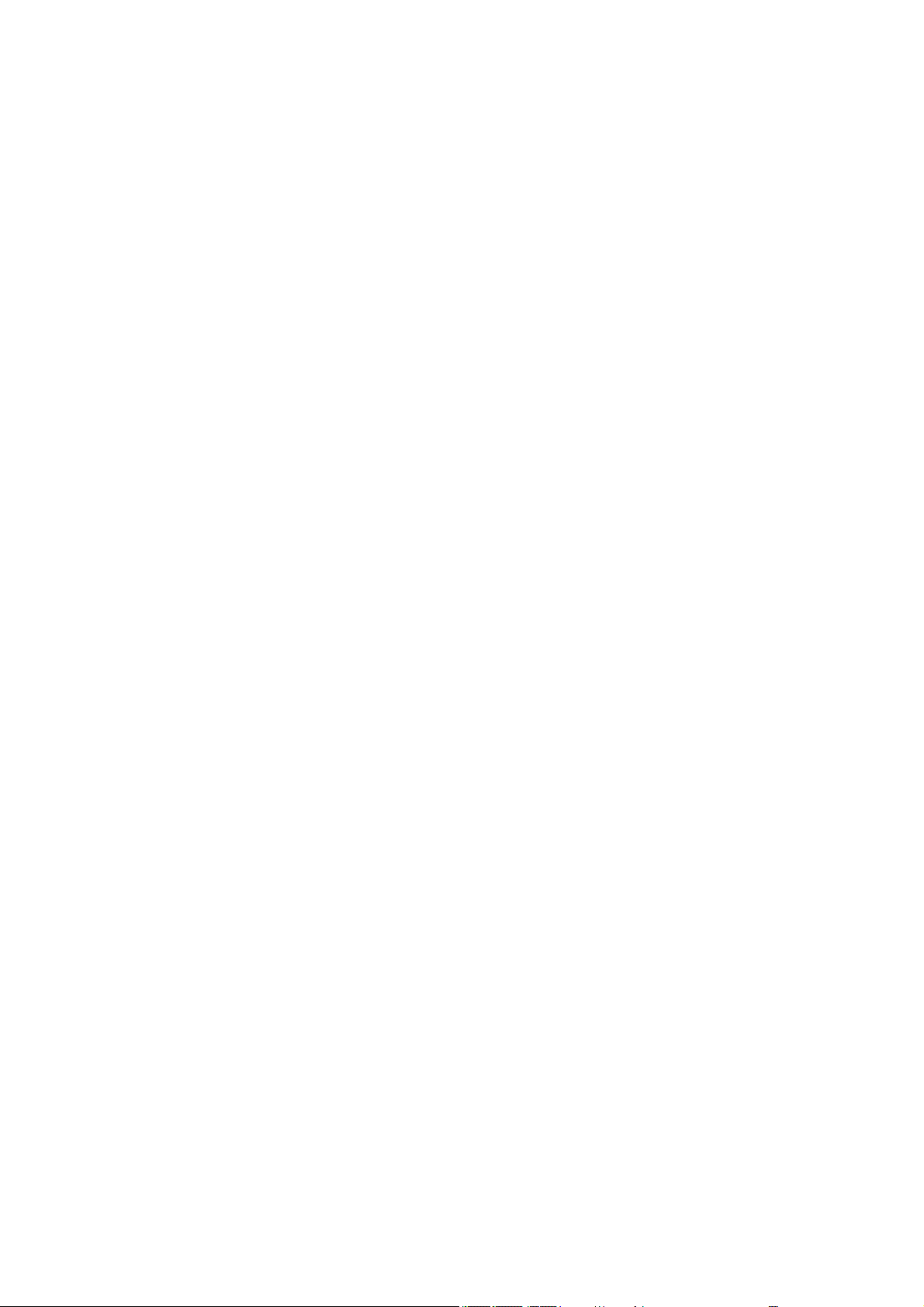
Εγγύηση και πνευματικά δικαιώματα
Περιορισμένη εγγύηση
Η BenQ εγγυάται ότι το προϊόν αυτό είναι απαλλαγμένο από αστοχίες σε ό,τι αφορά στα υλικά
και στην τεχνική αρτιότητα, σε συνθήκες φυσιολογικής χρήσης και αποθήκευσης.
Για οποιαδήποτε αξίωση στο πλαίσιο της εγγύησης θα ζητηθεί απόδειξη αγοράς. Στην
περίπτωση που το παρόν προϊόν βρεθεί ελαττωματικό μέσα στη χρονική διάρκεια ισχύος της
εγγύησης, η μόνη υποχρέωση της BenQ και η μοναδική σας αποζημίωση θα είναι η
αντικατάσταση τυχόν ελαττωματικών εξαρτημάτων (περιλαμβάνεται και το κόστος εργασίας).
Για να εξυπηρετηθείτε στα πλαίσια της εγγύησης, ειδοποιήστε αμέσως για οποιοδήποτε
ελάττωμα τον αντιπρόσωπο από τον οποίο αγοράσατε το προϊόν.
Σημαντικό: Η παραπάνω εγγύηση θα ακυρωθεί εάν ο πελάτης αποτύχει να λειτουργήσει το
προϊόν σύμφωνα με τις γραπτές οδηγίες της BenQ. Συγκεκριμένα, η υγρασία περιβάλλοντος
πρέπει να είναι μεταξύ 10% και 90%, η θερμοκρασία μεταξύ 0°C και 35°C, το υψόμετρο
χαμηλότερο από 4.920 πόδια και ο προβολέας δεν θα πρέπει να λειτουργεί σε περιβάλλοντα
με σκόνη. Η παρούσα εγγύηση σας παρέχει συγκεκριμένα νομικά δικαιώματα, ενώ μπορεί να
έχετε και άλλα δικαιώματα τα οποία διαφέρουν από χώρα σε χώρα.
Για περισσότερες πληροφορίες, επισκεφτείτε τον ιστότοπο www.BenQ.com.
Πνευματικά δικαιώματα
Πνευματικά δικαιώματα © 2018 από την BenQ Corporation. Με επιφύλαξη κάθε νόμιμου
δικαιώματος. Απαγορεύεται η αναπαραγωγή οποιουδήποτε τμήματος του παρόντος εντύπου
υλικού, η μετάδοση, η μεταγραφή, η αποθήκευση σε μέσο ανάκτησης ή η μετάφραση σε
οποιαδήποτε γλώσσα ή γλώσσα ηλεκτρονικού υπολογιστή, σε οποιαδήποτε μορφή ή με
οποιοδήποτε μέσο, ηλεκτρονικό, μηχανικό, μαγνητικό, οπτικό, χημικό, χειροκίνητο ή άλλο,
χωρίς τη γραπτή άδεια της BenQ Corporation.
Αποποίηση ευθύνης
Η BenQ Corporation δεν παρέχει υποσχέσεις ή εγγυήσεις, ρητές ή σιωπηρές, σχετικά με
οποιοδήποτε περιεχόμενο του παρόντος εντύπου και σε καμία περίπτωση δεν μπορεί να
θεωρηθεί υπεύθυνη για οποιαδήποτε εγγύηση περί εμπορευσιμότητας ή καταλληλότητας για
οποιονδήποτε σκοπό. Επιπλέον, η BenQ Corporation διατηρεί το δικαίωμα αναθεώρησης της
παρούσας τεκμηρίωσης και τροποποίηση των περιεχομένων της χωρίς την υποχρέωση
προειδοποίησης οποιουδήποτε προσώπου σχετικά με αναθεωρήσεις ή αλλαγές.
*Τα DLP, Digital Micromirror Device και DMD αποτελούν εμπορικά σήματα της Texas
Instruments. Άλλα αποτελούν πνευματική ιδιοκτησία των αντίστοιχων εταιρειών ή οργανισμών.
Διπλώματα ευρεσιτεχνία
Μεταβείτε στη διεύθυνση http://patmarking.benq.com/ για λεπτομέρειες σχετικά με την κάλυψη
του διπλώματος ευρεσιτεχνίας του προβολέα της BenQ.
2 Εγγύηση και πνευματικά δικαιώματα
Page 3
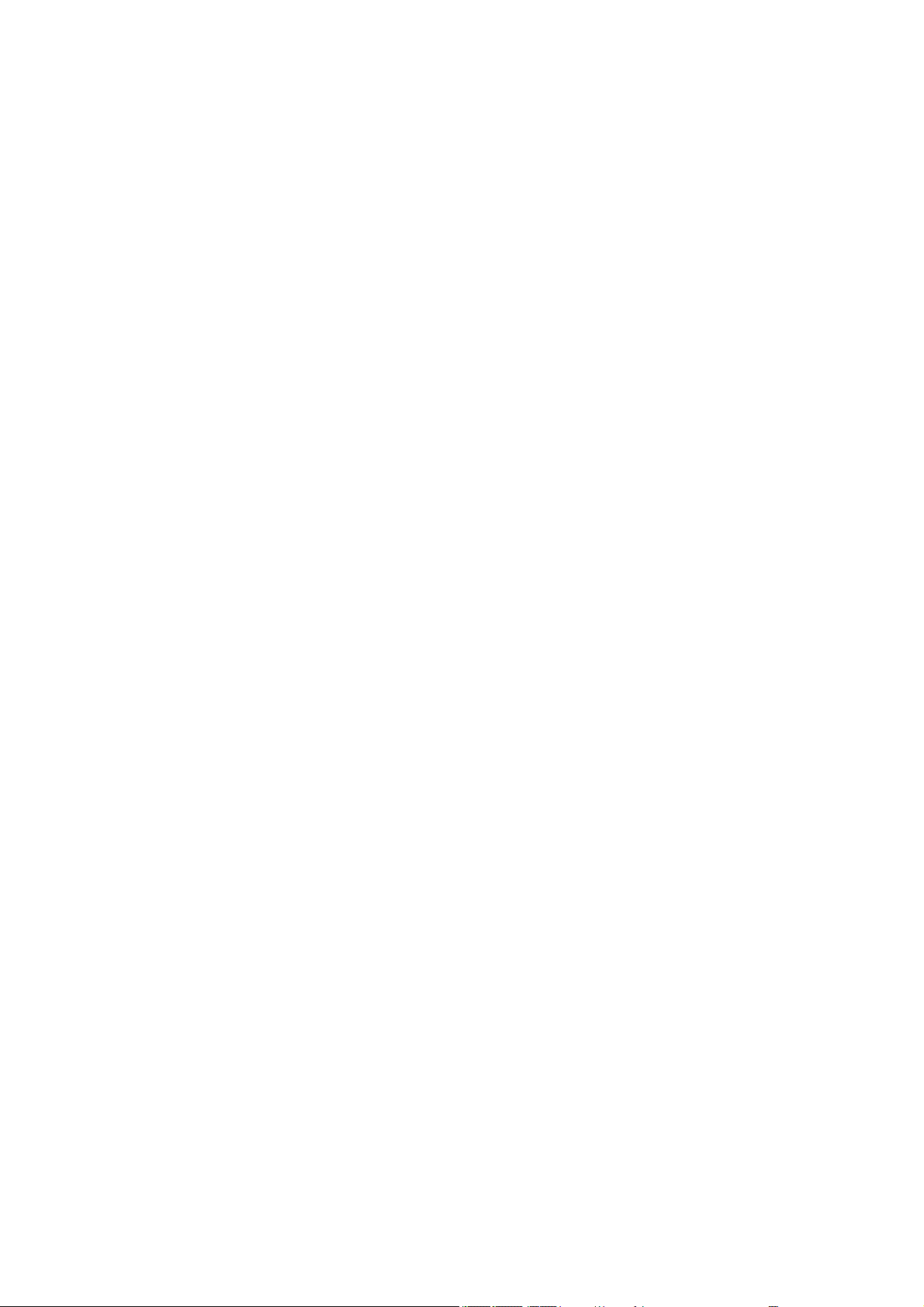
Πίνακας περιεχομένων
Εγγύηση και πνευματικά δικαιώματα ............................................................................. 2
Σημαντικές οδηγίες για την ασφάλεια ............................................................................. 4
Εισαγωγή ........................................................................................................................... 7
Περιεχόμενα της συσκευασίας .................................................................................... 7
Εξωτερική όψη προβολέα ........................................................................................... 8
Χειριστήρια και λειτουργίες.......................................................................................... 9
Τοποθέτηση του προβολέα ............................................................................................ 12
Επιλογή τοποθεσίας ................................................................................................. 12
Λήψη του προτιμώμενου μεγέθους προβολής εικόνας............................................. 13
Μετατόπιση του φακού προβολής ............................................................................ 16
Τοποθέτηση του προβολέα ....................................................................................... 16
Προσαρμογή της προβαλλόμενης εικόνας ................................................................ 17
Σύνδεση ............................................................................................................................19
Σύνδεση έξυπνων συσκευών.................................................................................... 21
Σύνδεση InstaShow (WDC10) .................................................................................. 21
Λειτουργία ........................................................................................................................22
Εκκίνηση του προβολέα ............................................................................................ 22
Βαθμονόμηση LumiExpert ........................................................................................ 23
Χρήση των μενού ...................................................................................................... 23
Ασφάλιση του προβολέα........................................................................................... 25
Εναλλαγή σήματος εισόδου ...................................................................................... 26
Έλεγχος του προβολέα μέσω LAN ........................................................................... 27
Αναβάθμιση υλικολοσμικού μέσω LAN..................................................................... 28
Απομακρυσμένος έλεγχος του προβολέα μέσω προγράμματος περιήγησης ιστού . 28
Σβήσιμο του προβολέα ............................................................................................. 31
Άμεση απενεργοποίηση ............................................................................................31
Λειτουργία μενού ............................................................................................................. 32
Βασική μενού ........................................................................................................... 32
Για προχωρημένους μενού .................................................................................... 34
Συντήρηση ....................................................................................................................... 42
Φροντίδα του προβολέα ............................................................................................ 42
Πληροφορίες φωτός ..................................................................................................43
Αντιμετώπιση προβλημάτων .........................................................................................45
Τεχνικά Χαρακτηριστικά .................................................................................................46
Τεχνικά χαρακτηριστικά προβολέα ........................................................................... 46
Διαστάσεις ................................................................................................................. 47
Διάγραμμα χρονισμών .............................................................................................. 48
3 Πίνακας περιεχομένων
Page 4
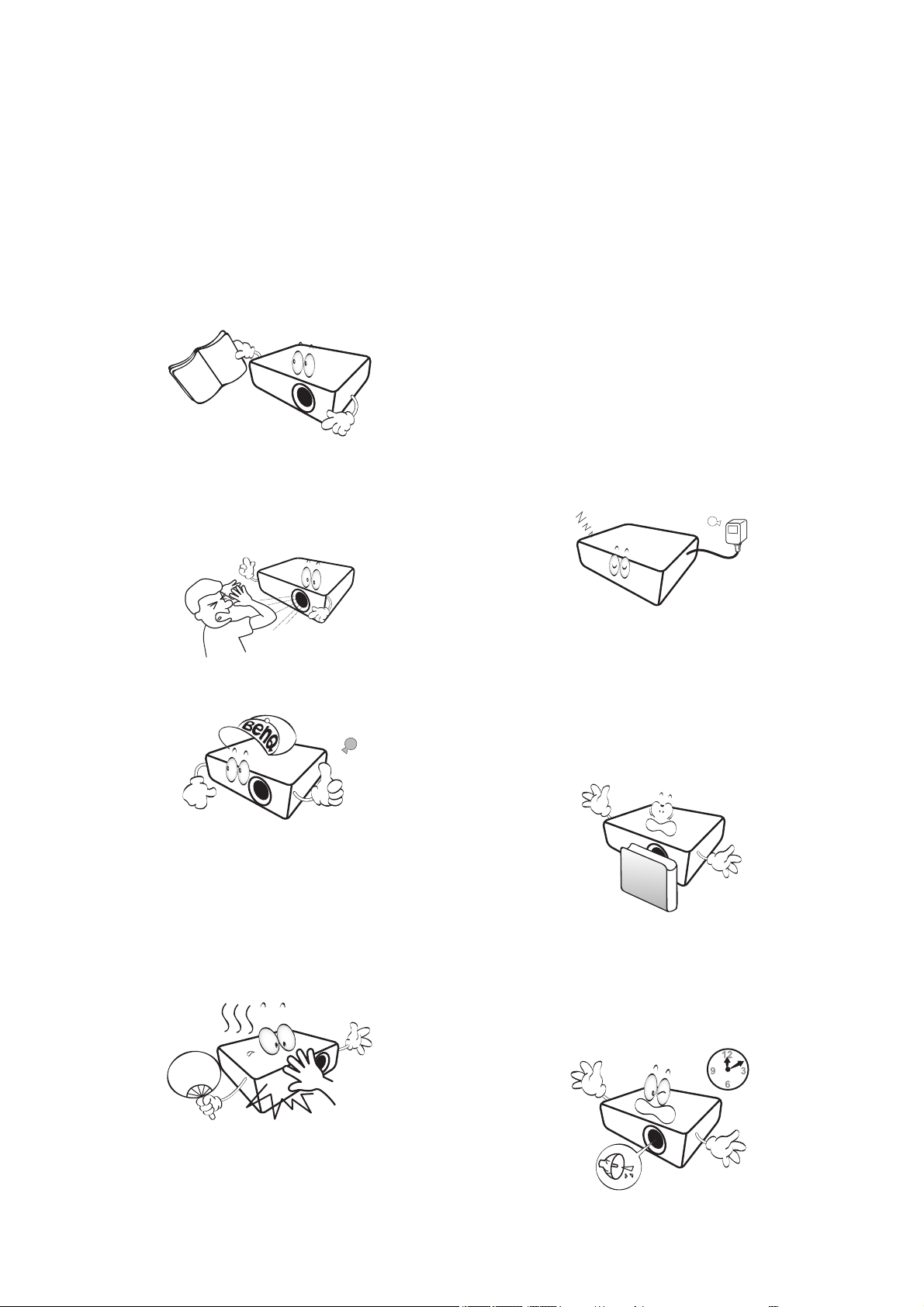
Σημαντικές οδηγίες για την ασφάλεια
Ο προβολέας σας έχει σχεδιαστεί και δοκιμαστεί ώστε να ικανοποιεί τα πιο εξελιγμένα πρότυπα
ασφαλείας εξοπλισμού πληροφορικής. Ωστόσο, για να διασφαλίσετε ασφαλή χρήση αυτού του
προϊόντος, είναι σημαντικό να ακολουθήσετε τις οδηγίες που αναφέρονται στο παρόν εγχειρίδιο
και στη σήμανση του προϊόντος.
1. Διαβάστε το παρόν εγχειρίδιο πριν
ξεκινήσετε να χρησιμοποιείτε τον
προβολέα. Φυλάξτε το για μελλοντική
αναφορά.
2. Μην κοιτάτε απευθείας τον φακό του
προβολέα κατά τη διάρκεια της
λειτουργίας του. Η ισχυρή δέσμη φωτός
ενδέχεται να προκαλέσει βλάβη στους
οφθαλμούς σας.
3. Παραπέμψτε όλες τις επισκευές σε
αρμόδιο προσωπικό επισκευών.
6. Σε μερικές χώρες, η τάση του ρεύματος ΔΕΝ
είναι σταθερή. Αυτός ο προβολέας έχει
σχεδιαστεί για ασφαλή λειτουργία σε τάση
ρεύματος μεταξύ 100 και 240 volt AC, αλλά
μπορεί να προκληθεί σφάλμα στη λειτουργία
σε περίπτωση διακοπής ή πτώσης της τάσης
κατά
±
10 volt.
Σε περιοχές όπου μπορεί να υπάρχουν
διακυμάνσεις ή διακοπές τάσης,
συνιστάται να συνδέετε τον προβολέα
μέσω σταθεροποιητή τάσης, διάταξη
προστασίας από υπέρταση ή συσκευή
αδιάλειπτης τροφοδοσίας ρεύματος (UPS).
7. Μην φράσσετε τον φακό του προβολέα με
αντικείμενα όταν ο προβολέας είναι σε
λειτουργία καθώς μπορεί να
υπερθερμανθούν και να παραμορφωθούν
τα αντικείμενα ή ακόμη και να προκληθεί
πυρκαγιά. Για να απενεργοποιήσετε
προσωρινά την πηγή φωτός,
χρησιμοποιήστε τη λειτουργία κενού.
4. Ανοίγετε πάντα το κλείστρο του φακού
(αν υπάρχει) ή αφαιρείτε το καπάκι (αν
υπάρχει) όταν η λυχνία του προβολέα
είναι αναμμένη.
5. Η λυχνία θερμαίνεται πάρα πολύ κατά τη
λειτουργία. Αφήστε τον προβολέα να
κρυώσει για περίπου 45 λεπτά προτού
αφαιρέσετε τη λυχνία προς αντικατάσταση.
4
8. Μην χρησιμοποιείτε την πηγή φωτός πέρα
από την ονομαστική διάρκεια ζωής της.
Η υπερβολική χρήση της πηγής φωτός πάνω
από τον ονομαστικό χρόνο διάρκειας ζωής
μπορεί, σε σπάνιες περιπτώσεις, να
προκαλέσει τη θραύση της.
Page 5
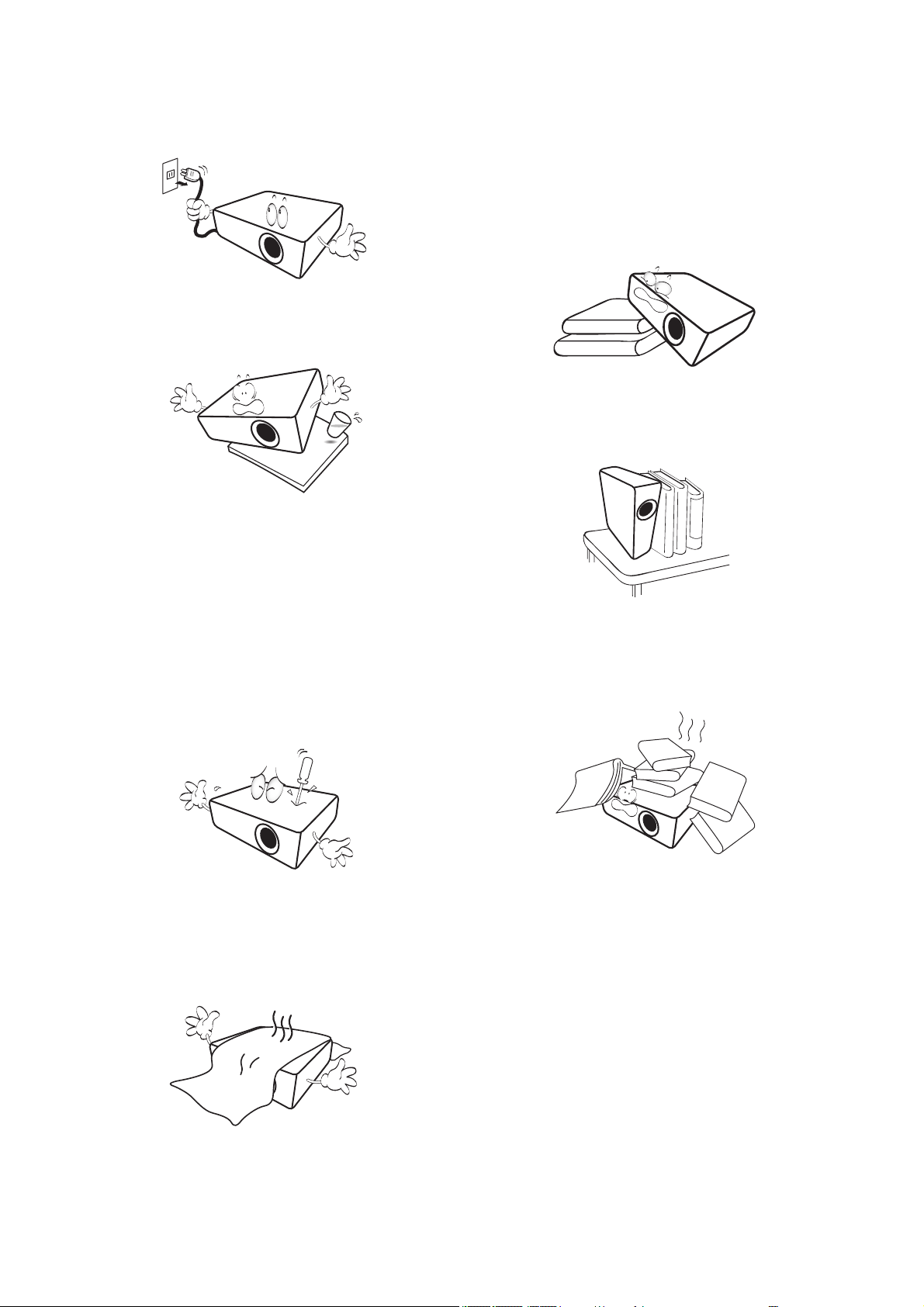
9. Μην αντικαθιστάτε ποτέ την πηγή φωτός ή
άλλα ηλεκτρονικά συστατικά αν δεν έχετε
αφαιρέσει τον προβολέα από την πρίζα.
10. Μην τοποθετείτε αυτό το προϊόν πάνω σε
ασταθές αμαξίδιο, στήριγμα ή τραπέζι.
Μπορεί να πέσει και να προκληθεί σοβαρή
βλάβη.
11. Μην επιχειρήσετε να αποσυναρμολογήσετε
τον προβολέα. Υπάρχουν επικίνδυνα υψηλές
τάσεις στο εσωτερικό που μπορεί να είναι
θανατηφόρες αν έρθετε σε επαφή με ενεργά
μέρη. Το μοναδικό εξάρτημα που μπορεί να
αλλάξει ο χρήστης είναι η πηγή φωτός που
διαθέτει δικό της αφαιρούμενο καπάκι.
Σε καμία άλλη περίπτωση δεν πρέπει να
αφαιρείτε ή να αποσυναρμολογείτε άλλα
καλύμματα. Απευθυνθείτε για σέρβις μόνο σε
κατάλληλα καταρτισμένο προσωπικό
επισκευών.
13. Τοποθετείτε πάντα τον προβολέα πάνω σε
επίπεδη, οριζόντια επιφάνεια κατά τη διάρκεια
λειτουργίας του.
- Μην τον χρησιμοποιείτε αν υπάρχει κλίση
μεγαλύτερη από 10 μοίρες από αριστερά προς τα
δεξιά ή 15 μοίρες από εμπρός προς τα πίσω. Αν
χρησιμοποιήσετε τον προβολέα όταν δεν είναι
απολύτως οριζόντιος μπορεί να προκληθεί
δυσλειτουργία, ή βλάβη στην πηγή φωτός.
14. Μην τοποθετείτε τον προβολέα κάθετα πάνω
στη μια πλευρά του. Μπορεί να πέσει και να
προκληθεί τραυματισμός ή βλάβη στον
προβολέα.
15. Μην πατάτε πάνω στον προβολέα και μην
τοποθετείτε οποιαδήποτε αντικείμενα πάνω σε
αυτόν. Εκτός από την προφανή ζημιά στον
προβολέα μπορεί να προκληθούν ατυχήματα
και πιθανός τραυματισμός.
12. Μην καλύπτετε τα ανοίγματα εξαερισμού.
- Μην τοποθετείτε τον προβολέα πάνω σε
κουβέρτα, σεντόνια ή άλλη απαλή επιφάνεια.
- Μην καλύπτετε τον προβολέα με ύφασμα ή με
οποιοδήποτε άλλο αντικείμενο.
- Μην τοποθετείτε εύφλεκτα υλικά κοντά στον
προβολέα.
Αν οι οπές εξαερισμού είναι μπλοκαρισμένες,
η υπερθέρμανση στο εσωτερικό του προβολέα
μπορεί να προκαλέσει πυρκαγιά.
16. Όταν ο προβολέας βρίσκεται σε λειτουργία
μπορεί να αισθανθείτε έξοδο θερμού αέρα και
μυρωδιά από τη σχάρα εξαερισμού. Είναι
φυσιολογικό φαινόμενο και δεν πρόκειται για
ελάττωμα του προϊόντος.
5
Page 6
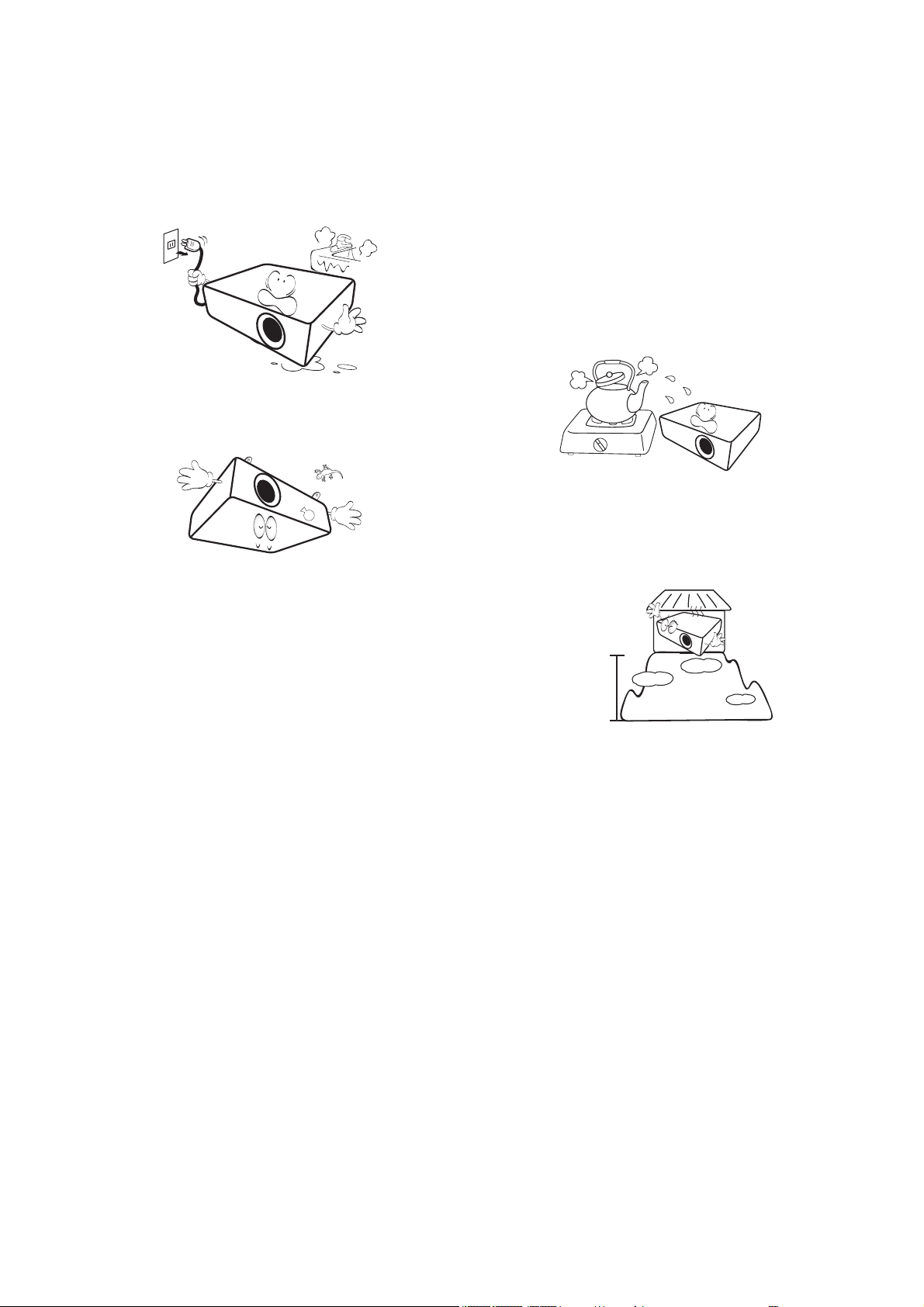
17. Μην τοποθετείτε υγρά κοντά ή πάνω στον
3.000 m
(10.000
πόδια)
0 m
(0 πόδια)
προβολέα. Αν χυθεί υγρό μέσα στον
προβολέα μπορεί να προκληθεί βλάβη.
Αν ο προβολέας βραχεί, αποσυνδέστε τον
από την επιτοίχια πρίζα ρεύματος και
καλέστε την BenQ για επισκευή.
18. Αυτό το προϊόν μπορεί να προβάλλει
αναστραμμένες εικόνες για τοποθέτηση σε
οροφή/τοίχο.
19. Η συσκευή απαιτεί τροφοδοσία από πρίζα
με γείωση.
20. Μην τοποθετείτε τον προβολέα σε
οποιοδήποτε από τα ακόλουθα μέρη.
- Χώροι που δεν αερίζονται καλά ή είναι
περιορισμένοι. Αφήνετε απόσταση τουλάχιστον
50 εκ. από τους τοίχους και ελεύθερη ροή του
αέρα γύρω από τον προβολέα.
- Τοποθεσίες όπου η θερμοκρασία μπορεί να
αυξηθεί πολύ, όπως στο εσωτερικό αυτοκινήτου
με όλα τα παράθυρα κλειστά.
- Τοποθεσίες όπου υπερβολική υγρασία, σκόνη ή
καπνός τσιγάρου μπορεί να ρυπάνουν τα οπτικά
εξαρτήματα, μειώνοντας έτσι το χρόνο ζωής του
προβολέα και έχουν ως αποτέλεσμα να
σκοτεινιάζει η εικόνα.
- Τοποθεσίες κοντά σε σημεία συναγερμού
πυρκαγιάς
- Τοποθεσίες με θερμοκρασία περιβάλλοντος
πάνω από 40°C/104°F
- Τοποθεσίες όπου το υψόμετρο είναι μεγαλύτερο
από 3.000 μ. (10.000 πόδια).
6
Page 7
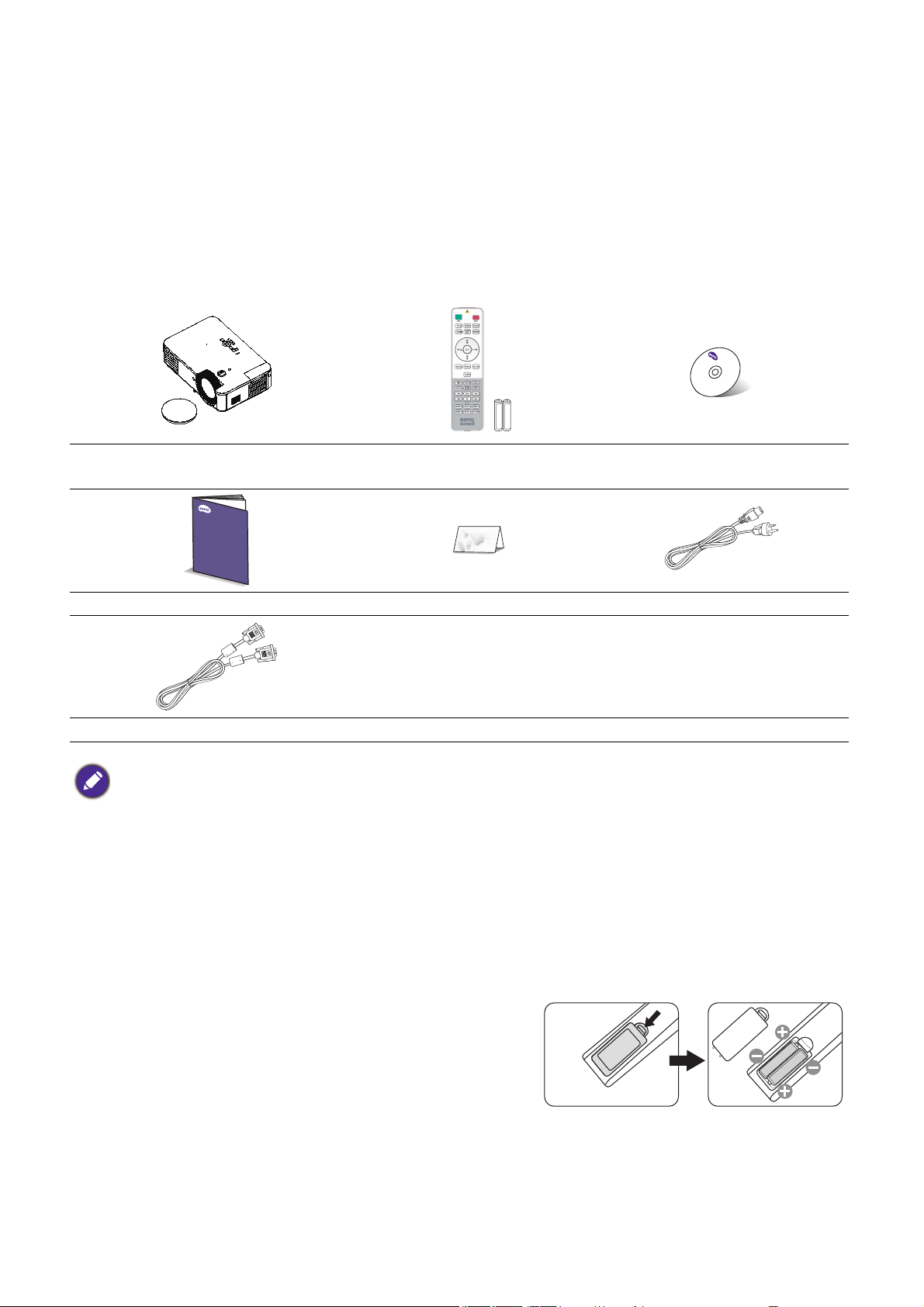
Εισαγωγή
Περιεχόμενα της συσκευασίας
Αποσυσκευάστε με προσοχή και επαληθεύστε ότι υπάρχουν όλα τα στοιχεία που εμφανίζονται
παρακάτω. Εάν απουσιάζει οποιοδήποτε από αυτά τα στοιχεία, επικοινωνήστε άμεσα με το
κατάστημα αγοράς.
Τυπ ικά εξαρτ ήμ ατα
Προβολέας
Οδηγός γρήγορης εκκίνησης Κάρτα εγγύησης* Καλώδιο τροφοδοσίας
Καλώδιο VGA
• Τα παρεχόμενα εξαρτήματα θα είναι κατάλληλα για την περιοχή σας και ενδέχεται να διαφέρουν από τα
εικονιζόμενα.
• *Η κάρτα εγγύησης παρέχεται μόνο σε συγκεκριμένες περιοχές. Για αναλυτικές πληροφορίες
επικοινωνήστε με τον τοπικό αντιπρόσωπό σας.
Τηλεχειριστήριο με
μπαταρίες
CD με εγχειρίδιο χρήστη
Προαιρετικά αξεσουάρ
1. Γυαλιά 3D
2. Φίλτρο σκόνης
3. Προσαρμογέας QCast mirror/
προσαρμογέας βίντεο συνεχούς ροής
QCast / InstaShow (WDC10)
Αντικατάσταση των μπαταριών του τηλεχειριστηρίου
1. Πιέστε για να ανοίξετε το πίσω κάλυμμα, όπως
φαίνεται στην εικόνα.
2. Αφαιρέστε τις παλιές μπαταρίες (εάν υπάρχουν) και
τοποθετήστε δύο μπαταρίες ΑAA. Βεβαιωθείτε ότι οι
θετικοί και αρνητικοί πόλοι είναι τοποθετημένοι
σωστά, όπως φαίνεται στην εικόνα.
3. Πιέστε το κάλυμμα της θήκης μπαταριών μέχρι να
ασφαλίσει στη θέση του.
7
Page 8
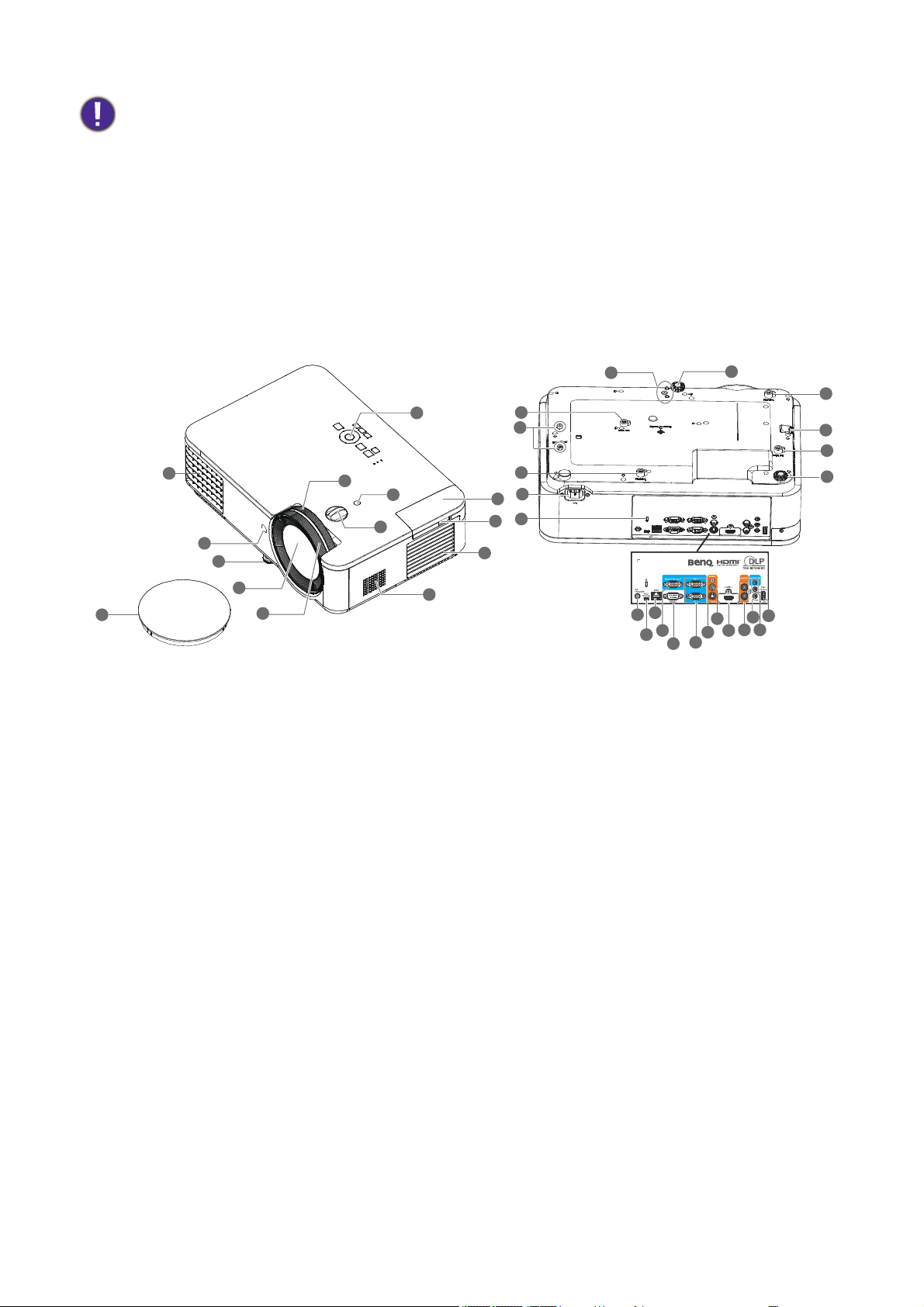
• Αποφύγετε να αφήνετε το τηλεχειριστήριο και τις μπαταρίες σε περιβάλλον με υπερβολική ζέστη ή
2
3
4
5
1
6
7
8
9
10
11
13
14
4
15
16
15
15
15
17
18
19
202122
23
24
25
26
27
28
29
30
31
4
12
32
33
υγρασία, όπως κουζίνα, μπάνιο, σάουνα ή αυτοκίνητο.
• Η μπαταρία πρέπει να αντικαθίσταται μόνο με τον ίδιο ή ισοδύναμο τύπο που συνιστάται από τον
κατασκευαστή.
• Απορρίψτε τις χρησιμοποιημένες μπαταρίες σύμφωνα με τις οδηγίες του κατασκευαστή και τους τοπικούς
περιβαλλοντικούς κανονισμούς.
• Μην ρίχνετε ποτέ τις μπαταρίες στη φωτιά. Υπάρχει κίνδυνος έκρηξης.
• Αν οι μπαταρίες έχουν εξαντληθεί ή δεν πρόκειται να χρησιμοποιήσετε το τηλεχειριστήριο για μεγάλο
χρονικό διάστημα, αφαιρέστε τις για να αποφύγετε βλάβη στο τηλεχειριστήριο από πιθανή διαρροή
υγρών από τις μπαταρίες.
Εξωτερική όψη προβολέα
1. Κάλυμμα φακού
2. Ανεμιστήρας (εκροή αέρα)
3. Αισθητήρας υπέρυθρων (IR)
4. Πόδια ρύθμισης
5. Φακός προβολής
6. Δακτύλιος εστίασης
7. Δακτύλιος ζουμ
8. Αισθητήρας λυχνίας
9. Διακόπτης ρύθμισης μετατόπισης του
φακού
10. Εξωτερικός πίνακας χειρισμού
(Βλ. Χειριστήρια και λειτουργίες στη
σελίδα 9.)
11. QCast (Θύρα εισόδου HDMI 2/MHL για
HDMIe dongle)
12. Καλώδιο USB (τύπου A σε Micro B) που
συνδέεται στη θύρα τροφοδοσίας του
ασύρματου HDMI dongle
13. Ανεμιστήρας (άνοιγμα αερισμού)
14. Ηχείο
15. Οπές για στήριξη σε τοίχο
16. Γραμμή ασφαλείας
17. Υποδοχή καλωδίου τροφοδοσίας
εναλλασσόμενου ρεύματος
18. Υποδοχή κλειδαριάς αντικλεπτικής
προστασίας τύπου Kensington
19. Θύρα USB τύπου Α
20. Θύρα εισόδου ήχου
Θύρα εξόδου ήχου
21. Μικρόφωνο
22. Θύρα εισόδου ήχου (Α/Δ)
23. Θύρα εισόδου HDMI 1
24. Θύρα εισόδου βίντεο
25. Θύρα εισόδου S-Video
26. Θύρα εισόδου σήματος RGB (PC)
27. Θύρα ελέγχου RS-232
28. Θύρα εξόδου σήματος RGB (PC)
29. Θύρα εισόδου RJ-45 LAN
30. Θύρα USB Mini-B
31. Έξοδος σκανδαλισμού 12V
32. Οπές για στήριξη PW02
33. Οπές για στήριξη σε InstaShow
8
Page 9
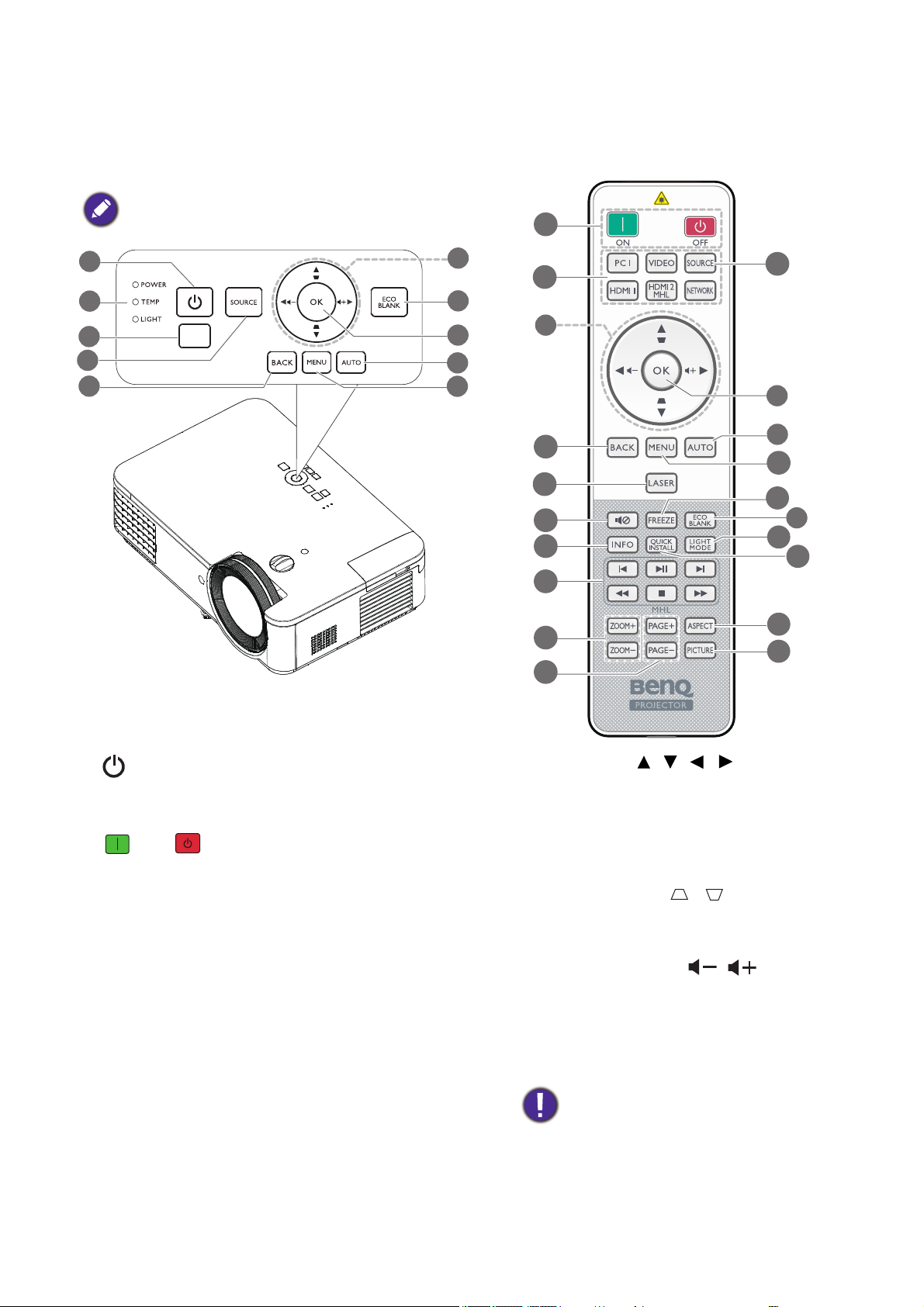
Χειριστήρια και λειτουργίες
5
4
6
8
7
9
10
3
2
1
Όλα τα πλήκτρα που περιγράφονται στο
παρόν έγγραφο υπάρχουν στο
τηλεχειριστήριο ή στον προβολέα.
1
6
5
10
9
7
8
4
11
12
13
14
15
16
17
18
20
212
22
19
Προβολέας & Τηλεχειριστήριο
1. ΤΡΟΦΟΔΟΣΙΑΣ
Για εναλλαγή του προβολέα μεταξύ
κατάστασης ενεργοποίησης και αναμονής.
ON/ Ανενεργό
Για εναλλαγή του προβολέα μεταξύ της
κατάστασης αναμονής και της κατάστασης
ενεργοποίησης.
2. Ενδεικτική λυχνία
ΤΡΟΦΟΔΟΣΙΑΣ/Προειδοποιητική
λυχνία TEMP (θερμοκρασία)/Η λυχνία
ένδειξης LIGHT
(Βλ. Ενδείξεις στη σελίδα 44.)
3. Αισθητήρας υπέρυθρων (IR)
4. SOURCE
Εμφανίζει τη γραμμή επιλογής πηγής.
5. BACK
Επιστρέφει στο προηγούμενο μενού
οθόνης, κάνει έξοδο και αποθηκεύει τις
ρυθμίσεις μενού.
6. Πλήκτρα βέλους ( , , , )
Όταν είναι ενεργοποιημένο το μενού
οθόνης (OSD), αυτά τα πλήκτρα
χρησιμοποιούνται ως βέλη κατεύθυνσης
για την επιλογή των επιθυμητών στοιχείων
μενού και την πραγματοποίηση ρυθμίσεων.
Πλήκτρα Τραπεζίου ( , )
Εμφανίζεται η σελίδα διόρθωσης
τραπεζοειδούς παραμόρφωσης.
Πλήκτρα έντασης ήχου /
Αυξάνει ή μειώνει την ένταση του ήχου.
7. ECO BLANK
Χρησιμοποιείται για απόκρυψη της εικόνας
που εμφανίζεται στην οθόνη.
Μην φράσσετε τον φακό του
προβολέα με αντικείμενα όταν ο
προβολέας είναι σε λειτουργία
καθώς ενδέχεται αυτά να
υπερθερμανθούν και να
παραμορφωθούν ή ακόμη και να
προκληθεί πυρκαγιά.
9
Page 10
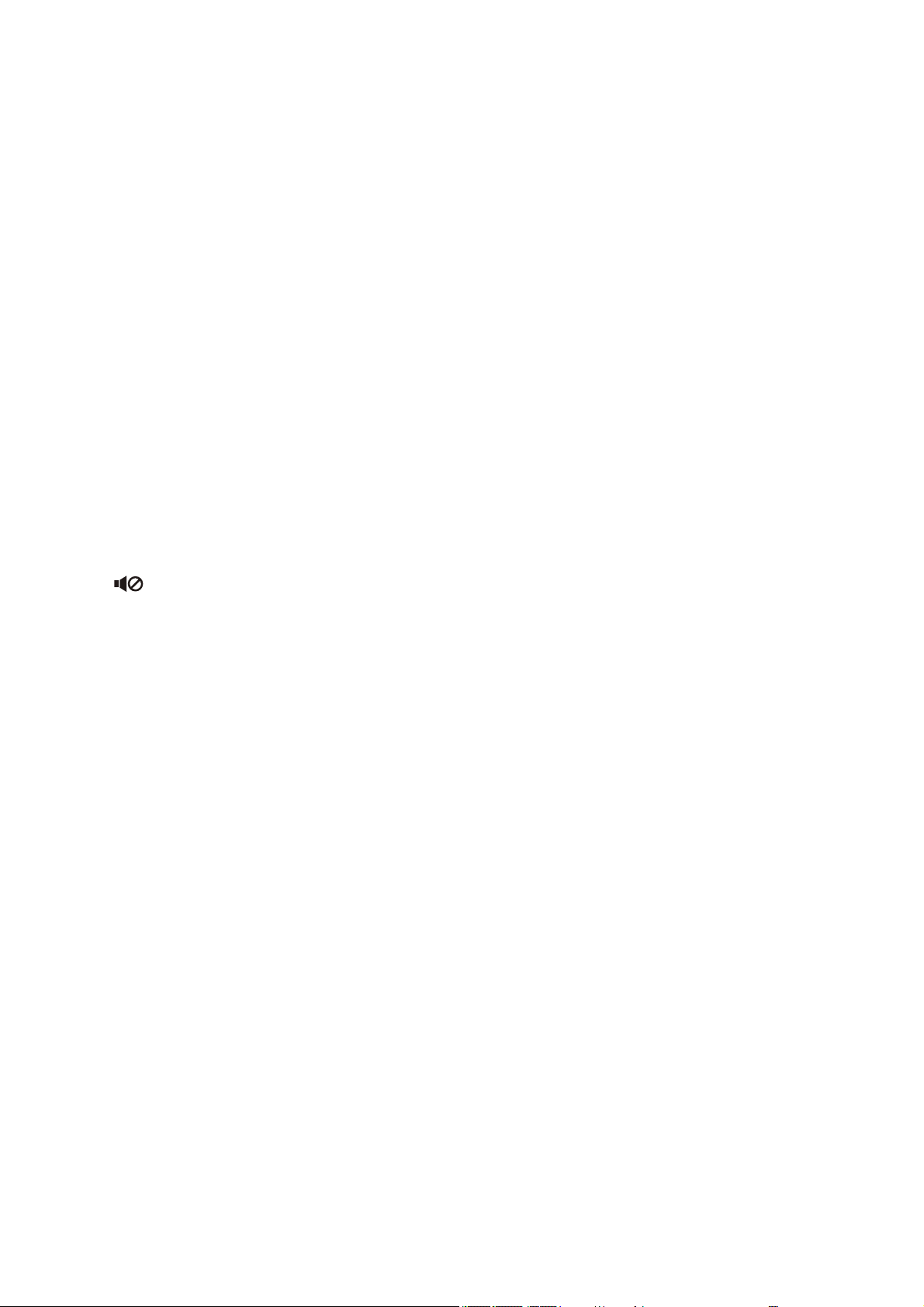
8. OK
16. ZOOM+/ZOOM-
Επιβεβαιώνει το επιλεγμένο στοιχείο του
μενού οθόνης.
9. AUTO
Προσδιορίζει αυτόματα τους καλύτερους
χρονισμούς για την προβαλλόμενη εικόνα
όταν έχει επιλεγεί σήμα από Η/Υ
(αναλογικό RGB).
10. MENU
Ενεργοποιεί το μενού οθόνης.
11. Πλήκτρα επιλογής πηγής: PC 1/HDMI 1/
VIDEO/HDMI 2/MHL/NETWORK
Επιλέγει για εμφάνιση μία πηγή εισόδου
PC 1/HDMI 1/VIDEO/HDMI 2/MHL/
NETWORK.
12. LASER
Εκπέμπει ορατό φως δέκτη λέιζερ για
σκοπούς παρουσίασης.
13.
Ενεργοποιεί και απενεργοποιεί τον ήχο του
προβολέα.
14. INFO
Προβάλλει τις πληροφορίες του προβολέα.
Μεγεθύνει ή μικραίνει την προβαλλόμενη
εικόνα.
17. PAGE+/PA GE-
Λειτουργεί το λογισμικό προβολής (σε ένα
συνδεδεμένο Η/Υ) το οποίο αντιστοιχεί στις
εντολές σελίδα πάνω/κάτω (όπως το
Microsoft PowerPoint).
18. FREEZE
Παγώνει την προβαλλόμενη εικόνα.
19. LIGHT MODE
Εμφανίζει το μενού Λειτουργία λυχνίας
για επιλογή της κατάλληλης λειτουργίας
λυχνίας.
20. ΓΡΗΓΟΡΗ ΕΓΚΑΤΑΣΤΑΣΗ
Επιλέγει γρήγορα διάφορες λειτουργίες για
την προσαρμογή της προβαλλόμενης
εικόνας και εμφανίζει το δοκιμαστικό
μοτίβο.
21. ASPECT
Επιλέγει την αναλογία εικόνας της οθόνης.
22. PICTURE
Επιλέγει τη λειτουργία εικόνας.
15. MHL
Λειτουργεί σε λειτουργία MHL.
10
Page 11
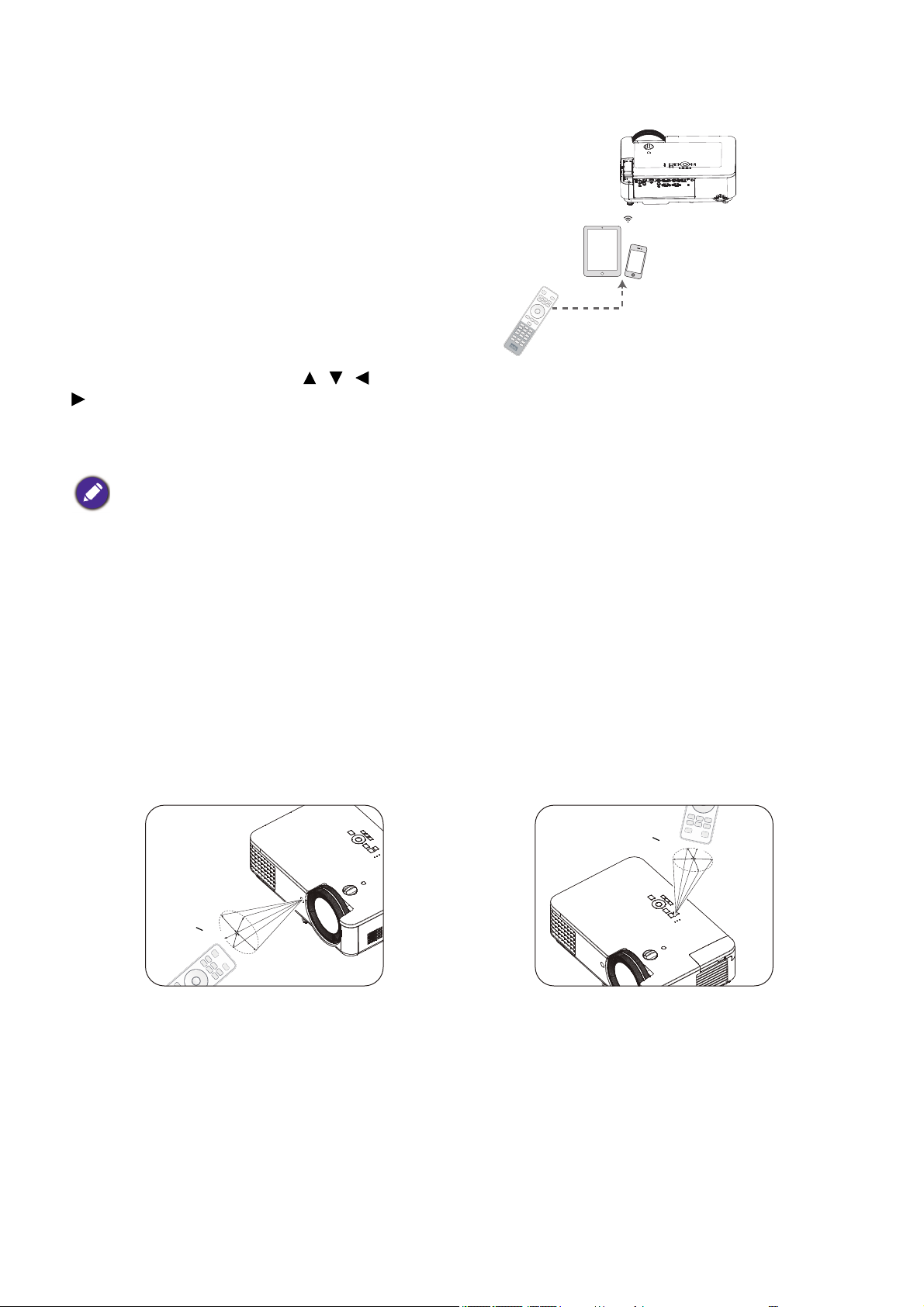
Έλεγχος της έξυπνης συσκευής σας με το τηλεχειριστήριο
Π
ε
ρ
ί
π
ο
υ
+
3
0
Π
ε
ρ
ί
π
ο
υ
+
3
0
Όταν ο προβολέας προβάλλει το
περιεχόμενο της συμβατής με MHL
έξυπνης συσκευής σας, μπορείτε να
χρησιμοποιείτε το τηλεχειριστήριο για
τον έλεγχο της έξυπνης συσκευής
σας.
Για να εισέλθετε σε λειτουργία MHL,
πατήστε και κρατήστε το κουμπί
AUTO για 3 δευτερόλεπτα. Για τον
έλεγχο της έξυπνης συσκευής σας,
χρησιμοποιήστε τα ακόλουθα
κουμπιά: Πλήκτρα βέλους ( , , ,
), MENU, BACK, OK.
Για να εξέλθετε από τη λειτουργία MHL, πατήστε και κρατήστε το κουμπί AUTO για 3
δευτερόλεπτα.
Όταν ο προβολέας βρίσκεται σε λειτουργία MHL, το πληκτρολόγιο θα πρέπει να έχει τους ίδιους ορισμούς
για τα πλήκτρα με το τηλεχειριστήριο.
Αποτελεσματικό εύρος τηλεχειριστηρίου
Για να λειτουργήσει σωστά το τηλεχειριστήριο, πρέπει να το κρατάτε σε γωνία έως 30 μοίρες και
κάθετα στον αισθητήρα υπέρυθρων (IR) του προβολέα. Η απόσταση μεταξύ του
τηλεχειριστηρίου και του αισθητήρα δεν πρέπει να ξεπερνά τα 8 μέτρα (~ 26 πόδια).
Σιγουρευτείτε ότι δεν υπάρχουν εμπόδια ανάμεσα στο τηλεχειριστήριο και στον αισθητήρα
υπέρυθρων (IR) στον προβολέα που μπορεί να παρεμποδίσουν τη δέσμη υπέρυθρης
ακτινοβολίας.
• Λειτουργία του προβολέα από τη μπροστινή
πλευρά
• Λειτουργία του προβολέα από το επάνω
μέρος
11
Page 12
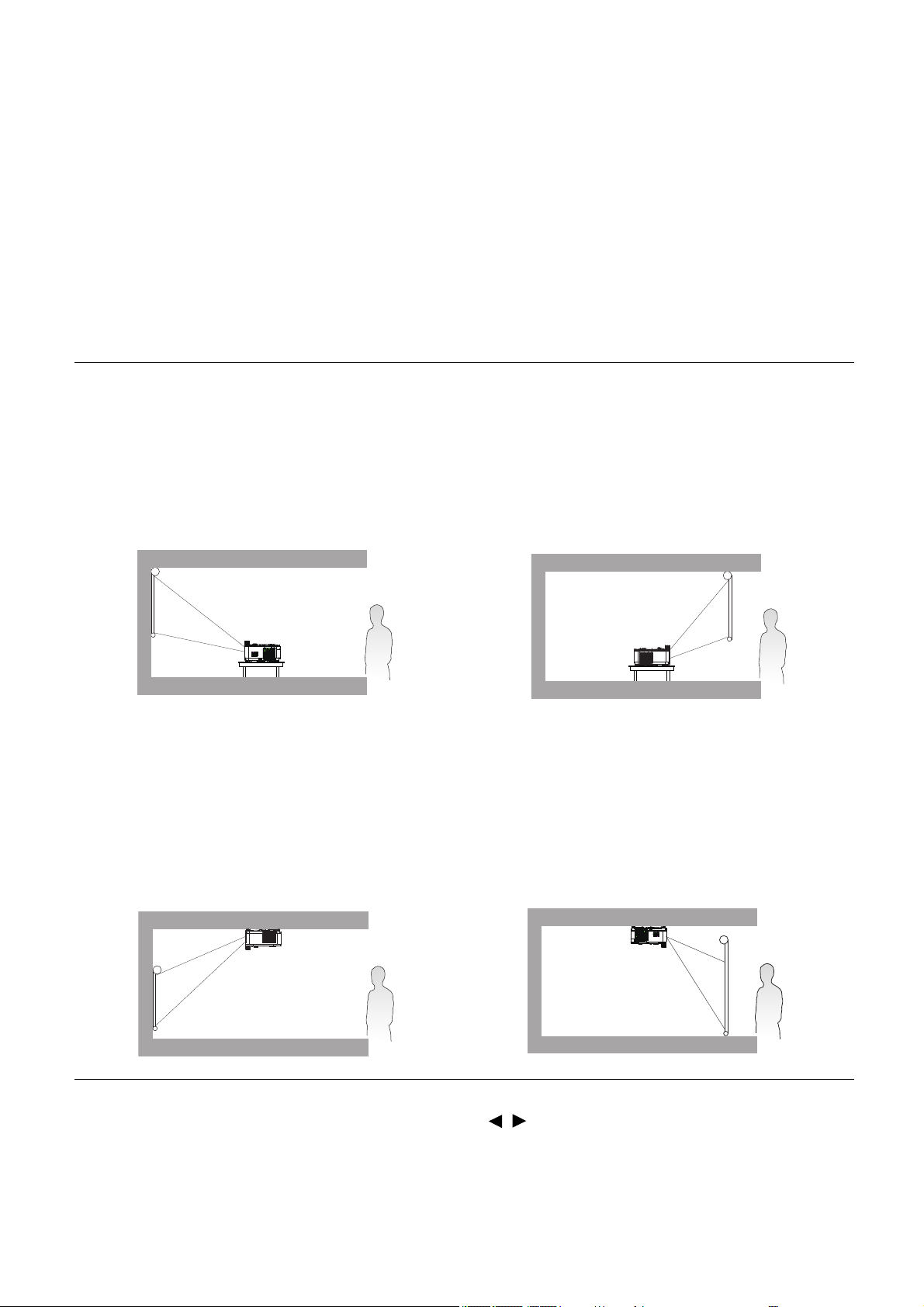
Τοποθέτηση του προβολέα
Επιλογή τοποθεσίας
Προτού επιλέξετε τοποθεσία εγκατάστασης για τον προβολέα σας, λάβετε υπόψη σας τους
παρακάτω παράγοντες:
• Μέγεθος και θέση της οθόνης σας
• Θέση της ηλεκτρικής πρίζας
• Θέση και απόσταση του προβολέα από τον υπόλοιπο εξοπλισμό σας
Μπορείτε να εγκαταστήσετε τον προβολέα σας με τους εξής τρόπους.
1. Τραπέζι, μπροστά
Επιλέξτε αυτή τη θέση με τον προβολέα
τοποθετημένο επάνω σε τραπέζι, μπροστά
από την οθόνη. Αυτός είναι ο πιο
συνηθισμένος τρόπος για να τοποθετήσετε
τον προβολέα για εύκολη εγκατάσταση και
φορητότητα.
3. Οροφή, μπροστά
Επιλέξτε αυτή τη θέση με τον προβολέα
κρεμασμένο ανάποδα μπροστά από την
οθόνη. Προμηθευτείτε από τον αντιπρόσωπο
το Κιτ τοποθέτησης σε οροφή/τοίχο της BenQ
για να τοποθετήσετε τον προβολέα.
2. Τραπέζι, πίσω
Επιλέξτε αυτή τη θέση με τον προβολέα
τοποθετημένο επάνω σε τραπέζι, πίσω από
την οθόνη. Σημειώστε ότι απαιτείται ειδική
οθόνη οπίσθιας προβολής.
4. Οροφή, πίσω
Επιλέξτε αυτή τη θέση με τον προβολέα
κρεμασμένο ανάποδα πίσω από την οθόνη.
Σημειώστε ότι απαιτείται μια ειδική οθόνη
οπίσθιας προβολής και το Κιτ τοποθέτησης σε
οροφή/τοίχο της BenQ για να τοποθετήσετε
τον προβολέα σε αυτή τη θέση.
Αφού ενεργοποιήσετε τον προβολέα, μεταβείτε στο Μενού Για προχωρημένους - Ρυθμίσεις >
Θέση προβολέα > Θέση προβολέα και πατήστε / για να επιλέξετε μια ρύθμιση.
Μπορείτε επίσης να πατήσετε QUICK INSTALL στο τηλεχειριστήριο για πρόσβαση σε αυτό το
μενού.
12
Page 13
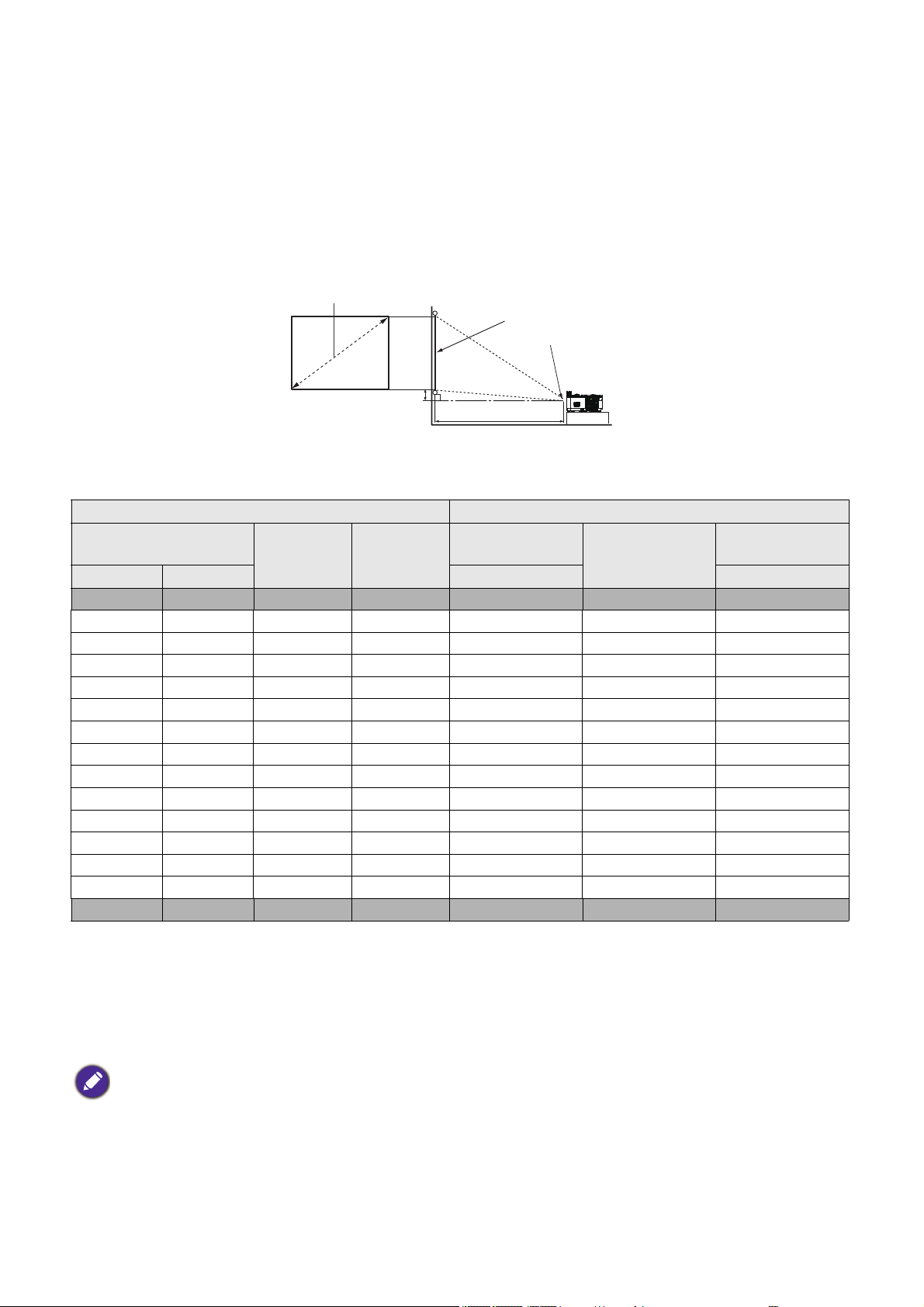
Λήψη του προτιμώμενου μεγέθους προβολής εικόνας
Υ
Π
Απόσταση προβολής
Κέντρο του φακού
Οθόνη
4:3 Διαγώνιος οθόνης
Μετατόπιση
Η απόσταση από το φακό του προβολέα ως την οθόνη, η ρύθμιση ζουμ (αν διατίθεται) και η
μορφή του βίντεο επηρεάζουν το μέγεθος της προβαλλόμενης εικόνας.
Διαστάσεις προβολής
LX720
• Η αναλογία εικόνας της οθόνης είναι 4:3 και η προβαλλόμενη εικόνα είναι σε αναλογία εικόνας
4:3.
Μέγεθος οθόνης Απόσταση προβολής (mm)
Διαγώνιος
Ίντσα mm (μεγ. ζουμ) (ελάχ. ζουμ)
30 762 457 610 1093 1395 1696
40 1016 610 813 1468 1871 2273
50 1270 762 1016 1844 2347 2850
60 1524 914 1219 2220 2823 3426
80 2032 1219 1626 2972 3776 4580
100 2540 1524 2032 3724 4729 5733
120 3048 1829 2438 4476 5681 6886
140 3556 2134 2845 5228 6634 8040
160 4064 2438 3251 5980 7587 9193
180 4572 2743 3658 6731 8539 10346
200 5080 3048 4064 7483 9492 11500
220 5588 3353 4470 8235 10444 12653
250 6350 3810 5080 9363 11873 14383
270 6858 4115 5486 10115 12826 15536
300 7620 4572 6096 11243 14255 17266
Υ (mm) Π (mm)
Ελάχιστη
απόσταση
Μέσος όρος
Μέγιστη
απόσταση
Π.χ., αν χρησιμοποιείτε μια οθόνη 120 ιντσών, η συνιστώμενη απόσταση προβολής είναι
5.681 mm.
• Αν η μετρηθείσα απόσταση προβολής σας είναι 7.500 mm, η κοντινότερη τιμή στη στήλη
"Απόσταση προβολής (mm)" είναι 7.587 mm. Κοιτώντας στο τέλος της γραμμής εμφανίζεται
ότι απαιτείται μια οθόνη 160" (περίπου 4,0 μέτρων).
Όλες οι μετρήσεις παρουσιάζονται κατά προσέγγιση και μπορεί να διαφέρουν από τα πραγματικά μεγέθη.
Η BenQ συνιστά, αν προτίθεστε να εγκαταστήσετε μόνιμα τον προβολέα, να δοκιμάσετε στην πράξη το
μέγεθος προβολής και την απόσταση με τον ίδιο τον προβολέα στο χώρο του πριν από τη μόνιμη
εγκατάστασή του, έτσι ώστε να έχετε τη δυνατότητα προσαρμογών με βάση τα οπτικά χαρακτηριστικά του
προβολέα. Αυτό θα σας βοηθήσει να προσδιορίσετε την ακριβή θέση τοποθέτησης έτσι ώστε να ταιριάζει με
τον καλύτερο δυνατό τρόπο με τη θέση εγκατάστασης.
13
Page 14
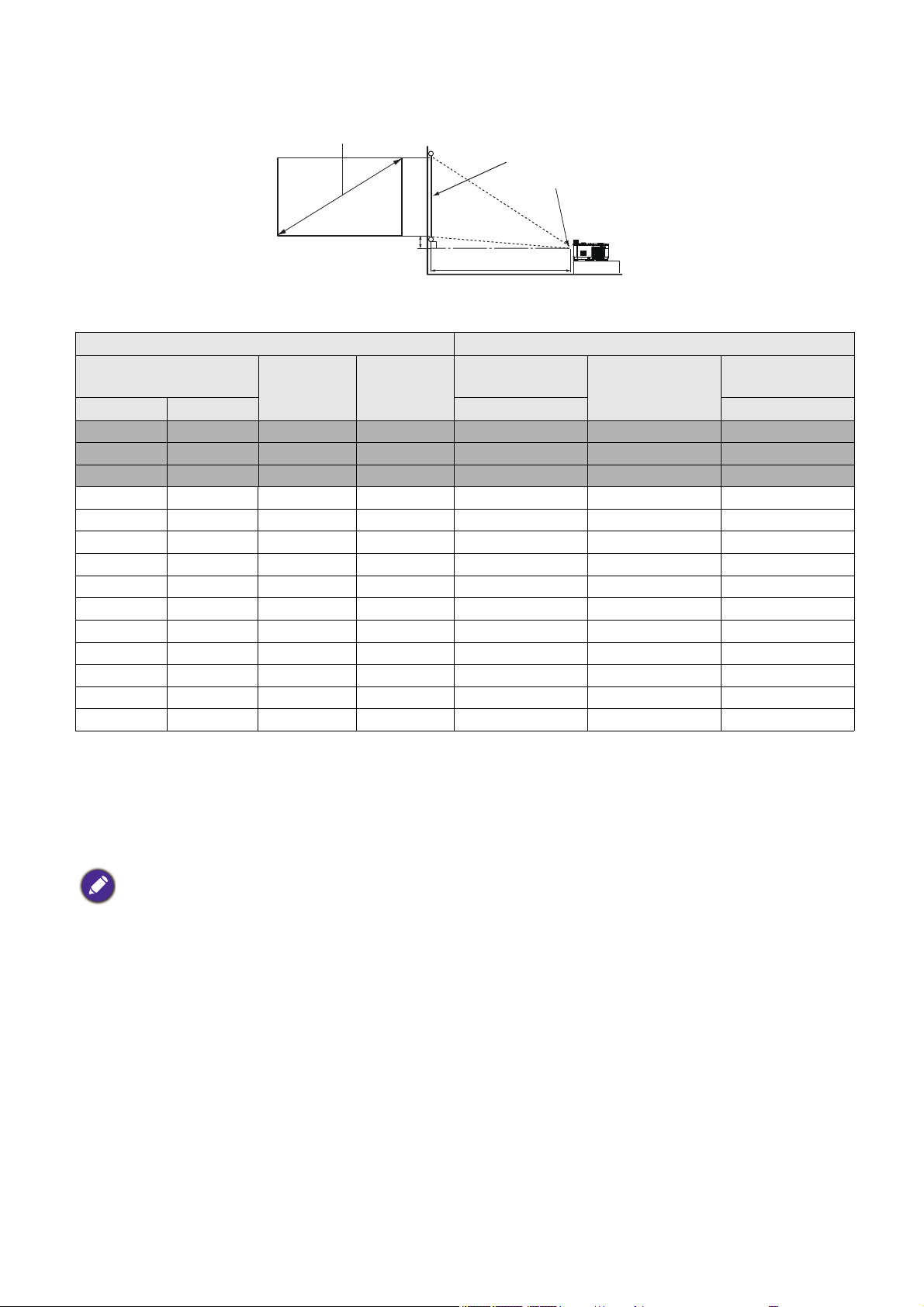
LW720
Υ
Π
Απόσταση προβολής
Κέντρο του φακού
Οθόνη
16:10 Διαγώνιος οθόνης
Μετατόπιση
• Η αναλογία εικόνας είναι 16:10 και η προβαλλόμενη εικόνα είναι σε αναλογία εικόνας 16:10.
Μέγεθος οθόνης Απόσταση προβολής (mm)
Διαγώνιος
Υ (mm) Π (mm)
Ελάχιστη
απόσταση
Μέσος όρος
Ίντσα mm (μεγ. ζουμ) (ελάχ. ζουμ)
30 762 404 646 911 1166 1421
40 1016 538 862 1232 1571 1910
50 1270 673 1077 1554 1977 2400
60 1524 808 1292 1875 2383 2890
80 2032 1077 1723 2518 3194 3870
100 2540 1346 2154 3160 4005 4849
120 3048 1615 2585 3803 4816 5829
140 3556 1885 3015 4445 5627 6809
160 4064 2154 3446 5088 6439 7789
180 4572 2423 3877 5731 7250 8768
200 5080 2692 4308 6373 8061 9748
220 5588 2962 4739 7016 8872 10728
250 6350 3365 5385 7980 10089 12197
300 7620 4039 6462 9586 12116 14646
Μέγιστη
απόσταση
Π.χ., αν χρησιμοποιείτε μια οθόνη 120 ιντσών, η συνιστώμενη απόσταση προβολής είναι
4.816 mm.
• Αν η μετρηθείσα απόσταση προβολής σας είναι 5.500 mm, η κοντινότερη τιμή στη στήλη
"Απόσταση προβολής (mm)" είναι 5.627 mm. Κοιτώντας στο τέλος της γραμμής εμφανίζεται
ότι απαιτείται μια οθόνη 140" (περίπου 3,5 μέτρων).
14
Όλες οι μετρήσεις παρουσιάζονται κατά προσέγγιση και μπορεί να διαφέρουν από τα πραγματικά μεγέθη.
Η BenQ συνιστά, αν προτίθεστε να εγκαταστήσετε μόνιμα τον προβολέα, να δοκιμάσετε στην πράξη το
μέγεθος προβολής και την απόσταση με τον ίδιο τον προβολέα στο χώρο του πριν από τη μόνιμη
εγκατάστασή του, έτσι ώστε να έχετε τη δυνατότητα προσαρμογών με βάση τα οπτικά χαρακτηριστικά του
προβολέα. Αυτό θα σας βοηθήσει να προσδιορίσετε την ακριβή θέση τοποθέτησης έτσι ώστε να ταιριάζει με
τον καλύτερο δυνατό τρόπο με τη θέση εγκατάστασης.
Page 15
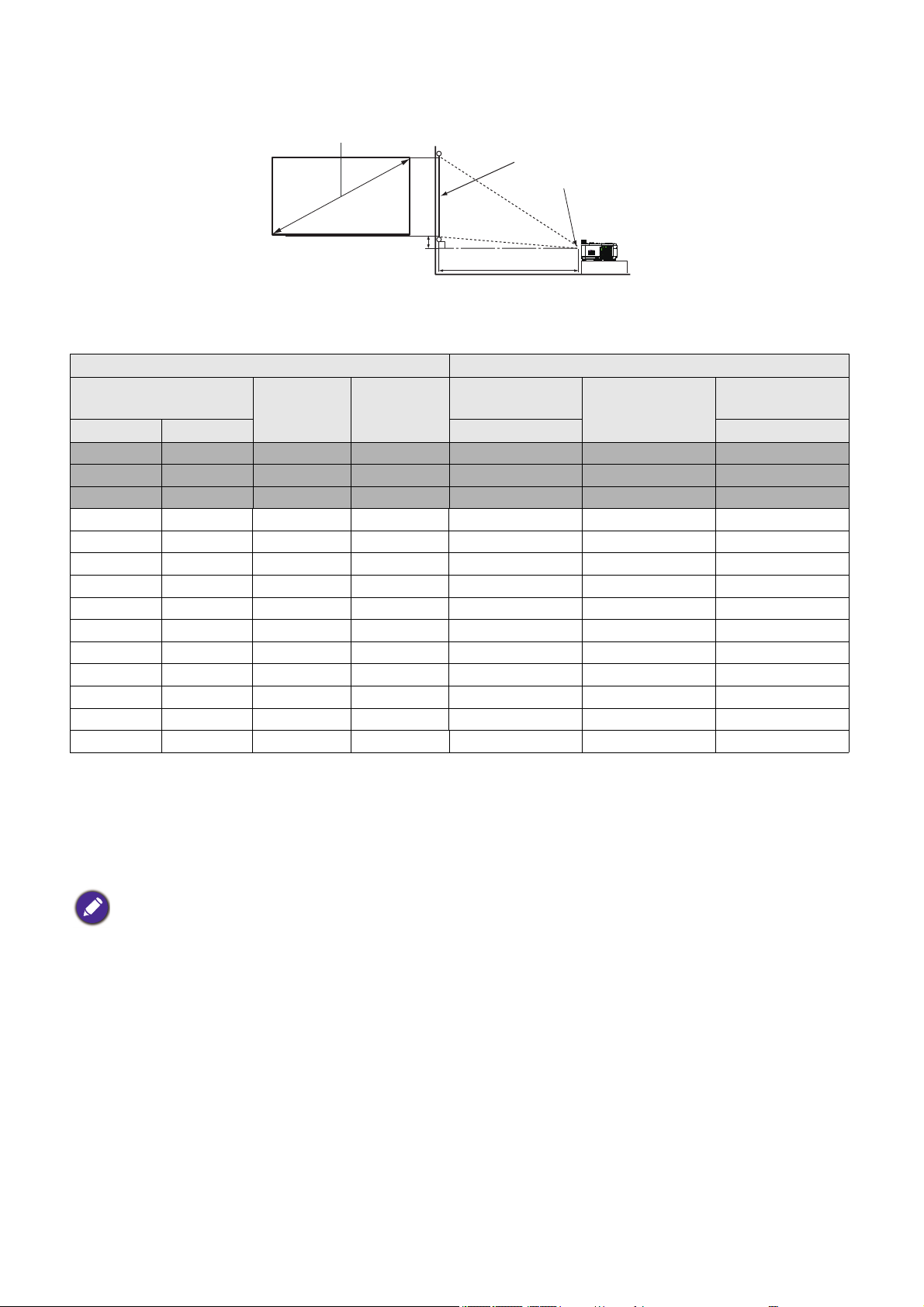
LH720
Υ
Π
Απόσταση προβολής
Κέντρο του φακού
Οθόνη
16:9 Διαγώνιος οθόνης
Μετατόπιση
• Η αναλογία εικόνας της οθόνης είναι 16:9 και η προβαλλόμενη εικόνα είναι σε αναλογία
εικόνας 16:9.
Μέγεθος οθόνης Απόσταση προβολής (mm)
Διαγώνιος
Υ (mm) Π (mm)
Ελάχιστη
απόσταση
Μέσος όρος
Ίντσα mm (μεγ. ζουμ) (ελάχ. ζουμ)
30 762 374 664 891 1140 1389
40 1016 498 886 1205 1537 1869
50 1270 623 1107 1520 1934 2348
60 1524 747 1328 1834 2331 2828
80 2032 996 1771 2463 3125 3787
100 2540 1245 2214 3092 3919 4746
120 3048 1494 2657 3721 4713 5704
140 3556 1743 3099 4350 5507 6663
160 4064 1992 3542 4979 6301 7622
180 4572 2241 3985 5608 7095 8581
200 5080 2491 4428 6237 7889 9540
220 5588 2740 4870 6866 8683 10499
250 6350 3113 5535 7809 9873 11937
300 7620 3736 6641 9382 11859 14335
Μέγιστη
απόσταση
Π.χ., αν χρησιμοποιείτε μια οθόνη 120 ιντσών, η συνιστώμενη απόσταση προβολής είναι
4713 mm.
Αν η μετρηθείσα απόσταση προβολής σας είναι 5500 mm, η κοντινότερη τιμή στη στήλη
"Απόσταση προβολής (mm)" είναι 5507 mm. Κοιτώντας στο τέλος της γραμμής εμφανίζεται ότι
απαιτείται μια οθόνη 140" (περίπου 3,5 μέτρων).
Όλες οι μετρήσεις παρουσιάζονται κατά προσέγγιση και μπορεί να διαφέρουν από τα πραγματικά μεγέθη.
Η BenQ συνιστά, αν προτίθεστε να εγκαταστήσετε μόνιμα τον προβολέα, να δοκιμάσετε στην πράξη το
μέγεθος προβολής και την απόσταση με τον ίδιο τον προβολέα στο χώρο του πριν από τη μόνιμη
εγκατάστασή του, έτσι ώστε να έχετε τη δυνατότητα προσαρμογών με βάση τα οπτικά χαρακτηριστικά του
προβολέα. Αυτό θα σας βοηθήσει να προσδιορίσετε την ακριβή θέση τοποθέτησης έτσι ώστε να ταιριάζει με
τον καλύτερο δυνατό τρόπο με τη θέση εγκατάστασης.
15
Page 16
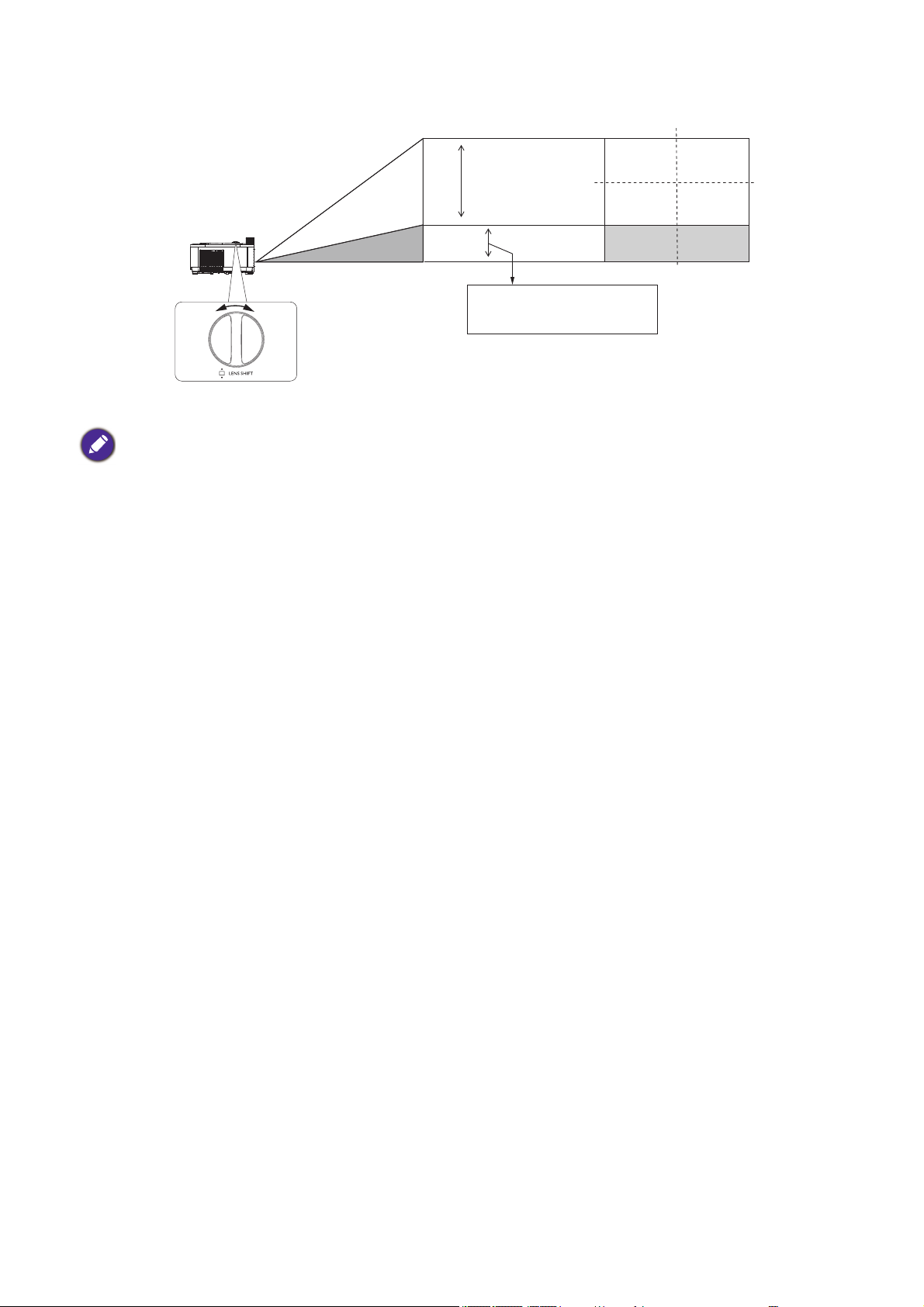
Μετατόπιση του φακού προβολής
Εμπρόσθια
προβολή
από βάση
1V
LX720 LW720 LH720
min. 0,15V 0,125V 0,16V
max. 0,39V 0,25V 0,3V
• Σταματήστε να γυρίζετε τον διακόπτη ρύθμισης όταν ακούτε έναν ήχο που υποδείχνει ότι ο διακόπτης
έχει φτάσει στο τέλος της διαδρομής του. Η υπερβολική περιστροφή του διακόπτη μπορεί να
προκαλέσει ζημιά.
Τοποθέτηση του προβολέα
Αν σκοπεύετε να εγκαταστήσετε τον προβολέα, συνιστούμε θερμά να χρησιμοποιήσετε
κατάλληλο κιτ προσάρτησης για στήριξη του προβολέα BenQ και να βεβαιωθείτε ότι έχει
εγκατασταθεί με ασφάλεια.
Αν χρησιμοποιείτε κιτ προσάρτησης διαφορετικής μάρκας για τη στήριξη του προβολέα BenQ,
υπάρχει κίνδυνος ασφαλείας από πτώση του προβολέα λόγω κακής προσάρτησης με τη χρήση
βιδών λανθασμένου ανοίγματος και μήκους.
Πριν τοποθετήσετε τον προβολέα
• Αγοράστε ένα κιτ προσάρτησης προβολέα BenQ από το κατάστημα που αγοράσατε τον
προβολέα BenQ.
• Η BenQ συνιστά να προμηθευτείτε επίσης ξεχωριστά ένα καλώδιο ασφαλείας για κλειδαριά
τύπου Kensington και να το συνδέσετε στην υποδοχή της κλειδαριάς Kensington στον
προβολέα και στη βάση του βραχίονα τοποθέτησης. Αυτό θα αποτελέσει το δευτερεύον
σύστημα συγκράτησης του προβολέα σε περίπτωση που η προσάρτησή του στο βραχίονα
στήριξης χαλαρώσει.
• Ζητήστε από τον αντιπρόσωπό σας να εγκαταστήσει τον προβολέα. Αν εγκαταστήσετε τον
προβολέα μόνοι σας, μπορεί να πέσει και να προκαλέσει τραυματισμό.
• Λάβετε τα απαραίτητα μέτρα για να αποφύγετε την πτώση του προβολέα, όπως κατά τη
διάρκεια σεισμού.
• Η εγγύηση δεν καλύπτει τυχόν ζημιά που προκαλείται από την τοποθέτηση του προβολέα με
κιτ στήριξης που δεν παρέχεται από την BenQ.
• Εξετάστε τη θερμοκρασία περιβάλλοντος στο σημείο που προβολέας έχει τοποθετηθεί σε
οροφή/τοίχο. Εάν χρησιμοποιείται θερμαντικό σώμα, η θερμοκρασία κοντά στην οροφή/στον
τοίχο μπορεί να είναι υψηλότερη από την αναμενόμενη.
• Ανατρέξτε στο εγχειρίδιο χρήσης του κιτ τοποθέτησης σχετικά με το εύρος ροπής. Η σύσφιξη
με ροπή που υπερβαίνει το συνιστώμενο εύρος ενδέχεται να προκαλέσει βλάβη στον
προβολέα και πτώση του.
• Βεβαιωθείτε ότι η πρίζα βρίσκεται σε προσιτό ύψος, ώστε να μπορείτε να απενεργοποιείτε
εύκολα τον προβολέα.
16
Page 17

Σχεδιάγραμμα τοποθέτησης σε οροφή/τοίχο
Βίδα τοποθέτησης σε οροφή/τοίχο: M4
(Μέγ. Μ = 25 mm, Ελάχ. Μ =20 mm)
339,5
242,0
216,8
235,7
215,5
149,5
228,0
131,5
235,7
Μονάδα: mm
Προσαρμογή της προβαλλόμενης εικόνας
Ρύθμιση της γωνίας προβολής
Αν ο προβολέας δεν είναι τοποθετημένος πάνω
σε επίπεδη επιφάνεια ή η οθόνη και ο
προβολέας δεν είναι κάθετοι μεταξύ τους, η
προβαλλόμενη εικόνα παίρνει τραπεζοειδές
σχήμα. Μπορείτε να βιδώσετε τα πόδια
ρύθμισης για να βελτιστοποιήσετε την οριζόντια
γωνία.
Για να συμπτύξετε τα πόδια ρύθμισης, βιδώστε
τα στην αντίστροφη κατεύθυνση.
Μην κοιτάτε τον φακό όταν η λυχνία είναι αναμμένη. Η ισχυρή ακτινοβολία της πηγής φωτός μπορεί να
βλάψει την όρασή σας.
17
Page 18

Αυτόματη προσαρμογή της εικόνας
Σε μερικές περιπτώσεις, μπορεί να χρειαστεί να βελτιώσετε την ποιότητα της εικόνας. Για να το
κάνετε, πατήστε AUTO. Μέσα σε 3 δευτερόλεπτα, η ενσωματωμένη λειτουργία Αυτόματης
προσαρμογής θα ρυθμίσει τις τιμές της Συχνότητας και του Ρολογιού για να παρέχει την καλύτερη
ποιότητα εικόνας.
Οι πληροφορίες για την τρέχουσα πηγή θα εμφανιστούν στην γωνία της οθόνης για 3 δευτερόλεπτα.
Η λειτουργία αυτή διατίθεται μόνο όταν έχει επιλεγεί σήμα από Η/Υ (αναλογικό RGB).
Βελτιστοποίηση του μεγέθους της εικόνας και της διαύγειας
Προσαρμόστε την προβαλλόμενη εικόνα στο
μέγεθος που χρειάζεστε με το δακτύλιο ζουμ.
Κάντε την εικόνα πιο διαυγή περιστρέφοντας το
δακτύλιο εστίασης.
Διόρθωση τραπεζίου 2D
Η λειτουργία τραπέζιο 2D ενεργοποιεί μια ευρύτερη περιοχή εγκατάστασης του προβολέα σε σχέση
με τους παραδοσιακούς προβολείς με περιορισμένη δυνατότητα τοποθέτησης μπροστά από την
οθόνη.
Μπορείτε να το διορθώσετε μόνο χειροκίνητα ακολουθώντας ένα από τα παρακάτω βήματα.
1. Ακολουθήστε ένα από τα παρακάτω βήματα για να
εμφανίσετε τη σελίδα διόρθωσης τραπεζοειδούς
παραμόρφωσης 2D.
• Πατήστε / στον προβολέα ή στο τηλεχειριστήριο.
• Πατήστε QUICK INSTALL στο τηλεχειριστήριο. Πατήστε
για να επισημάνετε την επιλογή Τραπέζιο 2D και πατήστε
OK.
• Μεταβείτε στο Μενού Για προχωρημένους - Οθόνη >
Τραπέζιο 2D και πατήστε OK.
2. Στη συνέχεια, εμφανίζεται η σελίδα διόρθωσης Τραπέζιο 2D. Πατήστε / για να ρυθμίσετε τις
κάθετες τιμές. Πατήστε / για να ρυθμίσετε τις οριζόντιες τιμές.
Ρύθμιση γωνιών
Μη αυτόματη ρύθμιση των τεσσάρων γωνιών της εικόνας μέσω της προσαρμογής των κάθετων και
οριζόντιων τιμών.
1. Ακολουθήστε ένα από τα παρακάτω βήματα για να
εμφανίσετε τη σελίδα ρύθμισης γωνίας.
• Πατήστε QUICK INSTALL στο τηλεχειριστήριο. Πατήστε
για να επισημάνετε την επιλογή Ρύθμιση γωνίας και
πατήστε OK.
• Μεταβείτε στο Μενού Για προχωρημένους - Οθόνη >
Ρύθμιση γωνίας και πατήστε OK.
2. Στη συνέχεια, εμφανίζεται η σελίδα διόρθωσης Ρύθμιση γωνίας. Πατήστε / για να
ρυθμίσετε τις κάθετες τιμές. Πατήστε / για να ρυθμίσετε τις οριζόντιες τιμές.
18
Page 19

Σύνδεση
Φορητός ή σταθερός
υπολογιστής
Καλώδιο VGA
Καλώδιο VGA σε DVI-A
Καλώδιο USB
Καλώδιο προσαρμογής
Component Video σε VGA
(D-Sub)
Καλώδιο S-Video
Καλώδιο βίντεο
Καλώδιο ήχου
Καλώδιο ήχου Α/Δ
Καλώδιο USB (τύπου A σε
Micro B) που συνδέεται στη
θύρα τροφοδοσίας του
ασύρματου HDMI dongle
Καλώδιο HDMI
Ασύρματο HDMI dongle
1
2345678910
11
Ηχεία
Οθόνη
Έξυπνη
συσκευή
Συσκευή A/V
Όταν συνδέετε μια πηγή σήματος στον προβολέα, σιγουρευτείτε ότι:
1. Έχετε απενεργοποιήσει όλες τις συσκευές πριν πραγματοποιήσετε οποιαδήποτε σύνδεση.
2. Χρησιμοποιείτε τα σωστά καλώδια σήματος για κάθε πηγή.
3. Τα καλώδια είναι σωστά συνδεδεμένα.
10
21
8
4
6
5
7
11
9
1
3
11
10
7
• Στις συνδέσεις που εμφανίζονται παραπάνω, ορισμένα καλώδια ενδέχεται να μην παρέχονται με τον
προβολέα (βλ. Περιεχόμενα της συσκευασίας στη σελίδα 7). Είναι εμπορικά διαθέσιμα από καταστήματα
ηλεκτρονικών ειδών.
• Οι εικόνες σύνδεσης προορίζονται μόνο για αναφορά. Τα οπίσθια βύσματα σύνδεσης που διατίθενται
στον προβολέα διαφέρουν με κάθε μοντέλο προβολής.
• Πολλοί φορητοί υπολογιστές δεν ενεργοποιούν τις εξωτερικές θύρες βίντεο όταν συνδέονται σε προβολέα.
Συνήθως ένας συνδυασμός πλήκτρων όπως FN + οποιοδήποτε λειτουργικό πλήκτρο με το σύμβολο
οθόνης ενεργοποιεί/απενεργοποιεί την εξωτερική οθόνη. Πατήστε το πλήκτρο FN και το πλήκτρο με την
ένδειξη οθόνης ταυτόχρονα. Ανατρέξτε στην τεκμηρίωση του φορητού υπολογιστή για να βρείτε το
συνδυασμό πλήκτρων για το φορητό υπολογιστή σας.
• Αν η επιλεγμένη εικόνα βίντεο δεν εμφανίζεται μετά την ενεργοποίηση του προβολέα και έχει επιλεγεί η
σωστή πηγή βίντεο, ελέγξτε αν η συσκευή της πηγής βίντεο είναι ενεργοποιημένη και λειτουργεί σωστά.
Ελέγξτε επίσης αν τα καλώδια σήματος έχουν συνδεθεί σωστά.
19
Page 20

Χρειάζεται μόνο να συνδέσετε τον προβολέα σε συσκευή πηγής βίντεο με μία από τις μεθόδους
σύνδεσης, ωστόσο καθεμία από αυτές παρέχει διαφορετική ποιότητα εικόνας.
Ακροδέκτες Ποιότητα εικόνας
HDMI/MHL
Component Video
(μέσω εισόδου RGB)
S-Video
Βίντεο
Βέλτιστο
Καλύτερο
Καλό
Κανονική
Σύνδεση ήχου
Ο προβολέας διαθέτει ενσωματωμένο μονοφωνικό ηχείο(α) σχεδιασμένο ώστε να παρέχει
βασικές ηχητικές λειτουργίες και να συνοδεύει τις επαγγελματικές παρουσιάσεις. Δεν έχει
σχεδιαστεί ούτε προορίζεται για στερεοφωνική αναπαραγωγή ήχου όπως αναμένεται σε
εφαρμογές «home theater» ή «home cinema». Οποιαδήποτε στερεοφωνική είσοδος ήχου
(αν υπάρχει) περνάει από μίξη και μετατρέπεται σε μονοφωνική έξοδο ήχου από το ηχείο(α)
του προβολέα.
Το ενσωματωμένο ηχείο θα σιγήσει όταν είναι συνδεδεμένος ο ακροδέκτης AUDIO OUT.
• Ο προβολέας μπορεί να αναπαράγει μόνο μικτό μονοφωνικό ήχο, ακόμη κι αν είναι συνδεδεμένη μια
είσοδος στερεοφωνικού ήχου.
• Αν η επιλεγμένη εικόνα βίντεο δεν εμφανίζεται μετά την ενεργοποίηση του προβολέα και έχει επιλεγεί η
σωστή πηγή βίντεο, ελέγξτε αν η συσκευή της πηγής βίντεο είναι ενεργοποιημένη και λειτουργεί σωστά.
Ελέγξτε επίσης αν τα καλώδια σήματος έχουν συνδεθεί σωστά.
20
Page 21

Σύνδεση έξυπνων συσκευών
Ο προβολέας μπορεί να προβάλει το περιεχόμενο απευθείας από μια έξυπνη συσκευή
χρησιμοποιώντας ένα ασύρματο dongle.
HDMI ασύρματο dongle (π.χ. BenQ QCastMirror, QCast)
• Συνδέστε το dongle στις θύρες HDMI I και ΤΥΠΟΣ A του προβολέα και αλλάξτε το σήμα
εισόδου σε HDMI -1.
Σύνδεση InstaShow (WDC10)
• Συνδέστε το καλώδιο HDMI στην υποδοχή εξόδου HDMI του InstaShow και στην υποδοχή
εισόδου HDMI του προβολέα.
• Συνδέστε το ένα άκρο του παρεχόμενου καλωδίου USB στην υποδοχή mini USB του
InstaShow και το άλλο άκρο στην υποδοχή USB τύπου A (1,5 A) του προβολέα.
21
Page 22

Λειτουργία
Εκκίνηση του προβολέα
1. Βάλτε το καλώδιο τροφοδοσίας στην πρίζα. Ανοίξτε
το διακόπτη τροφοδοσίας (όπου ισχύει). Η ενδεικτική
λυχνία λειτουργίας στον προβολέα ανάβει με
πορτοκαλί χρώμα όταν ο προβολέας συνδεθεί στην
τροφοδοσία.
2. Πατήστε στον προβολέα ή στο
τηλεχειριστήριο για να εκκινήσετε τον προβολέα.
Η ενδεικτική λυχνία λειτουργίας αναβοσβήνει με
πράσινο χρώμα και παραμένει πράσινη όταν ο
προβολέας είναι ενεργοποιημένος.
Η διαδικασία εκκίνησης διαρκεί περίπου 30 δευτερόλεπτα. Στη συνέχεια εμφανίζεται το
λογότυπο εκκίνησης.
(Αν είναι αναγκαίο) Περιστρέψτε το δακτύλιο εστίασης για να ρυθμίσετε την καθαρότητα της
εικόνας.
3. Αν ο προβολέας ενεργοποιείται για πρώτη φορά,
επιλέξτε τη γλώσσα του μενού οθόνης
ακολουθώντας τις οδηγίες που εμφανίζονται στην
οθόνη.
4. Αν σας ζητηθεί κωδικός πρόσβασης, πατήστε τα
πλήκτρα με τα βέλη για να εισάγετε τον 6-ψήφιο
κωδικό πρόσβασης. Βλ. Χρήση της λειτουργίας
κωδικού πρόσβασης στη σελίδα 25.
5. Ενεργοποιήστε όλες τις συνδεδεμένες συσκευές.
6. Ο προβολέας θα αρχίσει την αναζήτηση σημάτων εισόδου. Εμφανίζεται το τρέχον σήμα
εισόδου που σαρώνεται. Αν ο προβολέας δεν ανιχνεύσει έγκυρο σήμα, το μήνυμα «Χωρίς
σήμα» θα συνεχίσει να εμφανίζεται έως ότου εντοπιστεί ένα σήμα εισόδου.
Μπορείτε επίσης να πατήσετε το κουμπί SOURCE για να επιλέξετε το σήμα εισόδου που
επιθυμείτε. Βλ. Εναλλαγή σήματος εισόδου στη σελίδα 26.
• Χρησιμοποιήστε τα αυθεντικά αξεσουάρ (π.χ. καλώδιο τροφοδοσίας ρεύματος) για να αποφύγετε
πιθανούς κινδύνους, όπως ηλεκτροπληξία και πυρκαγιά.
• Αν ο προβολέας είναι ακόμη ζεστός από την προηγούμενη χρήση, θα αρχίσει να λειτουργεί ο
ανεμιστήρας ψύξης για περίπου 90 δευτερόλεπτα πριν ανάψει η λυχνία.
• Τα στιγμιότυπα οθόνης του Οδηγού Εγκατάστασης εξυπηρετούν μόνο σκοπούς αναφοράς και ενδέχεται
να διαφέρουν από το πραγματικό σχέδιο.
• Αν η συχνότητα/ανάλυση του σήματος εισόδου υπερβαίνει το εύρος λειτουργίας του προβολέα, το
μήνυμα «Εκτός εύρους» θα εμφανιστεί σε μια κενή οθόνη. Επιλέξτε ένα σήμα εισόδου το οποίο είναι
συμβατό με την ανάλυση του προβολέα ή ρυθμίστε το σήμα εισόδου σε χαμηλότερη τιμή. Βλ.
Διάγραμμα χρονισμών στη σελίδα 48.
• Εάν δεν ανιχνευτεί κανένα σήμα για περίπου 3 λεπτά, η οθόνη εισέρχεται αυτόματα σε λειτουργία
εξοικονόμησης ενέργειας.
22
Page 23

Βαθμονόμηση LumiExpert
Όταν ενεργοποιήσετε για πρώτη φορά το LumiExpert, ακολουθήστε τα παρακάτω βήματα για
να βαθμονομήσετε το LumiExpert.
1. Μεταβείτε στο Μενού Για προχωρημένους > Εικόνα > LumiExpert και πατήστε OK.
2. Επιλέξτε Χειροκίνητη βαθμονόμηση και πατήστε OK.
3. Το πρώτο μήνυμα θα υπενθυμίσει στον χρήστη να ελέγξει
εάν το φως του δωματίου είναι το φωτεινότερο δυνατό.
Πατήστε OK για να μεταβείτε στο επόμενο βήμα.
4. Το δεύτερο μήνυμα θα υπενθυμίσει στον χρήστη να ελέγξει
εάν το φως του δωματίου είναι το σκοτεινότερο δυνατό.
5. Πιέστε το OK για να εμφανιστεί η τρέχουσα ρύθμιση.
Χρήση των μενού
Ο προβολέας διαθέτει 2 μενού οθόνης για να πραγματοποιείτε
διάφορες προσαρμογές και ρυθμίσεις.
• Βασικός μενού οθόνης: παρέχει τις βασικές λειτουργίες του
μενού. (Βλ. Βασικός μενού στη σελίδα 32)
• Για προχωρημένους μενού οθόνης: παρέχει όλες τις λειτουργίες του μενού. (Βλ. Για
προχωρημένους μενού στη σελίδα 34)
Για πρόσβαση στο μενού οθόνης, πατήστε MENU στον προβολέα ή στο τηλεχειριστήριο.
• Χρησιμοποιήστε τα πλήκτρα με τα βέλη ( / / / ) στον προβολέα ή στο τηλεχειριστήριο για
να μετακινηθείτε στα στοιχεία του μενού.
• Πατήστε OK στον προβολέα ή στο τηλεχειριστήριο για να επιβεβαιώσετε το επιλεγμένο
στοιχείο μενού.
Την πρώτη φορά που χρησιμοποιείτε τον προβολέα (μετά την ολοκλήρωση της αρχικής
ρύθμισης), εμφανίζεται το Βασικό μενού οθόνης.
Τα στιγμιότυπα οθόνης του OSD παρακάτω εξυπηρετούν μόνο σκοπούς αναφοράς και ενδέχεται να
διαφέρουν από το πραγματικό σχέδιο.
23
Page 24

Ακολουθεί επισκόπηση του μενού οθόνης Βασικός.
2
1
2
6
5
3
4
1
4
253
6
1
7
6
2
3
4
5
152
6
374
Τύπος μενού
Πατήστε OK για
είσοδο στο μενού.
Βασικό μενού Κατάσταση
Πατήστε MENU γ ια
Τρέχον σήμα
εισόδου
μετάβαση στην
προηγούμενη
σελίδα ή για έξοδο.
Για εναλλαγή από το μενού οθόνης Βασικός στο μενού οθόνης Για προχωρημένους,
ακολουθήστε τις παρακάτω οδηγίες:
1. Μεταβείτε στο Μενού Βασικός > Τύπος μενού.
2. Πατήστε OK και πατήστε / για να επιλέξετε Για προχωρημένους. Την επόμενη φορά
που θα ενεργοποιήσετε τον προβολέα, μπορείτε να μεταβείτε στο μενού οθόνης Για
προχωρημένους πατώντας MENU.
Ακολουθεί επισκόπηση του μενού οθόνης Για προχωρημένους.
Βασικό
μενού &
Εικονίδιο
βασικού
μενού
Πατήστε BACK
για να μεταβείτε
στην
προηγούμενη
σελίδα.
Πατήστε MENU
για μετάβαση
Υπομενού
στην
προηγούμενη
σελίδα ή για
έξοδο.
Τρέχον
σήμα
Κατάσταση
εισόδου
Πατήστε OK
για είσοδο
στο μενού.
Παρομοίως, για εναλλαγή από το μενού οθόνης Για προχωρημένους στο μενού οθόνης
Βασικός, ακολουθήστε τις παρακάτω οδηγίες:
1. Μεταβείτε στο Μενού Για προχωρημένους - Σύστημα > Ρυθμίσεις μενού και πατήστε OK.
2. Επιλέξτε Τύπος μενού και OK.
3. Πατήστε τα / για να επιλέξετε Βασικός. Την επόμενη φορά που θα ενεργοποιήσετε τον
προβολέα, μπορείτε να μεταβείτε στο μενού οθόνης Βασικός πατώντας MENU.
24
Page 25

Ασφάλιση του προβολέα
Χρήση κλειδαριάς με καλώδιο ασφαλείας
Ο προβολέας πρέπει να εγκατασταθεί σε ασφαλές μέρος για αποφυγή κλοπής. Σε αντίθετη περίπτωση,
αγοράστε μια κλειδαριά τύπου Kensington για να ασφαλίσετε τον προβολέα. Εντοπίστε την υποδοχή της
κλειδαριάς τύπου Kensington στην πίσω πλευρά του προβολέα. Ανατρέξτε στο σημείο 18 στη σελίδα 8.
Η κλειδαριά τύπου Kensington με καλώδιο ασφαλείας είναι συνήθως συνδυασμός κλειδιών και
κλειδαριάς. Ανατρέξτε στην τεκμηρίωση της κλειδαριάς για να ανακαλύψετε πώς να την
χρησιμοποιήσετε.
Χρήση της λειτουργίας κωδικού πρόσβασης
Ρύθμιση κωδικού πρόσβασης
1. Μεταβείτε στο Μενού Για προχωρημένους - Ρυθμίσεις > Ρυθμίσεις ασφαλείας. Πατήστε OK.
Εμφανίζεται η σελίδα Ρυθμίσεις ασφαλείας.
2. Επισημάνετε την επιλογή Αλλαγή κωδ. πρόσβασης και πατήστε OK.
3. Τα τέσσερα πλήκτρα με τα βέλη ( , , , )
αντιστοιχούν σε 4 ψηφία (1, 2, 3, 4). Ανάλογα με τον
κωδικό πρόσβασης που θέλετε να ορίσετε, πατήστε τα
πλήκτρα με τα βέλη για να καταχωρίσετε έξι ψηφία για
τον κωδικό πρόσβασης.
4. Επιβεβαιώστε το νέο κωδικό πρόσβασης εισάγοντας
ξανά το νέο κωδικό πρόσβασης.
Μόλις ρυθμίσετε τον κωδικό πρόσβασης, το μενού
οθόνης επιστρέφει στη σελίδα Ρυθμίσεις ασφαλείας.
5. Για να ενεργοποιήσετε τη λειτουργία Κλείδωμα
ενεργοποίησης τροφοδοσίας, πατήστε / για να
επισημάνετε την επιλογή Κλείδωμα ενεργοποίησης τροφοδοσίας και πατήστε / για να
επιλέξετε Ενεργό. Πληκτρολογήστε ξανά τον κωδικό πρόσβασης.
• Τα ψηφία που εισάγετε θα εμφανίζονται σαν αστεράκια στην οθόνη. Σημειώστε σε αυτό το εγχειρίδιο τον
κωδικό πρόσβασης που επιλέξατε, από πριν ή αμέσως μετά την καταχώρισή του, και φυλάξτε το σε
ασφαλές μέρος ώστε να είναι διαθέσιμος σε περίπτωση που τον ξεχάσετε.
• Μόλις ορίσετε κωδικό πρόσβασης και ενεργοποιηθεί το κλείδωμα ενεργοποίησης τροφοδοσίας, ο
προβολέας δεν μπορεί να χρησιμοποιηθεί εκτός αν εισάγετε το σωστό κωδικό πρόσβασης κάθε φορά
που ξεκινάτε τον προβολέα.
Αν ξεχάσετε τον κωδικό πρόσβασης
Αν εισάγετε λανθασμένο κωδικό πρόσβασης, θα εμφανιστεί
το μήνυμα σφάλματος και θα ακολουθήσει το μήνυμα
Εισαγωγή τρέχοντος κωδ. πρόσβασης. Εάν δεν τον
θυμάστε, μπορείτε να χρησιμοποιήσετε τη διαδικασία
ανάκλησης κωδικού πρόσβασης. Βλ. Εισαγωγή στη
διαδικασία ανάκλησης κωδικού πρόσβασης στη σελίδα 25.
Αν εισάγετε 5 διαδοχικές φορές λανθασμένο κωδικό
πρόσβασης ο προβολέας θα κλείσει αυτόματα σε σύντομο
χρονικό διάστημα.
Εισαγωγή στη διαδικασία ανάκλησης κωδικού πρόσβασης
1. Πατήστε παρατεταμένα το AUTO για 3 δευτερόλεπτα.
Στην οθόνη ο προβολέας θα εμφανίσει έναν
κωδικοποιημένο αριθμό.
2. Γράψτε κάπου τον αριθμό και απενεργοποιήστε τον
προβολέα.
3. Αναζητήστε βοήθεια από το τοπικό κέντρο σέρβις της
BenQ για να αποκωδικοποιήσετε τον αριθμό. Μπορεί να
σας ζητηθεί να επιδείξετε την απόδειξη αγοράς για να
επαληθευτεί ότι είστε ο εξουσιοδοτημένος χρήστης του
προβολέα.
25
Page 26
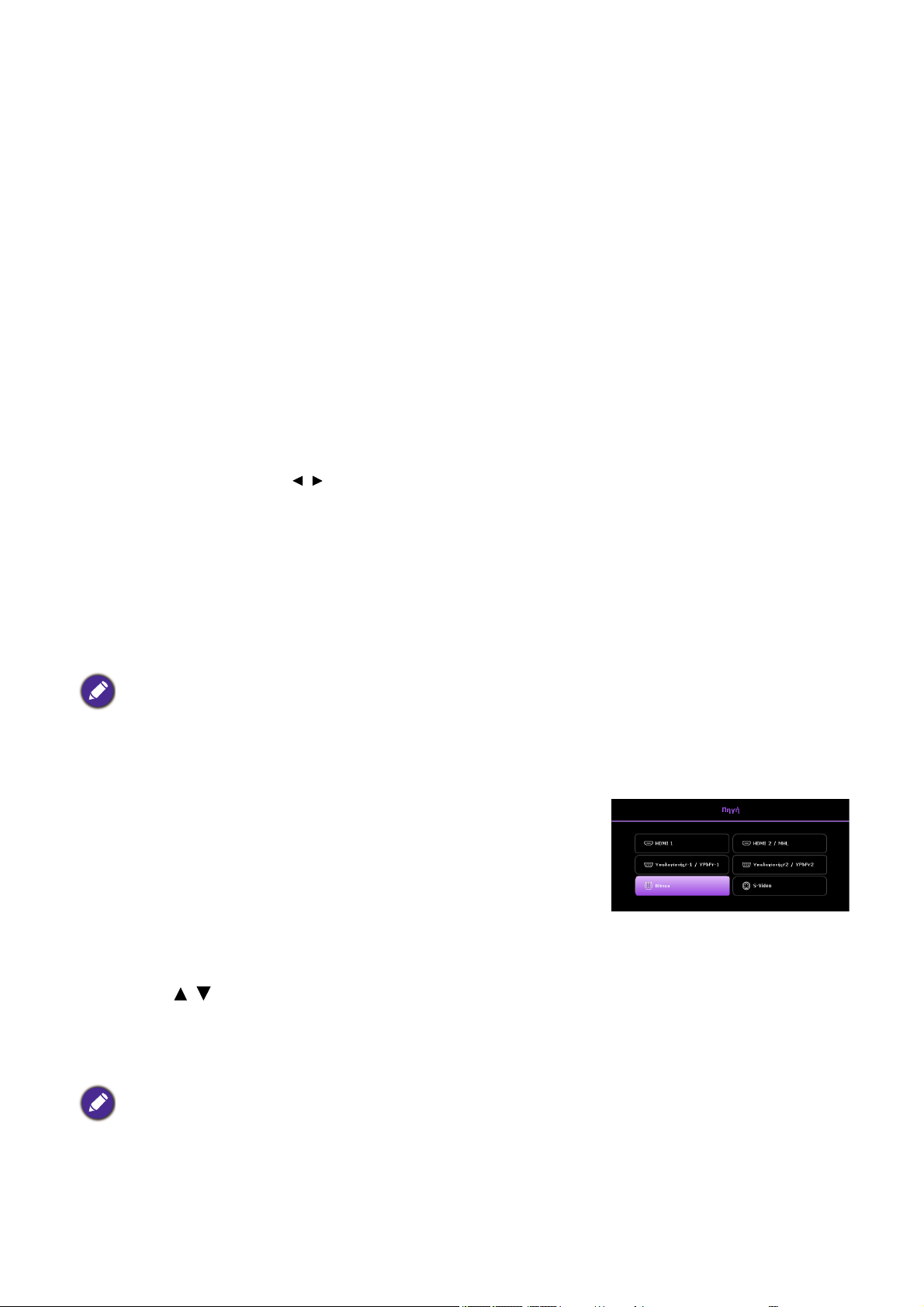
Αλλαγή του κωδικού πρόσβασης
1. Μεταβείτε στο Μενού Για προχωρημένους - Ρυθμίσεις > Ρυθμίσεις ασφαλείας > Αλλαγή
κωδ. πρόσβασης.
2. Πατήστε OK. Εμφανίζεται το μήνυμα «Εισαγωγή τρέχοντος κωδ. πρόσβασης».
3. Εισάγετε τον παλιό κωδικό πρόσβασης.
• Εάν ο κωδικός πρόσβασης είναι σωστός, εμφανίζεται το μήνυμα «Εισαγωγή νέου κωδ.
πρόσβασης».
• Αν ο κωδικός πρόσβασης είναι λανθασμένος, εμφανίζεται το μήνυμα σφάλματος κωδικού
πρόσβασης και το μήνυμα «Εισαγωγή τρέχοντος κωδ. πρόσβασης» για να
ξαναπροσπαθήσετε. Μπορείτε να πατήσετε BACK για να ακυρώσετε την αλλαγή ή να
προσπαθήσετε με άλλο κωδικό πρόσβασης.
4. Εισάγετε νέο κωδικό πρόσβασης.
5. Επιβεβαιώστε το νέο κωδικό πρόσβασης εισάγοντας ξανά το νέο κωδικό πρόσβασης.
Απενεργοποίηση της λειτουργίας κωδικού πρόσβασης
Για να απενεργοποιήσετε την προστασία μέσω κωδικού πρόσβασης, μεταβείτε το Μενού Για
προχωρημένους - Ρυθμίσεις > Ρυθμίσεις ασφαλείας > Κλείδωμα ενεργοποίησης
τροφοδοσίας και πατήστε / για να επιλέξετε Ανενεργό. Εμφανίζεται το μήνυμα «Εισαγωγή
τρέχοντος κωδ. πρόσβασης». Εισάγετε τον τρέχοντα κωδικό πρόσβασης.
• Αν ο κωδικός πρόσβασης είναι σωστός, το μενού οθόνης επιστρέφει στη σελίδα Ρυθμίσεις
ασφαλείας. Δεν θα χρειαστεί να εισάγετε ξανά τον κωδικό πρόσβασης την επόμενη φορά που
θα ενεργοποιήσετε τον προβολέα.
• Αν ο κωδικός πρόσβασης είναι λανθασμένος, εμφανίζεται το μήνυμα σφάλματος κωδικού
πρόσβασης και το μήνυμα «Εισαγωγή τρέχοντος κωδ. πρόσβασης» για να
ξαναπροσπαθήσετε. Μπορείτε να πατήσετε BACK για να ακυρώσετε την αλλαγή ή να
προσπαθήσετε με άλλο κωδικό πρόσβασης.
Παρόλο που η λειτουργία του κωδικού πρόσβασης απενεργοποιήθηκε, πρέπει να διατηρήσετε τον παλιό
κωδικό πρόσβασης αν κάποια στιγμή θελήσετε να ενεργοποιήσετε ξανά τη λειτουργία κωδικού πρόσβασης
εισάγοντας τον παλιό κωδικό πρόσβασης.
Εναλλαγή σήματος εισόδου
Ο προβολέας μπορεί να συνδεθεί σε πολλές συσκευές
ταυτόχρονα. Ωστόσο μπορεί να προβάλει μία πλήρη οθόνη κάθε
φορά. Κατά την εκκίνηση, ο προβολέας πραγματοποιεί αυτόματη
αναζήτηση για τα διαθέσιμα σήματα.
Εάν θέλετε ο προβολέας να πραγματοποιεί αυτόματη αναζήτηση
για σήματα, βεβαιωθείτε ότι το Μενού Για προχωρημένους -
Ρυθμίσεις > Αυτ. αναζήτηση πηγής είναι Ενεργό.
Για επιλογή της πηγής εισόδου:
1. Πατήστε SOURCE. Θα εμφανιστεί η γραμμή επιλογής πηγής.
2. Πατήστε / μέχρι να επιλέξετε το σήμα που επιθυμείτε και πατήστε OK.
Μόλις ανιχνευτεί, θα εμφανιστούν στην οθόνη οι πληροφορίες της επιλεγμένης πηγής στη γωνία
της οθόνης για μερικά δευτερόλεπτα. Αν υπάρχουν πολλές συσκευές συνδεδεμένες στον
προβολέα, επαναλάβετε τα βήματα 1-2 για να αναζητήσετε ένα άλλο σήμα.
• Το επίπεδο φωτεινότητας της προβαλλόμενης εικόνας θα αλλάζει ανάλογα όταν εναλλάσσετε μεταξύ
διαφορετικών σημάτων εισόδου.
• Για τα καλύτερα δυνατά αποτελέσματα στην εικόνα, πρέπει να επιλέξετε και να χρησιμοποιήσετε ένα
σήμα εισόδου το οποίο εξάγει σήμα στην εγγενή ανάλυση του προβολέα. Οποιαδήποτε άλλη ανάλυση
θα κλιμακωθεί από τον προβολέα ανάλογα με τη ρύθμιση «αναλογία εικόνας» γεγονός που μπορεί να
προκαλέσει παραμόρφωση της εικόνας ή απώλεια της καθαρότητας της εικόνας. Βλ. Αναλογία
διαστάσεων στη σελίδα 32.
26
Page 27
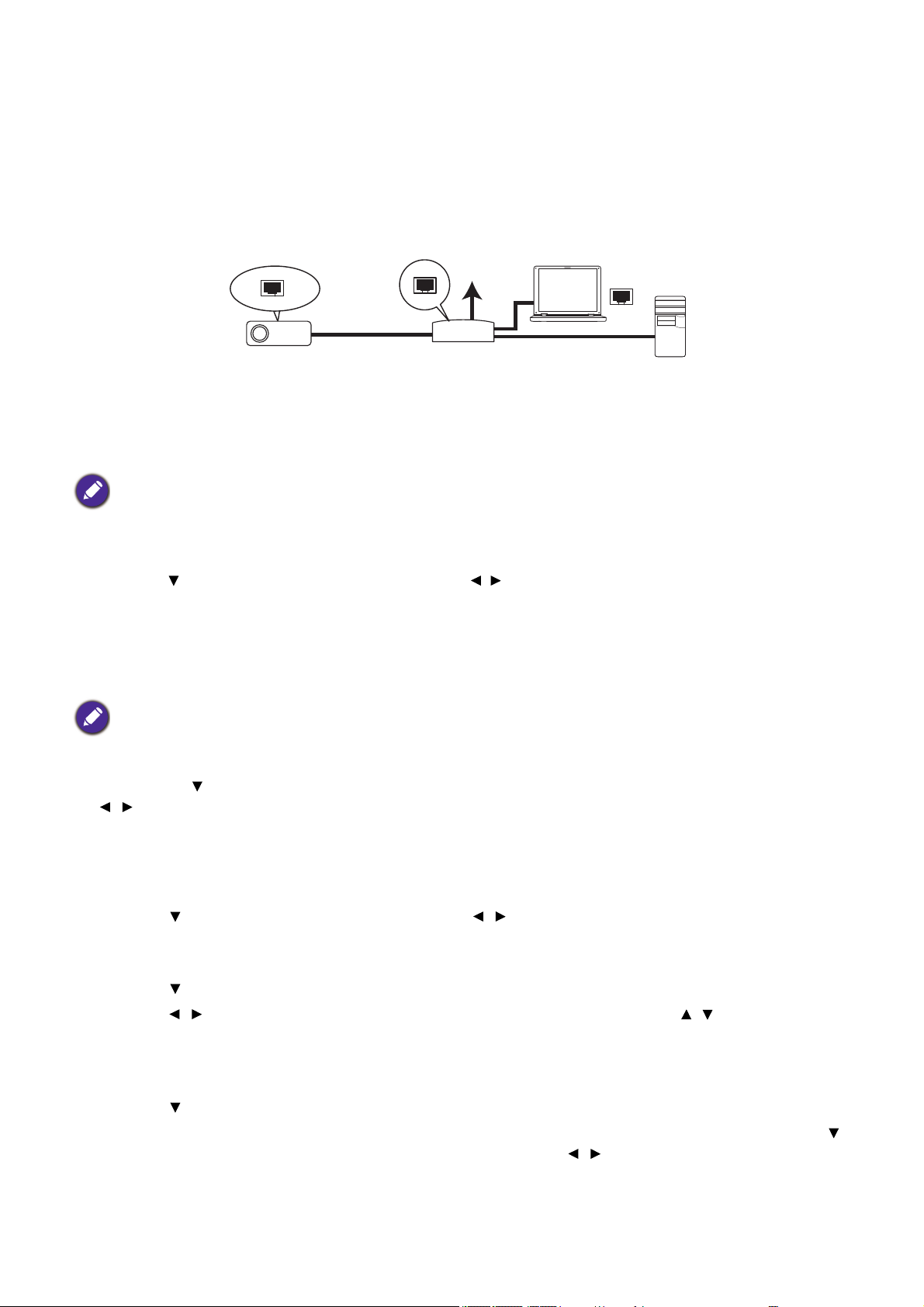
Έλεγχος του προβολέα μέσω LAN
Το ενσύρματο LAN θα σας δώσει τη δυνατότητα να διαχειριστείτε τον προβολέα από έναν
υπολογιστή χρησιμοποιώντας ένα πρόγραμμα περιήγησης στον ιστό όταν ο υπολογιστής και ο
προβολέας συνδεθούν σωστά στο ίδιο τοπικό δίκτυο.
Διαμόρφωση των Ρυθμίσεων ενσύρματου LAN
Αν βρίσκεστε σε ένα περιβάλλον DHCP:
1. Πάρτε ένα καλώδιο RJ45 και συνδέστε ένα άκρο στην υποδοχή εισόδου LAN του προβολέα και
το άλλο άκρο στη θύρα RJ45.
• Όταν συνδέετε το καλώδιο RJ45, αποφύγετε τη συσπείρωση και τη διαπλοκή του καλωδίου καθώς
μπορεί να προκαλέσει θόρυβο σήματος ή διακοπή.
2. Μεταβείτε στο Μενού Για προχωρημένους - Δίκτυο > Ενσύρματο LAN. Πατήστε OK.
Εμφανίζεται η σελίδα Ενσύρματο LAN.
3. Πατήστε για να επιλέξετε DHCP και πατήστε / για να επιλέξετε Ενεργό.
4. Περιμένετε περίπου 15 - 20 δευτερόλεπτα και στη συνέχεια μπείτε ξανά στη σελίδα Ενσύρματο
LAN.
5. Εμφανίζονται οι ρυθμίσεις Διεύθυνση IP, Μάσκα υποδικτύου, Προεπιλεγμένη πύλη και
Διακομιστής DNS. Σημειώστε τη διεύθυνση IP που εμφανίζεται στη σειρά Διεύθυνση IP.
• Εάν δεν εμφανιστεί ακόμα η Διεύθυνση ΙΡ, επικοινωνήστε με τον διαχειριστή ITS σας.
6. Επιστρέψτε στη σελίδα Μενού Για προχωρημένους - Δίκτυο > Ενσύρματο LAN.
7. Πατήστε τα για να επισημάνετε την επιλογή Εντοπισμός συσκευής AMX και πατήστε τα
/ για να επιλέξετε Ενεργό ή Ανενεργό. Όταν η επιλογή Εντοπισμός συσκευής AMX είναι
ρυθμισμένη σε Ενεργό, ο προβολέας μπορεί να εντοπιστεί με τον ελεγκτή AMX.
Αν δεν βρίσκεστε σε περιβάλλον DHCP:
1. Μεταβείτε στη σελίδα Για προχωρημένους Μενού - Δίκτυο > Ενσύρματο LAN.
2. Πατήστε για να επιλέξετε DHCP και πατήστε / για να επιλέξετε Ανενεργό.
3. Για πληροφορίες σχετικά με τις ρυθμίσεις Διεύθυνση IP, Μάσκα υποδικτύου, Προεπιλεγμένη
πύλη και Διακομιστής DNS, επικοινωνήστε με τον Διαχειριστή ITS σας.
4. Πατήστε για να επιλέξετε το στοιχείο που θέλετε να τροποποιήσετε και πατήστε OK.
5. Πατήστε / για να μετακινήσετε τον δρομέα και, στη συνέχεια, πατήστε / για να
εισαγάγετε την τιμή.
6. Για να αποθηκεύσετε τη ρύθμιση, πατήστε OK. Αν δεν θέλετε να αποθηκεύσετε τη ρύθμιση,
πατήστε BACK.
7. Πατήστε για να επισημάνετε την Apply (Εφαρμογή) και πατήστε OK.
8. Επιστρέψτε στη σελίδα Για προχωρημένους Μενού - Δίκτυο > Ενσύρματο LAN, πατήστε
για να επιλέξετε Εντοπισμός συσκευής AMX και πατήστε / για να επιλέξετε Ενεργό ή
Ανενεργό.
9. Πατήστε MENU για έξοδο από το μενού.
27
Page 28

Αναβάθμιση υλικολοσμικού μέσω LAN
1
2
Το BenQ Easy Firmware Updater είναι ένα πρόγραμμα λογισμικού που επιτρέπει την
απομακρυσμένη και κεντρική αναβάθμιση του προβολέα του δικτύου BenQ σε έναν κεντρικό
υπολογιστή.
Τα βασικά χαρακτηριστικά του BenQ Easy Firmware Updater περιλαμβάνουν:
• Αναζήτηση για προβολείς σε διαφορετικό υποδίκτυο.
• Ταυτόχρονη υποστήριξη αναβάθμισης υλικολοσμικού πολλαπλών προβολέων (μέχρι 255).
Για περισσότερες πληροφορίες σχετικά με το εργαλείο, επικοινωνήστε με το σέρβις της BenQ.
Απομακρυσμένος έλεγχος του προβολέα μέσω προγράμματος περιήγησης ιστού
Αφού έχετε τη σωστή διεύθυνση IP για τον προβολέα και ο προβολέας είναι ενεργός ή σε
κατάσταση αναμονής μπορείτε να χρησιμοποιήσετε οποιονδήποτε υπολογιστή βρίσκεται στο
ίδιο τοπικό δίκτυο για να χειριστείτε τον προβολέα.
1. Εισάγετε τη διεύθυνση του προβολέα στη γραμμή διευθύνσεων του προγράμματος
περιήγησής σας και πατήστε Μετάβαση.
2. Ανοίγει η σελίδα απομακρυσμένης λειτουργίας δικτύου. Αυτή η σελίδα (Crestron eControl)
σας δίνει τη δυνατότητα να λειτουργήσετε τον προβολέα, σαν να χρησιμοποιούσατε το
τηλεχειριστήριο ή τον πίνακα ελέγχου του προβολέα.
1. Για να αλλάξετε πηγή εισόδου, κάντε κλικ στο σήμα που επιθυμείτε.
28
Η λίστα πηγής ποικίλλει ανάλογα με τις διαθέσιμες συνδέσεις του προβολέα. Το ''Video'' (Βίντεο)
συμβολίζει το σήμα βίντεο.
Page 29
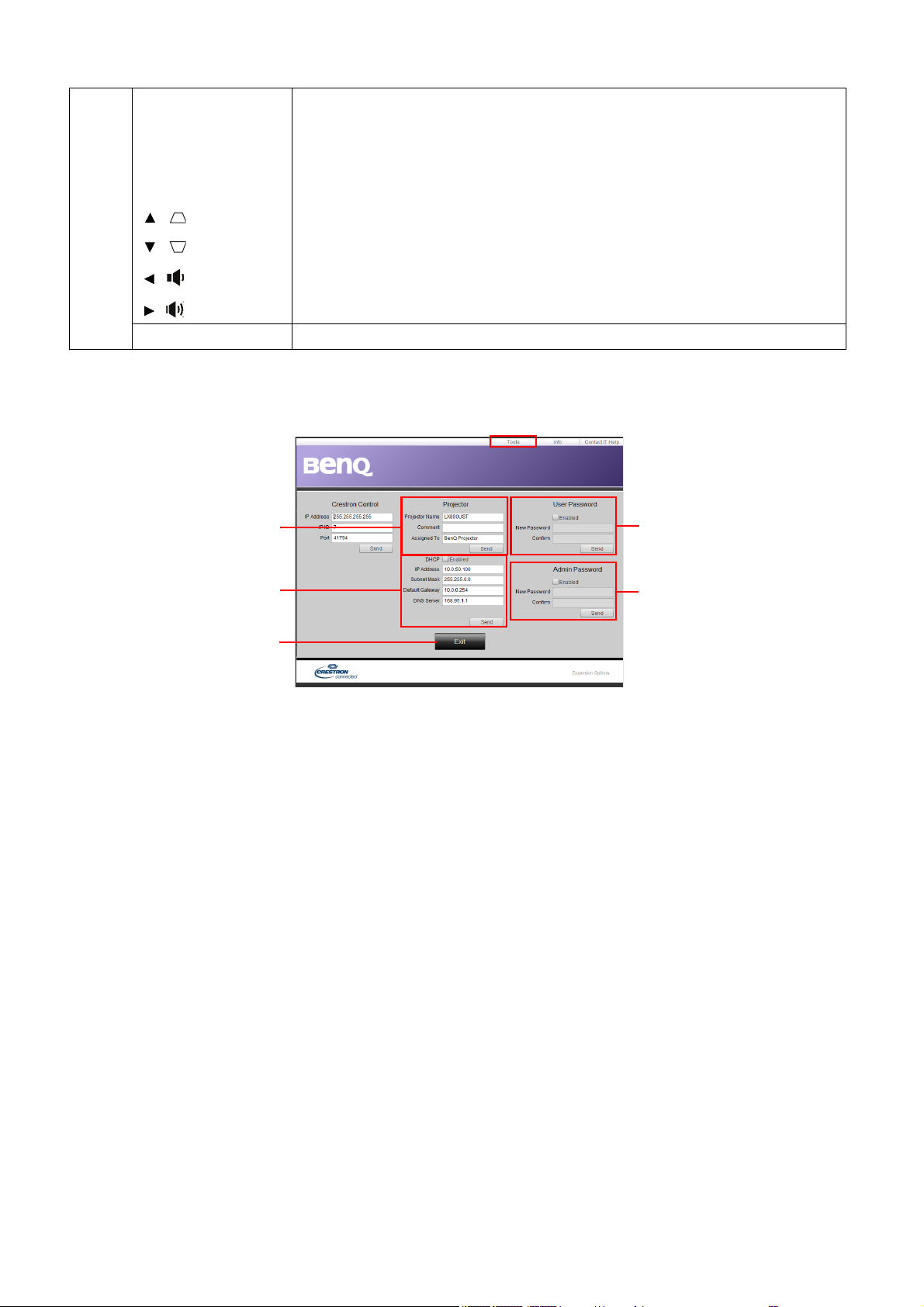
2. Μενού
1
2
5
3
4
Αυτόματος Η/Υ
Blank (Κενό)
Είσοδος
( )
( )
( )
( )
Για πληροφορίες, ανατρέξτε στην ενότητα Προβολέας &
Τηλεχειριστήριο στη σελίδα 9.
OK Ενεργοποιεί το επιλεγμένο στοιχείο του μενού οθόνης.
Η σελίδα Tools (εργαλείων) σας δίνει τη δυνατότητα να διαχειριστείτε τον προβολέα, αν
διαμορφώσετε τις ρυθμίσεις ελέγχου LAN και να εξασφαλίσετε την πρόσβαση
απομακρυσμένης λειτουργίας δικτύου σε αυτό τον προβολέα.
1. Μπορείτε να ονομάσετε τον προβολέα, να παρακολουθήσετε τη θέση του και το άτομο που
είναι υπεύθυνο για αυτόν.
2. Μπορείτε να ρυθμίσετε τις Ρυθμίσεις ελέγχου LAN.
3. Αφού ρυθμιστεί, η πρόσβαση στη λειτουργία του απομακρυσμένου δικτύου σε αυτό τον
προβολέα προστατεύεται με κωδικό πρόσβασης.
4. Αφού ρυθμιστεί, η πρόσβαση στη λειτουργία Tools (εργαλείων) προστατεύεται με κωδικό
πρόσβασης.
5. Πατήστε Έξοδος για να επιστρέψετε στη σελίδα λειτουργίας απομακρυσμένου δικτύου.
29
Page 30
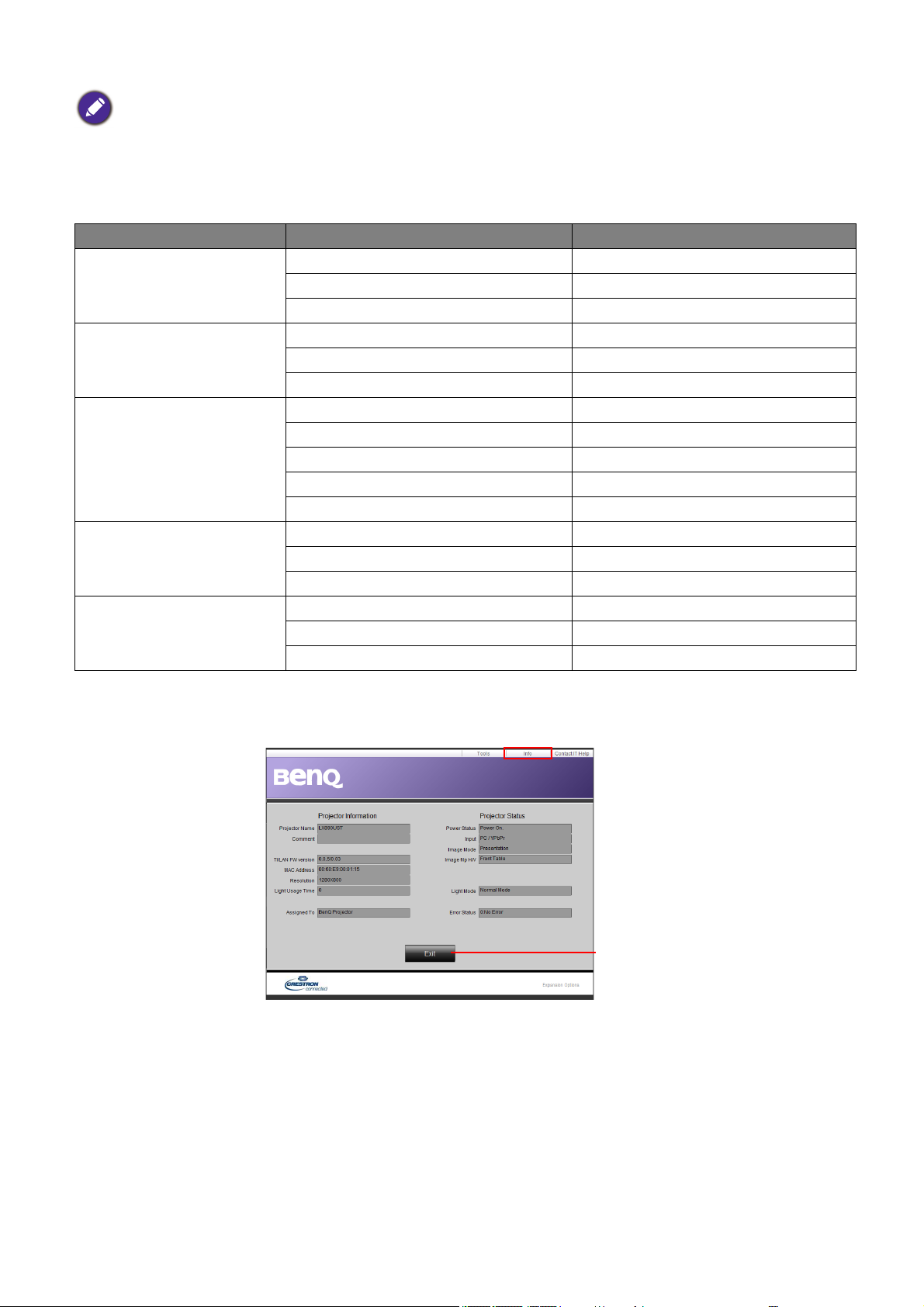
Αφού πραγματοποιηθούν οι τροποποιήσεις, πατήστε το πλήκτρο Send (Αποστολή) και τα δεδομένα θα
Πατήστε Έξοδος για
να επιστρέψετε στη
σελίδα λειτουργίας
απομακρυσμένου
δικτύου.
αποθηκευτούν στον προβολέα
Δώστε προσοχή στον περιορισμό του μήκους εισόδου (συμπεριλαμβανομένου του
διαστήματος και άλλων πλήκτρων σημείων στίξης) στην παρακάτω λίστα:
Στοιχείο κατηγορίας Μήκος εισόδου Μέγιστος αριθμός χαρακτήρων
Έλεγχος Crestron Διεύθυνση IP 15
IP-ID 4
Θύρα 5
Προβολέας Όνομα προβολέα 22
Τοποθεσία 22
Ανατέθηκε σε (Δ/Υ)
Διαμόρφωση δικτύου DHCP (Ενεργοποιήθηκε) 15
Διεύθυνση IP 15
Μάσκα υποδικτύου 15
Προεπιλεγμένη πύλη 15
Διακομιστής DNS (Δ/Υ)
Κωδικός χρήστη Ενεργοποιήθηκε (Δ/Υ)
Νέος κωδικός 15
Επιβεβαίωση 15
Κωδικός Διαχ Ενεργοποιήθηκε (Δ/Υ)
Νέος κωδικός 15
Επιβεβαίωση 15
Στη σελίδα Info (πληροφοριών) εμφανίζονται οι πληροφορίες και η κατάσταση του προβολέα
αυτού.
Για περισσότερες πληροφορίες, επισκεφθείτε τη διεύθυνση http://www.crestron.com &
www.crestron.com/getroomview.
30
Page 31
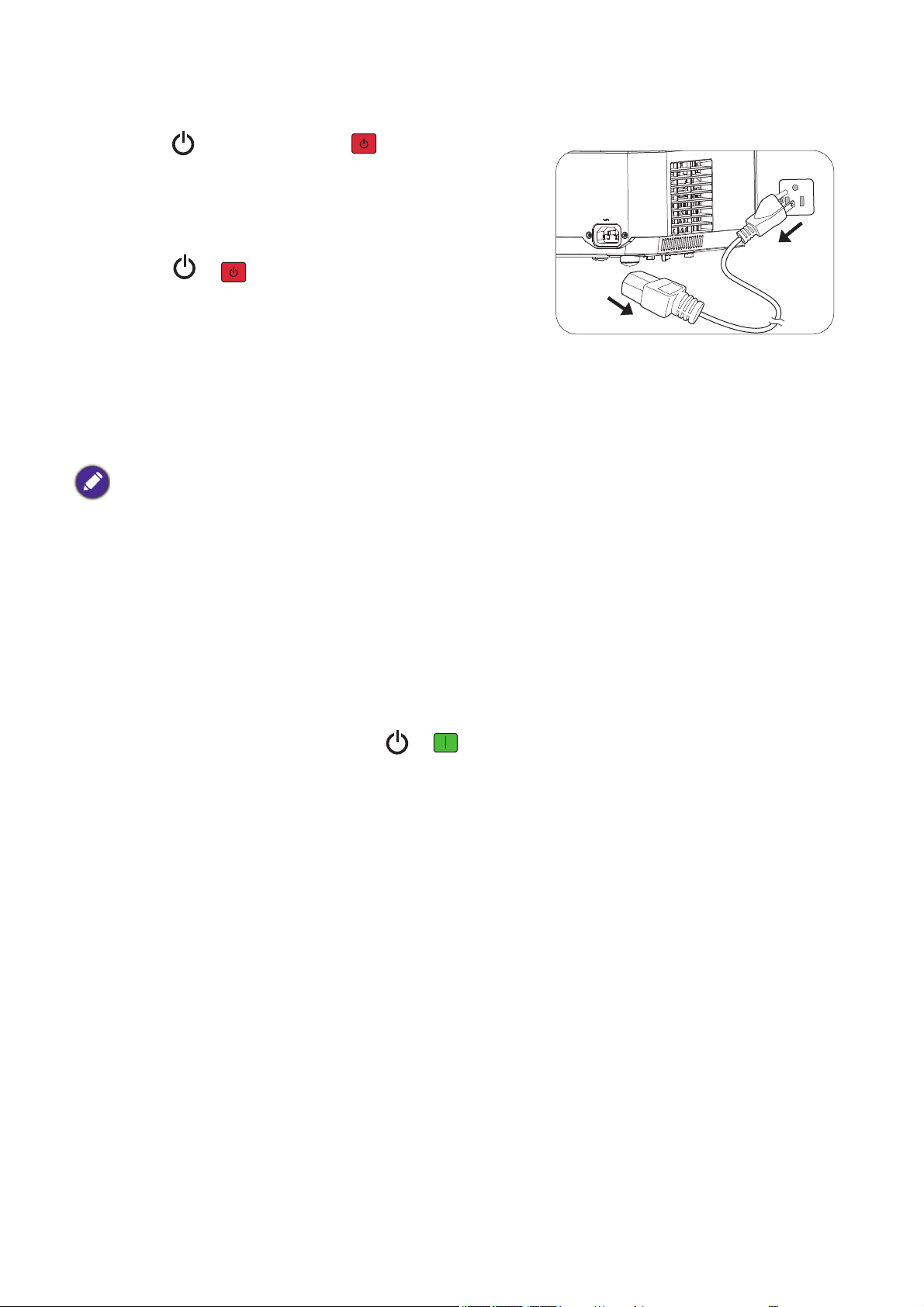
Σβήσιμο του προβολέα
1. Πατήστε στον προβολέα ή στο
τηλεχειριστήριο και θα εμφανιστεί ένα μήνυμα
επιβεβαίωσης στο οποίο πρέπει να απαντήσετε.
Αν δεν απαντήσετε σε μερικά δευτερόλεπτα το
μήνυμα θα εξαφανιστεί.
2. Πατήστε ή δεύτερη φορά. Η ενδεικτική
λυχνία λειτουργίας αναβοσβήνει με πορτοκαλί
χρώμα, η λυχνία προβολής σβήνει και οι
ανεμιστήρες συνεχίζουν να λειτουργούν για περίπου
90 δευτερόλεπτα για να κρυώσει ο προβολέας.
3. Μόλις ολοκληρωθεί η διαδικασία ψύξης, η ενδεικτική λυχνία λειτουργίας ανάβει σταθερά με
πορτοκαλί χρώμα και οι ανεμιστήρες σταματούν. Αποσυνδέστε το καλώδιο τροφοδοσίας
από την πρίζα τροφοδοσίας.
• Για λόγους προστασίας της πηγής φωτός, ο προβολέας δεν θα ανταποκρίνεται σε εντολές κατά τη
διάρκεια της διαδικασίας ψύξης.
• Αποφύγετε να ενεργοποιείτε τον προβολέα αμέσως μετά την απενεργοποίησή του, καθώς η υπερβολική
θερμότητα μπορεί να μειώσει τη διάρκεια ζωής της πηγής φωτός.
• Η διάρκεια ζωής της πηγής φωτός θα διαφέρει ανάλογα με τις συνθήκες του περιβάλλοντος και την
χρήση.
Άμεση απενεργοποίηση
Το καλώδιο τροφοδοσίας εναλλασσόμενου ρεύματος μπορεί να αποσπαστεί αμέσως μόλις
απενεργοποιηθεί ο προβολέας. Για να προστατεύσετε την πηγή φωτός, περιμένετε περίπου 10
λεπτά προτού επανεκκινήσετε τον προβολέα. Εάν επιχειρείτε να επανεκκινήσετε τον προβολέα,
οι ανεμιστήρες ενδέχεται να λειτουργήσουν για μερικά λεπτά ώστε να μειωθεί η θερμοκρασία.
Σε τέτοιες περιπτώσεις, πατήστε ξανά ή για να εκκινήσετε τον προβολέα αφού
σταματήσουν οι ανεμιστήρες και η ενδεικτική λυχνία λειτουργίας ανάβει με πορτοκαλί χρώμα.
31
Page 32

Λειτουργία μενού
Εικόνα 15:9
(LX720)
(LW720)
(LH720)
Εικόνα 4:3
Εικόνα 16:9
Εικόνα 4:3
Εικόνα 16:9
Εικόνα 16:10
Σημειώστε ότι τα μενού προβολής στην οθόνη (OSD) διαφέρουν ανάλογα με τον επιλεγμένο
τύπο σήματος και το μοντέλο του προβολέα που χρησιμοποιείτε.
Τα στοιχεία του μενού είναι διαθέσιμα όταν ο προβολέας ανιχνεύσει τουλάχιστον ένα έγκυρο
σήμα. Αν δεν υπάρχει καμία συσκευή συνδεδεμένη στον προβολέα ή δεν ανιχνευτεί σήμα,
διατίθενται πολύ λίγα στοιχεία του μενού.
Βασικός μενού
Όσο μεγαλύτερη είναι η τιμή, τόσο πιο φωτεινή είναι η εικόνα. Προσαρμόστε
Φωτεινότητα
αυτό το στοιχείο ελέγχου έτσι ώστε οι μαύρες περιοχές της εικόνας να
απεικονίζονται ακριβώς μαύρες και οι διαφορές στις σκοτεινές περιοχές να είναι
ορατές.
Υπάρχουν πολλές επιλογές για να ορίσετε την αναλογία εικόνας ανάλογα με την
πηγή του σήματος εισόδου.
• Αυτόματο: Αναλογική
κλιμάκωση μιας εικόνας ώστε
να ταιριάζει με την εγγενή
ανάλυση του προβολέα στο
οριζόντιο ή κάθετο πλάτος.
Αναλογία
διαστάσεων
• Πραγματικό: Η εικόνα
προβάλλεται στην αρχική της
ανάλυση και το μέγεθος της
αλλάζει για να ταιριάζει στην
περιοχή προβολής. Για σήματα
εισόδου με χαμηλότερες
αναλύσεις, η προβαλλόμενη
εικόνα θα εμφανίζεται στο
αρχικό της μέγεθος.
• 4:3: Κλιμάκωση μιας εικόνας
έτσι ώστε να προβάλλεται στο
κέντρο της οθόνης με αναλογία
4:3.
• 16:9: Κλιμάκωση μιας εικόνας
έτσι ώστε να προβάλλεται στο
κέντρο της οθόνης με αναλογία
16:9.
• 16:10: Κλιμάκωση μιας εικόνας
έτσι ώστε να προβάλλεται στο
κέντρο της οθόνης με αναλογία
16:10.
32
Page 33

Λειτ. φωτογραφίας
Ο προβολέας είναι προεγκατεστημένος με πολλές προκαθορισμένες λειτουργίες
εικόνας έτσι ώστε να μπορείτε να επιλέξετε αυτήν που ταιριάζει με το λειτουργικό
σας περιβάλλον και τον τύπο του σήματος εισόδου της εικόνας.
• Φωτεινή: Μεγιστοποιεί τη φωτεινότητα της προβαλλόμενης εικόνας.
Η λειτουργία αυτή είναι κατάλληλη σε περιβάλλοντα όπου απαιτείται πρόσθετη
φωτεινότητα, όπως όταν ο προβολέας χρησιμοποιείται σε καλά φωτισμένους
χώρους.
• Γραφικά πληροφοριών: Είναι ιδανική για παρουσιάσεις με κείμενο και
γραφικά λόγω της υψηλής φωτεινότητας χρώματος και της καλύτερης
διαβάθμισης χρωμάτων για καθαρότερη προβολή των λεπτομερειών.
• Παρουσίαση: Είναι κατάλληλη για παρουσιάσεις. Σε αυτή τη λειτουργία δίνεται
έμφαση στη φωτεινότητα ώστε να ταιριάζει με το χρωματισμό του Η/Υ και του
φορητού υπολογιστή.
• sRGB: Μεγιστοποιεί την καθαρότητα των χρωμάτων RGB για ρεαλιστικές
εικόνες ανεξάρτητα από τη ρύθμιση της φωτεινότητας. Είναι η πιο κατάλληλη
για προβολή φωτογραφιών που έχουν ληφθεί με κάμερα συμβατή με sRGB και
σωστά βαθμονομημένη και για προβολή γραφικών και σχεδίων μέσω Η/Υ από
εφαρμογές όπως AutoCAD.
• Ζωηρό: Είναι κατάλληλη για την εμφάνιση πολύχρωμων βίντεο και εικόνων με
ισορροπημένο κορεσμό χρωμάτων και υψηλή φωτεινότητα χρώματος.
• 3D: Είναι κατάλληλη για αναπαραγωγή εικόνων 3D και βίντεο 3D.
• Χρήστης 1/Χρήστης 2: Ανάκληση των προσαρμοσμένων ρυθμίσεων βάσει
των τρέχοντων διαθέσιμων καταστάσεων λειτουργίας εικόνας.
Βλ. Λειτουργία αναφοράς στη σελίδα 34.
Ένταση Ρυθμίζει το επίπεδο του ήχου.
Λειτουργία λυχνίας Βλ. Ρύθμιση των Λειτουργία λυχνίας στη σελίδα 43.
Επίπεδο
LumiExpert
Ρυθμίζει την μετατόπιση γάμμα σε κάθε λειτουργία εικόνας, εκτός από τη
λειτουργία Φωτεινότητα και 3D.
• Εγγενής ανάλυση: Εμφανίζει την εγγενή ανάλυση του προβολέα.
• Ανιχνευμένη ανάλυση: Εμφανίζει την εγγενή ανάλυση του σήματος εισόδου.
• Πηγή: Εμφανίζει την τρέχουσα πηγή σήματος.
• Λειτ. φωτογραφίας: Εμφανίζει την επιλεγμένη κατάσταση λειτουργίας στο
μενού Εικόνα.
• Λειτουργία λυχνίας: Εμφανίζει την επιλεγμένη κατάσταση λειτουργίας στο
Πληροφορίες
μενού Ρυθμίσεις λυχνίας.
• Μορφή 3D: Εμφανίζει την τρέχουσα λειτουργία 3D.
• Χρωματικό σύστημα: Εμφανίζει τη μορφή εισόδου του συστήματος.
•
Χρόνος χρήσης λυχνίας: Εμφανίζει τον αριθμό των ωρών που έχει
χρησιμοποιηθεί η πηγή φωτός.
• Έκδοση υλισμικού: Εμφανίζει την έκδοση του υλικολογισμικού του προβολέα
σας.
Τύπος μενού
Μετάβαση στο μενού οθόνης Για προχωρημένους. Βλ. Χρήση των μενού στη
σελίδα 23.
33
Page 34

Για προχωρημένους μενού
Εικόνα
Ο προβολέας είναι προεγκατεστημένος με πολλές προκαθορισμένες λειτουργίες
εικόνας έτσι ώστε να μπορείτε να επιλέξετε αυτήν που ταιριάζει με το
λειτουργικό σας περιβάλλον και τον τύπο του σήματος εισόδου της εικόνας.
• Φωτεινή: Μεγιστοποιεί τη φωτεινότητα της προβαλλόμενης εικόνας.
Η λειτουργία αυτή είναι κατάλληλη σε περιβάλλοντα όπου απαιτείται πρόσθετη
φωτεινότητα, όπως όταν ο προβολέας χρησιμοποιείται σε καλά φωτισμένους
χώρους.
• Γραφικά πληροφοριών: Είναι ιδανική για παρουσιάσεις με κείμενο και
γραφικά λόγω της υψηλής φωτεινότητας χρώματος και της καλύτερης
διαβάθμισης χρωμάτων για καθαρότερη προβολή των λεπτομερειών.
• Παρουσίαση: Είναι κατάλληλη για παρουσιάσεις. Σε αυτή τη λειτουργία
Λειτ. φωτογραφίας
Λειτουργία
αναφοράς
Φωτεινότητα
Αντίθεση
Χρώμα
Απόχρωση
Ευκρίνεια Όσο υψηλότερη είναι η τιμή, τόσο πιο ευκρινής γίνεται η εικόνα.
δίνεται έμφαση στη φωτεινότητα ώστε να ταιριάζει με το χρωματισμό του Η/Υ
και του φορητού υπολογιστή.
• sRGB: Μεγιστοποιεί την καθαρότητα των χρωμάτων RGB για ρεαλιστικές
εικόνες ανεξάρτητα από τη ρύθμιση της φωτεινότητας. Είναι η πιο κατάλληλη
για προβολή φωτογραφιών που έχουν ληφθεί με κάμερα συμβατή με sRGB και
σωστά βαθμονομημένη και για προβολή γραφικών και σχεδίων μέσω Η/Υ από
εφαρμογές όπως AutoCAD.
• Ζωηρό: Είναι κατάλληλη για την εμφάνιση πολύχρωμων βίντεο και εικόνων με
ισορροπημένο κορεσμό χρωμάτων και υψηλή φωτεινότητα χρώματος.
• 3D: Είναι κατάλληλη για αναπαραγωγή εικόνων 3D και βίντεο 3D.
• Χρήστης 1/Χρήστης 2: Ανάκληση των προσαρμοσμένων ρυθμίσεων βάσει
των τρέχοντων διαθέσιμων καταστάσεων λειτουργίας εικόνας. Βλ. Λειτουργία
αναφοράς στη σελίδα 34.
Υπάρχουν 2 καταστάσεις λειτουργίας που καθορίζονται από τον ίδιο τον χρήστη
αν οι τρέχουσες διαθέσιμες λειτουργίες εικόνας δεν είναι οι κατάλληλες για τις
ανάγκες σας. Μπορείτε να χρησιμοποιήσετε τις λειτουργίες εικόνας (εκτός από
τις λειτουργίες Χρήστης 1/Χρήστης 2) ως σημείο εκκίνησης και να
προσαρμόσετε τις ρυθμίσεις.
1. Μεταβείτε στο Εικόνα > Λειτ. φωτογραφίας.
2. Πατήστε / για να επιλέξετε Χρήστης 1 ή Χρήστης 2.
3. Πατήστε για να επισημάνετε την επιλογή Λειτουργία αναφοράς και
πατήστε / για να επιλέξετε τη λειτουργία εικόνας που είναι η
πλησιέστερη στις ανάγκες σας.
4. Πατήστε για να επιλέξετε το στοιχείο μενού που θέλετε να αλλάξετε και
προσαρμόστε την τιμή. Οι ρυθμίσεις καθορίζουν την επιλεγμένη λε
χρήστη.
Όσο μεγαλύτερη είναι η τιμή, τόσο πιο φωτεινή είναι η εικόνα. Προσαρμόστε
αυτό το στοιχείο ελέγχου έτσι ώστε οι μαύρες περιοχές της εικόνας να
απεικονίζονται ακριβώς μαύρες και οι διαφορές στις σκοτεινές περιοχές να είναι
ορατές.
Όσο υψηλότερη είναι η τιμή, τόσο μεγαλύτερη είναι η αντίθεση. Χρησιμοποιήστε
το για να ορίσετε το κορυφαίο επίπεδο λευκού αφού προηγουμένως έχετε
προσαρμόσει τη ρύθμιση Φωτεινότητας ώστε να ταιριάζει με την επιλεγμένη
είσοδο και το περιβάλλον προβολής.
Η χαμηλότερη ρύθμιση παράγει λιγότερο κορεσμένα χρώματα. Αν η ρύθμιση
είναι πολύ υψηλή, τα χρώματα στην εικόνα θα είναι πολύ έντονα και η εικόνα δεν
θα είναι ρεαλιστική.
Όσο υψηλότερη είναι η τιμή, τόσο πιο πρασινωπή γίνεται η εικόνα. Όσο
χαμηλότερη είναι η τιμή, τόσο πιο κοκκινωπή γίνεται η εικόνα.
ιτουργία
34
Page 35

Λαμπρό χρώμα
ΚΟΚΚΙΝΟ
ΜΠΛΕ
ΠΡΑΣΙΝΟ
Κίτριν
Κυανό
Πορφυρό
Σύνθετες ρυθμ.
χρωμάτων
Η δυνατότητα αυτή χρησιμοποιεί ένα νέο αλγόριθμο επεξεργασίας χρωμάτων
και βελτιώσεις σε επίπεδο συστήματος για μεγαλύτερη φωτεινότητα ενώ
παρέχει πιο ζωντανά και έντονα χρώματα στην εικόνα. Επιτρέπει αύξηση της
φωτεινότητας περισσότερο από 50% στις εικόνες μεσαίων τόνων που είναι
συνήθεις σε σκηνές βίντεο και φυσικές σκηνές ώστε ο προβολέας να
αναπαράγει τις εικόνες με ρεαλιστικά και πραγματικά χρώματα. Αν προτιμάτε
εικόνες με αυτή την ποιότητα, επιλέξτε Ενεργό.
Όταν έχει επιλεγεί Ανενεργό, η λειτουργία Χρωματική θερμοκρασία δεν είναι
διαθέσιμη.
Χρωματική θερμοκρασία
Υπάρχουν διαθέσιμες πολλές προεπιλεγμένες ρυθμίσεις χρωματικής
θερμοκρασίας. Οι διαθέσιμες επιλογές διαφέρουν ανάλογα με τον επιλεγμένο
τύπο σήματος.
• Κανονική: Διατηρεί τις φυσικές αποχρώσεις του λευκού.
• Ψυχρό: Κάνει τις εικόνες να εμφανίζονται λευκές με μια μπλε απόχρωση.
• Θερμό: Κάνει τις εικόνες να εμφανίζονται λευκές με μια κοκκινωπή
απόχρωση.
Ρύθμιση θερμοκρασίας χρώματος
Μπορείτε επίσης να ορίσετε μια προτιμώμενη θερμοκρασία χρώματος
προσαρμόζοντας τις παρακάτω επιλογές.
• Ενίσχυση R/Ενίσχυση G/Ενίσχυση B: Προσαρμόζει τα επίπεδα
αντίθεσης του Κόκκινου, Πράσινου και Μπλε.
• Μετατόπιση R/Μετατόπιση G/Μετατόπιση B: Προσαρμόζει τα επίπεδα
φωτεινότητας του Κόκκινου, Πράσινου και Μπλε.
Διαχείριση χρωμάτων
Αυτή η λειτουργία παρέχει έξι σετ χρωμάτων (RGBCMY) προς ρύθμιση.
Όταν επιλέξετε το κάθε χρώμα, μπορείτε να ρυθμίσετε ανεξάρτητα το εύρος του
και τον κορεσμό ανάλογα με τις προτιμήσεις σας.
• Κύρια χρώματα: Επιλέξετε ένα χρώμα μεταξύ των R (Κόκκινο),
G (Πράσινο), B (Μπλε), C (Κυανό), M (Ματζέντα) και Y (Κίτρινο).
• Απόχρωση: Η αύξηση του εύρους θα
περιλαμβάνει χρώματα με μεγαλύτερες
αναλογίες των δύο γειτονικών του χρωμάτων.
Ανατρέξτε στην εικόνα για το πώς τα
χρώματα σχετίζονται μεταξύ τους.
Π.χ., αν επιλέξετε Κόκκινο και θέσετε το
εύρος του σε 0, θα εμφανίζεται μόνο καθαρό
κόκκινο στην προβαλλόμενη εικόνα. Αν
αυξήσετε το εύρος του θα περιλαμβάνεται και
κόκκινο κοντά στο κίτρινο και το κόκκινο
κοντά στο ματζέντα.
•
Κορεσμός: Προσαρμόστε τις τιμές ανάλογα με τις προτιμήσεις σας.
Κάθε προσαρμογή που κάνετε θα αντανακλά αμέσως στην εικόνα. Π.χ., αν
επιλέξετε Κόκκινο και θέσετε την τιμή του σε 0, θα επηρεαστεί μόνο ο
κορεσμός του καθαρού κόκκινου.
Κορεσμός είναι η ποσότητα αυτού του χρώματος σε μια εικόνα βίντεο. Οι πιο χαμηλές
ρυθμίσεις παράγουν λιγότερο κορεσμένα χρώματα, η ρύθμιση "0" αφαιρεί τελείως αυτό
το χρώμα από την εικόνα. Αν ο κορεσμός είναι πολύ υψηλός, το χρώμα αυτό θα είναι
πολύ δυνατό και μη ρεαλιστικό.
•
Απολαβή
: Προσαρμόστε τις τιμές ανάλογα με τις προτιμήσεις σας.
Θα επηρεαστεί το επίπεδο αντίθεσης του βασικού χρώματος που επιλέγετε.
Κάθε προσαρμογή που κάνετε θα αντανακλά αμέσως στην εικόνα.
35
Page 36

Σύνθετες ρυθμ.
Εικόνα 15:9
(LX720)
(LW720)
(LH720)
Εικόνα 4:3
Εικόνα 16:9
Εικόνα 4:3
Εικόνα 16:9
Εικόνα 16:10
χρωμάτων
Χρώμα τοίχου
Στην περίπτωση που προβάλλετε επάνω σε έγχρωμη επιφάνεια, όπως ένας
βαμμένος τοίχος ο οποίος δεν είναι λευκός, η δυνατότητα Χρώμα τοίχου μπορεί
να σας βοηθήσει να διορθώσετε το χρώμα της προβαλλόμενης εικόνας για να
αποφύγετε πιθανή διαφορά χρώματος μεταξύ της πηγής και της
προβαλλόμενης εικόνας. Υπάρχουν πολλά προκαθορισμένα χρώματα για να
διαλέξετε: Ανοιχτό κίτρινο, Ροζ, Ανοιχτό πράσινο, Μπλε και
Μαυροπίνακας.
Ανιχνεύει ενεργά τις συνθήκες φωτισμού περιβάλλοντος σε περιβάλλον
προβολής και ρυθμίζει αυτόματα μια ισορροπημένη οπτική φωτεινότητα για
μέγιστη άνεση. Διατίθεται σε οποιαδήποτε λειτουργία εικόνας, εκτός από τη
λειτουργία Φωτεινότητα και 3D.
LumiExpert
Επαναφορά
εικόνας
Οθόνη
Αναλογία
διαστάσεων
• LumiExpert: Επιλέγει ενεργοποίηση ή απενεργοποίηση του LumiExpert.
• Επίπεδο LumiExpert: Ρυθμίζει την μετατόπιση γάμμα σε κάθε λειτουργία
εικόνας, εκτός από τη λειτουργία Φωτεινότητα και 3D.
• Χειροκίνητη βαθμονόμηση: Για χειροκίνητη βαθμονόμηση βάσει της
φωτεινότητας του χώρου.
Έγινε επαναφορά όλων των ρυθμίσεων που κάνατε στο μενού Εικόνα στις
προεπιλεγμένες εργοστασιακές τιμές.
Υπάρχουν πολλές επιλογές για να ορίσετε την αναλογία εικόνας ανάλογα με την
πηγή του σήματος εισόδου.
• Αυτόματο: Αναλογική
κλιμάκωση μιας εικόνας ώστε
να ταιριάζει με την εγγενή
ανάλυση του προβολέα στο
οριζόντιο ή κάθετο πλάτος.
• Πραγματικό: Η εικόνα
προβάλλεται στην αρχική της
ανάλυση και το μέγεθος της
αλλάζει για να ταιριάζει στην
περιοχή προβολής. Για
σήματα εισόδου με
χαμηλότερες αναλύσεις, η
προβαλλόμενη εικόνα θα εμφανίζεται στο αρχικό της μέγεθος.
Τραπέζιο 2D
36
• 4:3: Κλιμάκωση μιας εικόνας
έτσι ώστε να προβάλλεται στο
κέντρο της οθόνης με αναλογία
4:3.
• 16:9: Κλιμάκωση μιας εικόνας
έτσι ώστε να προβάλλεται στο
κέντρο της οθόνης με αναλογία
16:9.
• 16:10: Κλιμάκωση μιας εικόνας
έτσι ώστε να προβάλλεται στο
κέντρο της οθόνης με αναλογία
16:10.
Διορθώνει το κάθετο και οριζόντιο τραπέζιο στην εικόνα.
Βλ. Διόρθωση τραπεζίου 2D στη σελίδα 18.
Page 37

Ρύθμιση γωνίας
Σχηματομορφή
δοκιμής
Ρύθμιση PC και
Συνιστωσών
YPbPr
Θέση
Μη αυτόματη ρύθμιση των τεσσάρων γωνιών της εικόνας μέσω της
προσαρμογής των κάθετων και οριζόντιων τιμών. Βλ. Ρύθμιση γωνιών στη
σελίδα 18.
Προσαρμόζει το μέγεθος της εικόνας και την
εστίαση και ελέγχει αν η προβαλλόμενη εικόνα
είναι απαλλαγμένη από παραμόρφωση.
• Φάση: Ρυθμίζει τη φάση του ρολογιού για μείωση
της παραμόρφωσης της εικόνας. Η λειτουργία αυτή
διατίθεται μόνο όταν έχει επιλεγεί σήμα από Η/Υ
(αναλογικό RGB) ή σήμα YPbPr.
• Ορ. μέγεθος: Ρυθμίζει το οριζόντιο πλάτος της εικόνας. Η λειτουργία αυτή
διατίθεται μόνο όταν έχει επιλεγεί σήμα από Η/Υ (αναλογικό RGB).
Εμφανίζει τη σελίδα ρύθμισης θέσης. Για να μετακινήσετε την προβαλλόμενη
εικόνα, χρησιμοποιήστε τα πλήκτρα με τα βέλη κατεύθυνσης. Η λειτουργία αυτή
διατίθεται μόνο όταν έχει επιλεγεί σήμα από Η/Υ (αναλογικό RGB).
Αυτός ο προβολέας διαθέτει μια λειτουργία 3D η οποία σας δίνει τη δυνατότητα
να απολαύσετε ταινίες 3D, βίντεο και αθλητικά γεγονότα με πιο ρεαλιστικό τρόπο
εμφανίζοντας το βάθος της εικόνας. Πρέπει να φοράτε ένα ζευγάρι γυαλιά 3D
για να δείτε εικόνες 3D.
• Λειτουργία 3D: Η προεπιλεγμένη ρύθμιση είναι Ανενεργό. Εάν θέλετε ο
προβολέας να επιλέγει αυτόματα μία κατάλληλη μορφή 3D κατά την ανίχνευση
περιεχομένων 3D, επιλέξτε Αυτόματο. Αν ο προβολέας δεν μπορεί να
αναγνωρίσει τη μορφή 3D, πατήστε / για να επιλέξετε μία λειτουργία 3D
μεταξύ των Πάνω-Κάτω, Αλληλουχία καρέ, Συσσώρευση καρέ και Σε
παράθεση.
3D
Όταν η λειτουργία 3D είναι ενεργοποιημένη:
• Το επίπεδο φωτεινότητας της προβαλλόμενης εικόνας θα μειωθεί.
• Οι ακόλουθες ρυθμίσεις δεν μπορούν να προσαρμοστούν: Λειτ. φωτογραφίας,
Λειτουργία αναφοράς.
• Η Τραπεζοειδής παραμόρφωση μπορεί να προσαρμοστεί μόνο εντός
περιορισμένων μοιρών.
• Αναστροφή συγχρον 3D: Όταν ανακαλύψετε την αναστροφή του βάθους της
εικόνας, ενεργοποιήστε αυτή τη λειτουργία για να διορθώσετε το πρόβλημα.
• Εφαρμογή ρυθμ. 3D: Μετά την αποθήκευση των ρυθμίσεων 3D, μπορείτε να
αποφασίσετε εάν θα θέλατε να τις εφαρμόσετε επιλέγοντας σειρά ρυθμίσεων
3D που έχετε αποθηκεύσει. Μόλις εφαρμοστούν, ο προβολέας θα αναπαράγει
αυτόματα τα εισερχόμενα περιεχόμενα 3D εάν ταιριάξει τις αποθηκευμένες
ρυθμίσεις 3D.
Είναι διαθέσιμο μόνο το/τα σετ ρυθμίσεων 3D με απομνημονευμένα δεδομένα.
• Αποθήκευση ρυθμ. 3D: Όταν έχει προβάλλει με επιτυχία τα περιεχόμενα 3D
αφού προβείτε στις κατάλληλες προσαρμογές, μπορείτε να επιτρέψετε αυτή τη
λειτουργία και να επιλέξετε σειρά ρυθμίσεων 3D προς απομνημόνευση των
τρεχόντων ρυθμίσεων 3D.
37
Page 38

Μορφή HDMI
Ψηφιακό ζουμ
Επιλέγει μια κατάλληλη μορφή χρώματος για τη βελτιστοποίηση της ποιότητας
της οθόνης.
• Αυτόματο: Επιλέγει αυτόματα κατάλληλο εύρος χρώματος και επίπεδο
γκρίζου για το εισερχόμενο σήμα HDMI.
• RGB, περιορισμένο: Χρησιμοποιεί το περιορισμένο φάσμα RGB 16-235.
• RGB, πλήρες: Χρησιμοποιεί το πλήρες φάσμα RGB 0-255.
• YUV, περιορισμένο: Χρησιμοποιεί το περιορισμένο φάσμα YUV 16-235.
• YUV, πλήρες: Χρησιμοποιεί το πλήρες φάσμα YUV 0-255.
Μεγεθύνει ή μικραίνει την προβαλλόμενη εικόνα. Μετά την εμφάνιση της σελίδας
Ψηφιακό ζουμ, πατήστε ZOOM+/ZOOM- για να σμικρύνετε ή να μεγεθύνετε
την εικόνα στο επιθυμητό μέγεθος. Πατήστε τα βέλη κατεύθυνσης ( , , , )
στον προβολέα ή στο τηλεχειριστήριο για πλοήγηση στην εικόνα.
Μπορείτε να κάνετε πλοήγηση μόνο μετά τη μεγέθυνση της εικόνας. Μπορείτε να
συνεχίσετε τη μεγέθυνση της εικόνας ενώ αναζητείτε λεπτομέρειες.
Επαναφορά
οθόνης
Έγινε επαναφορά όλων των ρυθμίσεων που κάνατε στο μενού Οθόνη στις
προεπιλεγμένες εργοστασιακές τιμές.
Δίκτυο
Ενσύρματο LAN Βλ. Έλεγχος του προβολέα μέσω LAN στη σελίδα 27.
Εντοπισμός
συσκευής AMX
Διεύθυνση MAC
(ενσύρματη)
Όταν είναι Ενεργό το AMX Device Discovery, ο προβολέας μπορεί να εντοπιστεί
με τον ελεγκτή AMX.
Εμφανίζει τη διεύθυνση Mac του προβολέα.
Ρυθμίσεις
Θέση προβολέα Βλ. Επιλογή τοποθεσίας στη σελίδα 12.
Απομακρυσμένος
δέκτης
Αυτ. αναζήτηση
πηγής
Αυτ. Συγχρ.
Επιτρέπει την ενεργοποίηση όλων των απομακρυσμένων δεκτών ή ενός
συγκεκριμένου απομακρυσμένου δέκτη στον προβολέα.
Επιτρέπει στον προβολέα να πραγματοποιεί αυτόματη αναζήτηση για σήμα.
• Ενεργό: Επιτρέπει στον προβολέα να προσδιορίζει αυτόματα τους καλύτερους
χρονισμούς για την προβαλλόμενη εικόνα όταν έχει επιλεγεί σήμα από Η/Υ
(αναλογικό RGB) και έχει πατηθεί το AUTO.
• Ανενεργό: Ο προβολέας δεν θα ανταποκρίνεται εάν έχει επιλεγεί το AUTO.
Ρυθμίσεις λυχνίας
38
• Λειτουργία λυχνίας: Βλ. Ρύθμιση των Λειτουργία λυχνίας στη σελίδα 43.
• Προσαρμ. φωτεινότητα: Ρυθμίζει χειροκίνητα την ισχύ της λυχνίας.
• Σταθερή φωτεινότητα: Ρυθμίζει αυτόματα την ισχύ της λυχνίας για να
διατηρηθεί η φωτεινότητα στο
• Χρόνος χρήσης λυχνίας: Εμφανίζει τον αριθμό των ωρών που έχει
χρησιμοποιηθεί η πηγή φωτός.
80%.
Page 39

Χρονόμετρο Κενού
Ορίζει τον χρόνο που η οθόνη παραμένει κενή όταν δεν υπάρχει καμία
δραστηριότητα στην κενή οθόνη και όταν αυτός ο χρόνος παρέλθει, η εικόνα θα
επιστρέψει στην οθόνη. Αν οι προκαθορισμένοι χρόνοι δεν είναι κατάλληλοι για
τις ανάγκες σας, επιλέξτε Απενεργ.. Ανεξάρτητα από το αν ο Χρονόμετρο
Κενού είναι ενεργοποιημένος ή μη, μπορείτε να πατήσετε οποιοδήποτε
πλήκτρο στον προβολέα ή στο τηλεχειριστήριο για να επαναφέρετε την εικόνα.
Μήνυμα υπενθύμισης
Ενεργοποιεί ή απενεργοποιεί τα μηνύματα υπενθύμισης.
Αυτόματο κενό
Ενεργοποιεί ή απενεργοποιεί την αυτόματη λειτουργία κενού.
Λειτουργία ταχύτητας ανεμιστήρα
Στην επιλογή Λειτουργία ταχύτητας ανεμιστήρα, ο ανεμιστήρας
περιστρέφεται ταχύτερα ώστε να αναρροφά περισσότερο αέρα για την ψύξη του
προβολέα. Τίθεται σε Υψηλή όταν έχει εγκατασταθεί το φίλτρο σκόνης.
Λειτουργία μεγάλου υψομέτρου
Συνιστάται η χρήση του Λειτουργία μεγάλου υψομέτρου όταν το περιβάλλον
βρίσκεται 1.500 μ. – 3.000 μ. πάνω από το επίπεδο της θάλασσας και η
θερμοκρασία περιβάλλοντος είναι 0°C-30°C.
Ρυθμίσεις
λειτουργίας
Η ενεργοποίηση της "Λειτουργία μεγάλου υψομέτρου" μπορεί να προκαλέσει
υψηλότερο επίπεδο θορύβου κατά τη λειτουργία λόγω της αυξημένης ταχύτητας
του ανεμιστήρα που απαιτείται για τη συνολική βελτίωση της ψύξης του
συστήματος και της απόδοσης.
Αν χρησιμοποιήσετε τον προβολέα σε άλλες ακραίες καταστάσεις εκτός από την
παραπάνω, μπορεί να εμφανίσει συμπτώματα αυτόματης απενεργοποίησης
που χρησιμοποιούνται για την προστασία του προβολέα από υπερθέρμανση.
Σε παρόμοιες περιπτώσεις, πρέπει να ορίσετε τη λειτουργία Μεγάλου
υψόμετρου για να επιλύσετε αυτά τα συμπτώματα. Ωστόσο, αυτό δεν σημαίνει
ότι αυτός ο προβολέας μπορεί να λειτουργεί σε όλες τις συνθήκες και όλες τις
ακραίες καταστάσεις.
Μην χρησιμοποιείτε τη Λειτουργία μεγάλου υψομέτρου εάν το υψόμετρο είναι μεταξύ
0 m και 1.500 m και η θερμοκρασία μεταξύ 0°C και 35°C. Ο προβολέας θα κρυώσει
υπερβολικά εάν ενεργοποιήσετε αυτήν τη λειτουργία υπό αυτές τις συνθήκες.
Ρυθμίσεις ενεργ./απενεργ.
• Απευθείας τροφοδοσία, ενεργή: Επιτρέπει την αυτόματη ενεργοποίηση του
προβολέα μόλις υπάρξει τροφοδοσία ρεύματος μέσω του καλωδίου
τροφοδοσίας.
• Σήμα, ενεργοποίηση: Ρυθμίζει εάν ο προβολέας θα ενεργοποιείται απευθείας
χωρίς να πατήσετε το πλήκτρο ΙΣΧΥΣ ή ON όταν ο προβολέας
βρίσκεται σε κατάσταση αναμονής και ανιχνεύσει σήμα VGA ή σήμα HDMI με
ισχύ 5V.
• Αυτ. απενεργοποίηση: Επιτρέπει στον προβολέα να απενεργοποιείται
αυτόματα αν δεν ανιχνεύεται σήμα εισόδου μετά από μια καθορισμένη χρονική
περίοδο για λόγους εξοικονόμησης διάρκειας ζωής της πηγής φωτός.
• Χρονόμετρο. απενεργοπ.: Ορίζει τον χρονομέτρη αυτόματης
απενεργοποίησης.
39
Page 40

Ρυθμίσεις
ασφαλείας
Ταχύτητα Baud
Ισοσταθμιστής
HDMI
Βλ. Χρήση της λειτουργίας κωδικού πρόσβασης στη σελίδα 25.
Επιλέγει ταχύτητα δεδομένων ταυτόσημη με αυτήν του υπολογιστή σας έτσι
ώστε να μπορείτε να συνδέσετε τον προβολέα με το κατάλληλο καλώδιο RS-232
και να ενημερώσετε ή να κάνετε λήψη του υλικολογισμικού του προβολέα.
Η λειτουργία αυτή προορίζεται για εξειδικευμένο προσωπικό σέρβις.
Ρυθμίζει τις ρυθμίσεις απολαβής του ισοσταθμιστή για σήμα HDMI. Όσο
υψηλότερη είναι η ρύθμιση, τόσο μεγαλύτερη είναι η τιμή απολαβής. Εάν
υπάρχουν περισσότερες από μία θύρες HDMI στον προβολέα, επιλέξτε πρώτα
τη θύρα HDMI πριν ρυθμίσετε την τιμή.
Διακόπτης
τροφοδοσίας USB
Επαναφορά
ρυθμίσεων
Απενεργοποιεί ή ενεργοποιεί την έξοδο ισχύος 5V του «Ακροδέκτη τύπου A» για
ασύρματο QCast Mirror HDMI dongle.
Έγινε επαναφορά όλων των ρυθμίσεων που κάνατε στο μενού Ρυθμίσεις στις
προεπιλεγμένες εργοστασιακές τιμές.
Σύστημα
Γλώσσα Ορίζει τη γλώσσα για το μενού οθόνης.
• Δίκτυο:
• Ενεργ. λειτ. αναμονής δικτ.: Η επιλογή Ενεργό ενεργοποιεί τη
λειτουργία. Ο προβολέας μπορεί να παρέχει τη λειτουργία δικτύου όταν
βρίσκεται σε κατάσταση αναμονής λειτουργίας. Η επιλογή Ανενεργό
απενεργοποιεί αυτή τη λειτουργία. Ο προβολέας δεν μπορεί να παρέχει τη
λειτουργία δικτύου όταν βρίσκεται σε κατάσταση αναμονής λειτουργίας.
• Μετάβ. σε καν. λειτ. αναμονής: Επιτρέπει στον προβολέα να
απενεργοποιεί την κατάσταση αναμονής δικτύου μετά από ένα ορισμένο
χρονικό διάστημα αφότου εισέλθει σε λειτουργία αναμονής. Για
παράδειγμα, αν η επιλογή είναι 20 λεπτά, ο προβολέας μπορεί να παρέχει
τη λειτουργία δικτύου για 20 λεπτά αφότου εισέλθει σε λειτουργία
Ρυθμίσεις
αναμονής
αναμονής. Όταν περάσουν 20 λεπτά, ο προβολέας εισέρχεται σε κανονική
λειτουργία αναμονής.
Ρυθμίσεις φόντου
Ρυθμίσεις μενού
40
Η λειτουργία αυτή διατίθεται μόνο όταν έχει επιλεγεί η Ενεργοποίηση λειτουργίας
αναμονής δικτύου.
• Έξοδος οθόνης: Επιτρέπει στον προβολέα να εξάγει σήμα VGA όταν
βρίσκεται σε λειτουργία αναμονής και οι υποδοχές Η/Υ και MONITOR OUT
είναι σωστά συνδεδεμένες σε συσκευές.
• Διέλευση ήχου: Ο προβολέας μπορεί να αναπαράγει ήχο όταν βρίσκεται σε
λειτουργία αναμονής και οι αντίστοιχες υποδοχές είναι σωστά συνδεδεμένες σε
συσκευές. Πατήστε / για να επιλέξετε την πηγή που επιθυμείτε να
χρησιμοποιήσετε. Ανατρέξτε στην ενότητα Σύνδεση στη σελίδα 19 για το πώς
να πραγματοποιήσετε τη σύνδεση.
• Φόντο: Ρυθμίζει το χρώμα φόντου για τον προβολέα.
• Αρχική οθόνη: Σας επιτρέπει να επιλέξετε την οθόνη λογότυπου που θα
εμφανίζεται στην οθόνη κατά την εκκίνηση του προβολέα.
• Τύπος μενού: Μετάβαση στο μενού οθόνης Βασικός.
• Χρόνος εμφάνισης μενού: Ορίζει το χρόνο που το μενού οθόνης θα
παραμείνει ενεργό μετά από το τελευταίο πάτημα πλήκτρου.
Page 41

Ρυθμίσεις ήχου
• Σίγαση: Απενεργοποιεί προσωρινά τον ήχο.
• Ένταση: Ρυθμίζει το επίπεδο του ήχου.
• Ένταση μικροφώνου: Ρυθμίζει την ένταση του μικροφώνου του προβολέα.
• Κουδούνισμα ενεργ./απενεργ.: Ενεργοποιεί ή απενεργοποιεί τον τονικό ήχο
όταν ο προβολέας βρίσκεται σε διαδικασία εκκίνησης και τερματισμού
λειτουργίας.
Ο μόνος τρόπος να αλλάξετε το Κουδούνισμα ενεργ./απενεργ. είναι να ορίσετε
Ενεργό ή Ανενεργό εδώ. Η σίγαση του ήχου ή η αλλαγή στο επίπεδο του ήχου δεν θα
επηρεάσει τον Κουδούνισμα ενεργ./απενεργ..
• Κλειστή λεζάντα, ενεργοποίηση: Ενεργοποιεί τη λειτουργία επιλέγοντας
Ενεργό όταν το επιλεγμένο σήμα εισόδου μεταφέρει κλειστή λεζάντα.
Κλειστή λεζάντα
Εργοστασιακές
ρυθμίσεις
Επαναφορά
συστήματος
Πληροφορίες
Πληροφορίες
Λεζάντα: Εμφάνιση στην οθόνη διαλόγου, αφήγησης και ηχητικών εφέ τηλεοπτικών
προγραμμάτων και βίντεο με κλειστές λεζάντες (σημειώνεται συνήθως ως "CC" στα
τηλεοπτικά προγράμματα).
• Παραλλαγή λεζάντας: Επιλέγει τη λειτουργία κλειστής λεζάντας της επιλογής
σας. Για την προβολή κλειστής λεζάντας, επιλέξτε CC1, CC2, CC3 ή CC4 (το
CC1απεικονίζει τις λεζάντες στην κύρια γλώσσα της περιοχής σας).
Επαναφέρει όλες τις ρυθμίσεις στις προεπιλεγμένες εργασιακές ρυθμίσεις.
Οι ακόλουθες ρυθμίσεις θα παραμείνουν: Τραπέζιο 2D, Ρύθμιση γωνίας, Θέση
προβολέα, Χρόνος χρήσης λυχνίας, Ρυθμίσεις ασφαλείας, Ταχύτητα Baud,
ΓΡΗΓΟΡΗ ΕΓΚΑΤΑΣΤΑΣΗ, Λειτουργία μεγάλου υψομέτρου, Λειτουργία ταχύτητας
ανεμιστήρα, Ισοσταθμιστής HDMI.
Έγινε επαναφορά όλων των ρυθμίσεων που κάνατε στο μενού Σύστημα στις
προεπιλεγμένες εργοστασιακές τιμές.
• Εγγενής ανάλυση: Εμφανίζει την εγγενή ανάλυση του προβολέα.
• Ανιχνευμένη ανάλυση: Εμφανίζει την εγγενή ανάλυση του σήματος εισόδου.
• Πηγή: Εμφανίζει την τρέχουσα πηγή σήματος.
• Λειτ. φωτογραφίας: Εμφανίζει την επιλεγμένη κατάσταση λειτουργίας στο
μενού Εικόνα.
• Λειτουργία λυχνίας: Εμφανίζει την επιλεγμένη κατάσταση λειτουργίας στο
μενού Ρυθμίσεις λυχνίας.
• Μορφή 3D: Εμφανίζει την τρέχουσα λειτουργία 3D.
• Χρωματικό σύστημα: Εμφανίζει τη μορφή εισόδου του συστήματος.
• Χρόνος χρήσης λυχνίας: Εμφανίζει τον αριθμό των ωρών που έχει
χρησιμοποιηθεί η πηγή φωτός.
• Έκδοση υλισμικού: Εμφανίζει την έκδοση του υλικολογισμικού του προβολέα
σας.
41
Page 42
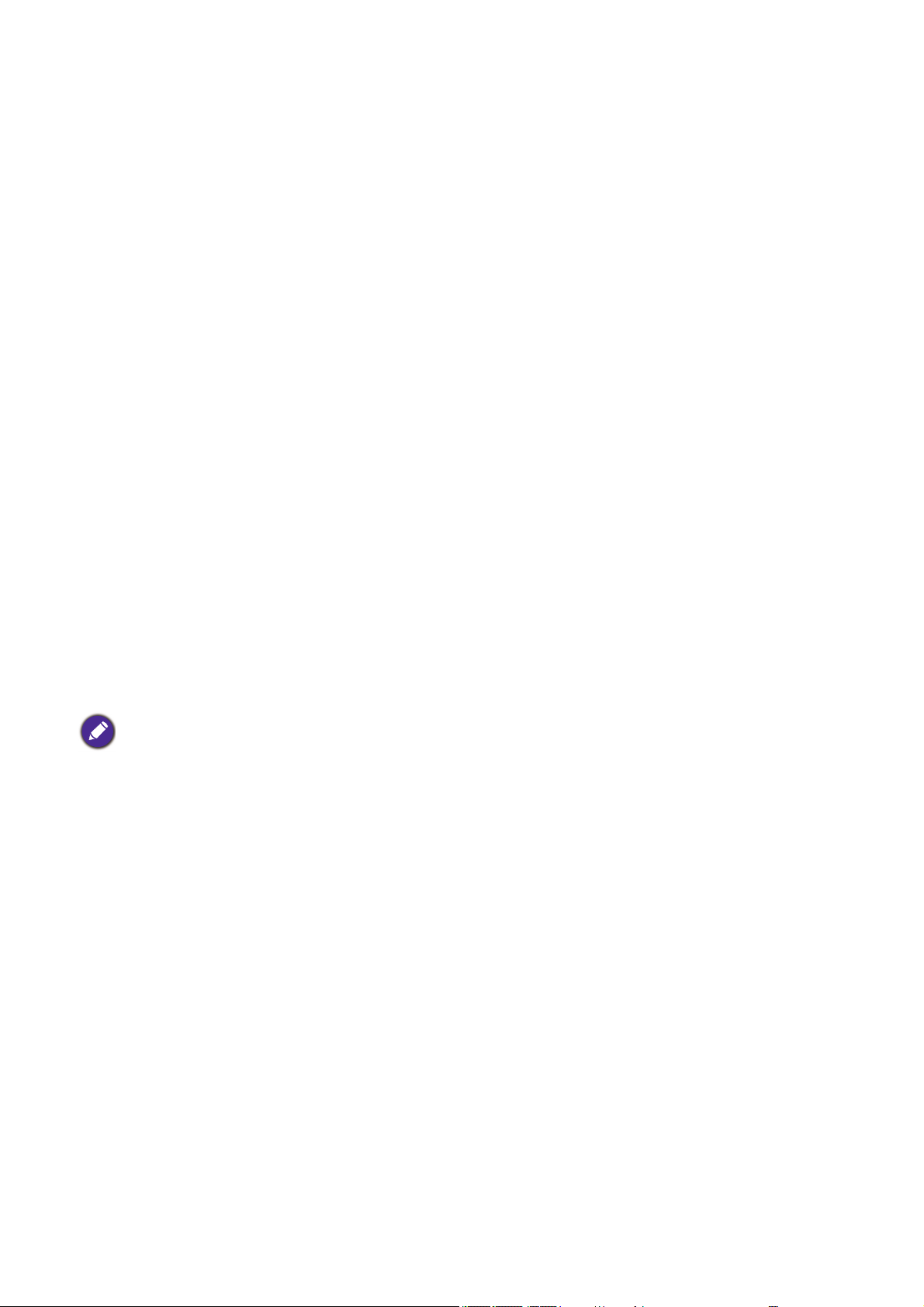
Συντήρηση
Φροντίδα του προβολέα
Καθαρισμούς του φακού
Καθαρίζετε το φακό οποτεδήποτε παρατηρείτε ρύπους ή σκόνη στην επιφάνεια. Βεβαιωθείτε ότι
έχετε σβήσει τον προβολέα και αφήστε τον να κρυώσει καλά πριν καθαρίσετε τον φακό.
• Χρησιμοποιήστε πεπιεσμένο αέρα για να αφαιρέσετε τη σκόνη.
• Αν υπάρχουν ρύποι ή κηλίδες χρησιμοποιήστε χαρτί καθαρισμού φακών ή βρέξτε ένα απαλό
πανί με καθαριστικό για φακούς και καθαρίστε προσεκτικά την επιφάνεια του φακού.
• Μη χρησιμοποιείτε ποτέ οποιοδήποτε πανί καθαρισμού με λειαντική επιφάνεια,
αλκαλικά/όξινα καθαριστικά, σκόνες καθαρισμού ή πτητικά διαλύματα όπως αλκοόλ, βενζίνη,
διαλυτικό ή εντομοκτόνα. Η χρήση αυτών των υλικών ή η παρατεταμένη επαφή με υλικά από
καουτσούκ ή βινύλιο μπορεί να προκαλέσει ζημιά στην επιφάνεια του προβολέα και στο υλικό
του περιβλήματος.
Καθαρισμός της επιφάνειας του προβολέα
Πριν καθαρίσετε το περίβλημα του προβολέα απενεργοποιήστε τον προβολέα ακολουθώντας
τη σωστή διαδικασία που αναφέρεται στην ενότητα Έλεγχος του προβολέα μέσω LAN στη
σελίδα 27 και αποσυνδέστε το καλώδιο ρεύματος από την πρίζα.
• Για να απομακρύνετε ρύπους ή σκόνη, σκουπίστε την επιφάνεια με ένα απαλό πανί χωρίς
κόμβους.
• Για να απομακρύνετε επίμονους ρύπους ή κηλίδες, βρέξτε ένα απαλό πανί με νερό και
καθαριστικό υγρό με ουδέτερο pH. Στη συνέχεια σκουπίστε το περίβλημα.
Μη χρησιμοποιείτε ποτέ κερί, οινόπνευμα, βενζίνη, διαλυτικό ή άλλα χημικά καθαριστικά. Αυτά μπορούν να
προκαλέσουν φθορές στο περίβλημα.
Φύλαξη του προβολέα
Αν δεν χρειάζεται να αποθηκεύσετε τον προβολέα για μεγάλη χρονική περίοδο, ακολουθήστε
τις παρακάτω οδηγίες:
• Σιγουρευτείτε ότι η θερμοκρασία και η υγρασία του χώρου αποθήκευσης βρίσκονται μέσα στο
συνιστώμενο εύρος για τον προβολέα. Ανατρέξτε στην ενότητα Τεχνικά Χαρακτηριστικά στη
σελίδα 46ή επικοινωνήστε με τον αντιπρόσωπο για το εύρος αυτό.
• Συμπτύξτε το σκέλος προσαρμογής ύψους.
• Αφαιρέστε τη μπαταρία από το τηλεχειριστήριο.
• Συσκευάστε τον προβολέα στην αρχική του συσκευασία ή σε άλλη παρόμοια.
Μεταφορά του προβολέα
Συνιστάται να μεταφέρετε τον προβολέα στην αρχική του συσκευασία ή σε άλλη παρόμοια.
42
Page 43
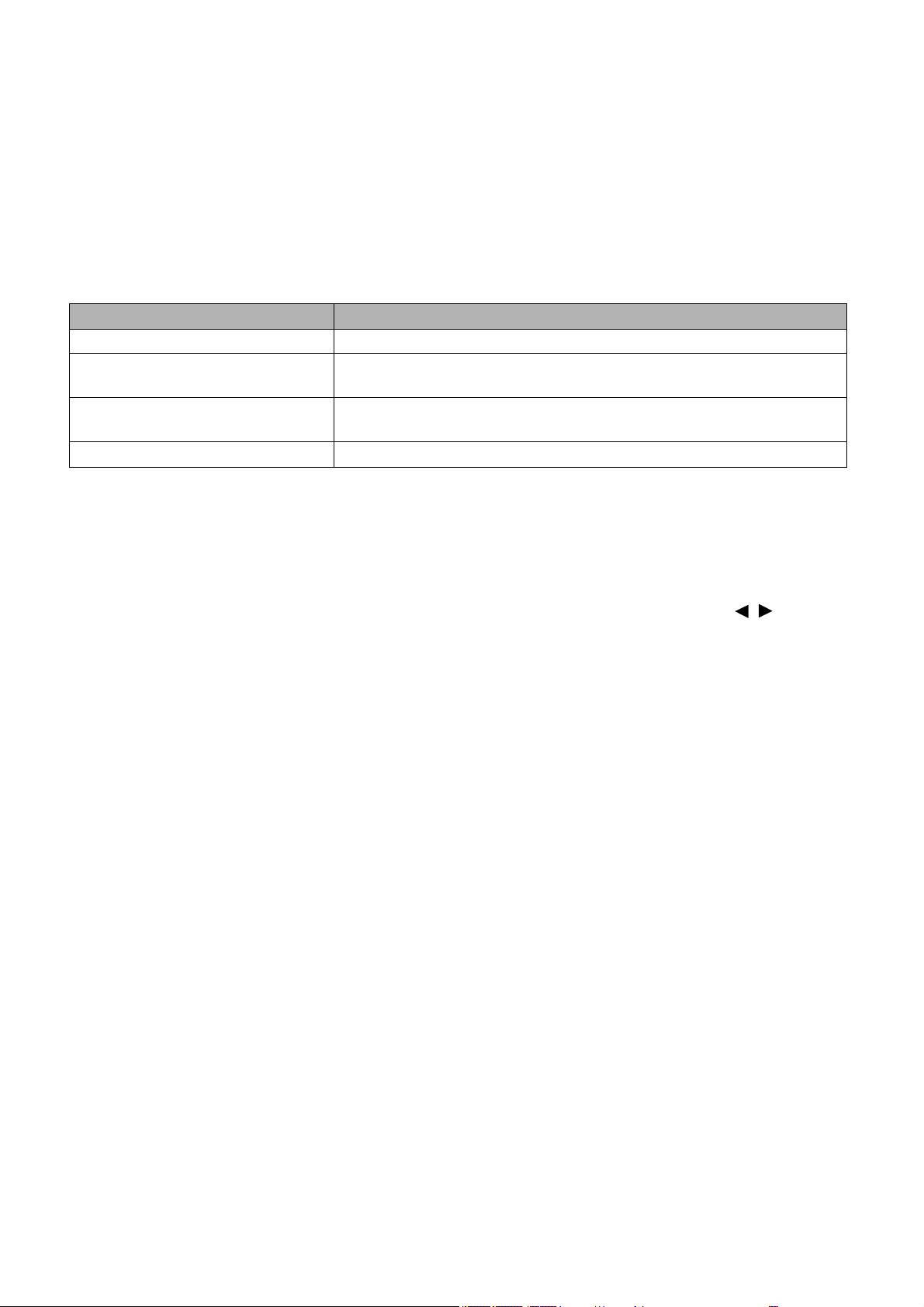
Πληροφορίες φωτός
Επέκταση της διάρκειας ζωής της πηγής φωτός
• Ρύθμιση των Λειτουργία λυχνίας
Μεταβείτε στο Μενού Για προχωρημένους - Ρυθμίσεις > Ρυθμίσεις λυχνίας > Λειτουργία
λυχνίας και επιλέξτε μια κατάλληλη ισχύ για την πηγή φωτός από τις διαθέσιμες λειτουργίες.
Η ρύθμιση του προβολέα σε λειτουργία Οικονομική, Μείωση φωτεινότητας ή
Προσαρμοσμένο επεκτείνει τη διάρκεια ζωής της πηγής φωτός.
Λειτουργία πηγής φωτός Περιγραφή
Κανονική Παρέχει πλήρη φωτεινότητα της πηγής φωτός
Οικονομική
Μείωση φωτεινότητας
Προσαρμοσμένο
• Ρύθμιση Αυτ. απενεργοποίηση
Η λειτουργία αυτή επιτρέπει στον προβολέα να απενεργοποιείται αυτόματα αν δεν ανιχνεύεται
σήμα εισόδου μετά από μια καθορισμένη χρονική περίοδο για λόγους εξοικονόμησης διάρκειας
ζωής της πηγής φωτός.
Μειώνει τη φωτεινότητα για να παρατείνει τη διάρκεια ζωής της
λυχνίας και μειώνει τον θόρυβο του ανεμιστήρα
Μειώνει τη φωτεινότητα για παράταση της διάρκειας ζωής της
πηγής φωτός.
Ρυθμίζει την ισχύ της πηγής φωτός βάσει της επιλογής του χρήστη
Για να ρυθμίσετε το Αυτ. απενεργοποίηση, μεταβείτε στο Μενού Για προχωρημένους -
Ρυθμίσεις > Ρυθμίσεις ενεργ./απενεργ. > Αυτ. απενεργοποίηση και πατήστε / .
43
Page 44

Ενδείξεις
Φωτεινή ένδειξη
Κατάσταση & περιγραφή
Μηνύματα συστήματος
Κατάσταση αναμονής
Έναρξη τροφοδοσίας
Κανονική λειτουργία
Κανονική ψύξη μείωσης ισχύος
Λήψη
Αστοχία έναρξης CW
Η διάρκεια ζωής της λυχνίας εξαντλήθηκε
Αστοχία λήψης LAN
Επεξεργασία λήψης LAN
Μηνύματα Burn-In
ΕΝΕΡΓΟ Κάψιμο
ΑΝΕΝΕΡΓΟ Κάψιμο
Μηνύματα σφάλματος φωτισμού
Σφάλμα φωτισμού σε κανονική λειτουργία
Η πηγή φωτός δεν ανάβει
Μηνύματα σφάλματος θερμοκρασίας
Σφάλμα ανεμιστήρα 1 (η πραγματική ταχύτητα
ανεμιστήρα είναι εκτός της επιθυμητής ταχύτητας)
Σφάλμα ανεμιστήρα 2 (η πραγματική ταχύτητα
ανεμιστήρα είναι εκτός της επιθυμητής ταχύτητας)
Σφάλμα ανεμιστήρα 3 (η πραγματική ταχύτητα
ανεμιστήρα είναι εκτός της επιθυμητής ταχύτητας)
Σφάλμα θερμοκρασίας 1 (υπέρβαση των ορίων
θερμοκρασίας)
Σφάλμα σύνδεσης Θερμικού IC #1 I2C
Σφάλμα θερμοκρασίας 2 (υπέρβαση των ορίων
θερμοκρασίας)
Σφάλμα σύνδεσης Θερμικού IC #2 I2C
44
: Ανενεργό
: Ανάβει με
πορτοκαλί χρώμα
: Αναβοσβήνει με
πορτοκαλί χρώμα
: Ανάβει με
πράσινο χρώμα
: Αναβοσβήνει
πράσινο
: Ανάβει με κόκκινο
χρώμα
: Κόκκινο που
αναβοσβήνει
Page 45

Αντιμετώπιση προβλημάτων
Ο βιντεοπροβολέας δεν ενεργοποιείται.
Αιτία Αντιμετώπιση
Συνδέστε το καλώδιο ρεύματος στην υποδοχή
Δεν υπάρχει τροφοδοσία από το καλώδιο.
Γίνεται προσπάθεια ενεργοποίησης του
προβολέα ξανά κατά τη διαδικασία ψύξης.
Δεν εμφανίζεται εικόνα
Αιτία Αντιμετώπιση
καλωδίου τροφοδοσίας εναλλασσόμενου ρεύματος του
προβολέα και σε μια επιτοίχια πρίζα. Εάν η πρίζα
διαθέτει διακόπτη, σιγουρευτείτε ότι είναι ανοικτός.
Περιμένετε να ολοκληρωθεί η διαδικασία ψύξης.
Η πηγή βίντεο δεν είναι συνδεδεμένη ή δεν
είναι ενεργοποιημένη.
Ο προβολέας δεν είναι σωστά συνδεδεμένος
στη συσκευή εισόδου σήματος.
Δεν έχει επιλεγεί το σωστό σήμα εισόδου.
Το κάλυμμα του φακού είναι ακόμη κλειστό. Ανοίξτε το κάλυμμα του φακού.
Θολή εικόνα
Αιτία Αντιμετώπιση
Ο φακός του προβολέα δεν είναι σωστά
εστιασμένος.
Ο προβολέας και η οθόνη δεν έχουν σωστή
ευθυγράμμιση.
Το κάλυμμα του φακού είναι ακόμη κλειστό. Ανοίξτε το κάλυμμα του φακού.
Το τηλεχειριστήριο δεν λειτουργεί.
Αιτία Αντιμετώπιση
ΟΙ μπαταρίες έχουν εξαντληθεί. Αντικαταστήστε τις μπαταρίες με καινούργιες.
Υπάρχει εμπόδιο ανάμεσα στο
τηλεχειριστήριο και στον προβολέα.
Είστε πολύ μακριά από τον προβολέα.
Ενεργοποιήστε την πηγή βίντεο και ελέγξτε αν το
καλώδιο σήματος είναι σωστά συνδεδεμένο.
Ελέγξτε τη σύνδεση.
Επιλέξτε το σωστό σήμα εισόδου με το πλήκτρο
SOURCE.
Ρυθμίστε την εστίαση από το δακτύλιο εστίασης στο
φακό του προβολέα.
Αν είναι αναγκαίο ρυθμίστε τη γωνία προβολής και την
κατεύθυνση καθώς και το ύψος του προβολέα.
Αφαιρέστε το εμπόδιο.
Μετακινηθείτε σε απόσταση έως 8 μέτρα (26 πόδια)
από τον προβολέα.
Ο κωδικός πρόσβασης είναι εσφαλμένος.
Αιτία Αντιμετώπιση
Δεν θυμάστε τον κωδικό πρόσβασης.
Βλ. Εισαγωγή στη διαδικασία ανάκλησης κωδικού
πρόσβασης στη σελίδα 25.
45
Page 46

Τεχνικά Χαρακτηριστικά
Τεχνικά χαρακτηριστικά προβολέα
Όλες οι τεχνικές προδιαγραφές υπόκεινται σε αλλαγές χωρίς προειδοποίηση.
Οπτικές
Ανάλυση
1024 x 768 XGA (LX720)
1280 x 800 WXGA (LW720)
1920 (H) x 1080 (V) (LH720)
Σύστημα προβολής
1-CHIP DMD
Φακός
F = 2,42 ~ 2,97, f = 20,7 ~ 31,05 mm
Αναλογία ζουμ
1,5X
Πηγή φωτός
Δίοδος λέιζερ
Ηλεκτρολογικές
Τροφοδοσία ρεύματος
AC100–240V, 3.00 A, 50–60 Hz (Αυτόματα)
Κατανάλωση ισχύος
320 W (Μέγ.), < 0,5 W για την κανονική λειτουργία
αναμονής, <2W (όταν είναι ενεργή η Λειτουργία
δικτύου στις Ρυθμίσεις αναμονής)
Μηχανολογικές
Βάρος
5,6 Kg (12,3 lbs)
Ακροδέκτες εξόδου
Έξοδος RGB
D-Sub 15 ακίδων (θηλυκό) x 1
Ηχείο
10 watt x 1
Έξοδος σήματος ήχου
Ακροδέκτης ήχου Η/Υ x 1
Ελεγκτής
USB
Ισχύς ρεύματος τύπου A 5V /1,5 A x 1 (προαιρετικό
για ασύρματο QCast Mirror HDMI Dongle), Mini-B
x 1, Micro USB x 1
Έξοδος σκανδαλισμού 12V για έλεγχο οθόνης
Σειριακός ελεγκτής RS-232
9 ακίδων x 1
Δέκτης υπέρυθρων (IR) x 2
Έλεγχος LAN
Ενσύρματο (RJ45)
Ακροδέκτες εισόδου
Είσοδος υπολογιστή
Είσοδος RGB
D-Sub 15 ακίδων (θηλυκό) x 2
Είσοδος σήματος βίντεο
S-VIDEO
Mini DIN 4 ακίδων x 1
VIDEO
Βύσμα RCA x 1
Είσοδος σήματος SD/HDTV
Αναλογικό - Component
(μέσω εισόδου RGB)
Ψηφιακό - HDMI x 1;
HDMI/MHL x 1
Είσοδος σήματος ήχου
Είσοδος ήχου
Ακροδέκτης ήχου Η/Υ x 1
Ακροδέκτης ήχου μικροφώνου x 1
Υποδοχή ήχου RCA (Α/Δ) x 1
Περιβαλλοντικές προδιαγραφές
Θερμοκρασία
Λειτουργίας: 0°C-40°C στη στάθμη της θάλασσας
Αποθήκευσης: -20°C-60°C στη στάθμη της θάλασσας
Σχετική υγρασία
Λειτουργίας: 10%-90% (χωρίς συμπύκνωση)
Αποθήκευσης: 10%-90% (χωρίς συμπύκνωση)
Υψόμετρο
Λειτουργίας: 0-1499 m σε 0°C-35°C,
1500-3000m σε 0°C-30°C (με ενεργοποιημένη τη
λειτουργία μεγάλου υψόμετρου)
Αποθήκευσης: 0-12200 m σε 30°C
Μεταφορά
Συνιστάται η χρήση της πρωτότυπης συσκευασίας ή
αντίστοιχης.
Επισκευή
Επισκεφτείτε τον ιστότοπο που αναφέρεται παρακάτω
και επιλέξτε τη χώρα σας για να βρ
επικοινωνίας για το σέρβις.
http://www.benq.com/welcome
είτε τα στοιχεία
46 Τεχνικά Χαρακτηριστικά
Page 47
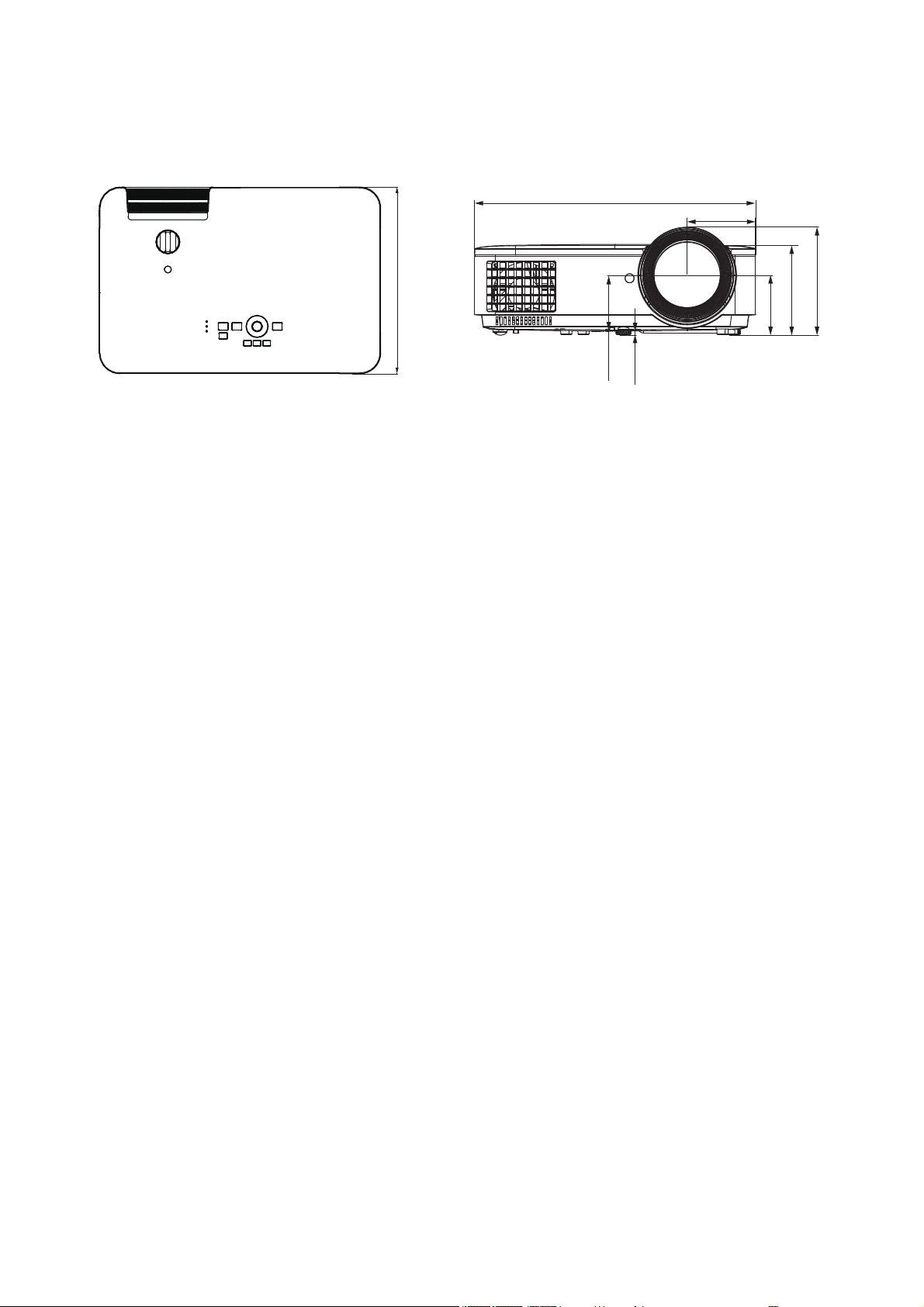
Διαστάσεις
272,0
410
100
158
131
87
8
81
Μονάδα: mm
410 mm (Π) x 158 mm (Υ) x 272 mm (Β)
47
Page 48

Διάγραμμα χρονισμών
Υποστηριζόμενος χρονισμός για είσοδο από Η/Υ
Ανάλυση
640 x 480
720 x 400 720 x 400_70 70,087 31,469 28,3221
800 x 600
1024 x 768
1152 x 864 1152 x 864_75 75 67,5 108
1024 x 576
1024 x 600
1280 x 720 1280 x 720_60 60 45,000 74,250 V V V
1280 x 768 1280 x 768_60 59,87 47,776 79,5 V V V
1280 x 800
1280 x 1024
1280 x 960
1360 x 768 1360 x 768_60 60,015 47,712 85,5 V V
1440 x 900 WXGA+_60 59,887 55,935 106,500 V V
1400 x 1050 SXGA+_60 59,978 65,317 121,750 V V
1600 x 1200 UXGA 60,000 75,000 162,000 V V
1680 x 1050 1680 x 1050_60 59,954 65,290 146,250 V V
640 x 480@67Hz MAC13 66,667 35,000 30,240
832 x 624@75Hz MAC16 74,546 49,722 57,280
1024 x 768@75Hz MAC19 74,93 60,241 80,000
1152 x 870@75Hz MAC21 75,060 68,680 100,000
Κατάσταση
λειτουργίας
VGA_60 59,940 31,469 25,175 V V V
VGA_72 72,809 37,861 31,500
VGA_75 75,000 37,500 31,500
VGA_85 85,008 43,269 36,000
SVGA_60 60,317 37,879 40,000 V V V
SVGA_72 72,188 48,077 50,000
SVGA_75 75,000 46,875 49,500
SVGA_85 85,061 53,674 56,250
SVGA_120
(Μείωση κενών)
XGA_60 60,004 48,363 65,000 V V V
XGA_70 70,069 56,476 75,000
XGA_75 75,029 60,023 78,750
XGA_85 84,997 68,667 94,500
XGA_120
(Μείωση κενών)
BenQ
Notebook_timing
BenQ
Notebook_timing
WXGA_60 59,810 49,702 83,500 V V V
WXGA_75 74,934 62,795 106,500
WXGA_85 84,880 71,554 122,500
WXGA_120
(Μείωση κενών)
SXGA_60 60,020 63,981 108,000 V V
SXGA_75 75,025 79,976 135,000
SXGA_85 85,024 91,146 157,500
1280 x 960_60 60,000 60,000 108,000 V V
1280 x 960_85 85,002 85,938 148,500
Κάθετη
συχνότητα
(Hz)
119,854 77,425 83,000 V
119,989 97,551 115,5 V
60,0 35,820 46,966
64,995 41,467 51,419
119,909 101,563 146,25 V
Οριζόντια
συχνότητα
(kHz)
Συχνότητα
pixel
(MHz)
Υποστηριζόμενη μορφή 3D
Αλληλουχί
α καρέ
Πάνω-
Κάτω
Σε
παράθεση
Ο χρονισμός που εμφανίζεται παραπάνω εξαρτάται από το αρχείο EDID και τους περιορισμούς της κάρτας
οθόνης γραφικών VGA. Είναι πιθανό να μην είναι δυνατή η επιλογή ορισμένων χρονισμών.
48
Page 49

Υποστηριζόμενοι χρονισμοί για είσοδο HDMI (HDCP)
• Χρονισμοί Η/Υ
Ανάλυση
640 x 480
720 x 400 720 x 400_70 70,087 31,469 28,3221
800 x 600
1024 x 768
1152 x 864 1152 x 864_75 75 67,5 108
1024 x 576@60Hz
1024 x 600@65Hz
1280 x 720 1280 x 720_60 60 45,000 74,250 V V V
1280 x 768 1280 x 768_60 59,870 47,776 79,5 V V V
1280 x 800
1280 x 1024
1280 x 960
1360 x 768 1360 x 768_60 60,015 47,712 85,500 V V
1440 x 900 WXGA+_60 59,887 55,935 106,500 V V
1400 x 1050 SXGA+_60 59,978 65,317 121,750 V V
1600 x 1200 UXGA 60,000 75,000 162,000 V
1680 x 1050 1680 x 1050_60 59,954 65,290 146,250 V V
640 x 480@67Hz MAC13 66,667 35,000 30,240
832 x 624@75Hz MAC16 74,546 49,722 57,280
1024 x 768@75Hz MAC19 75,020 60,241 80,000
1152 x 870@75Hz MAC21 75,06 68,68 100,00
1920 x 1080@60Hz 1920 x 1080_60 60 67,5 148,5 V V V
1920 x 1200
Κατάσταση
λειτουργίας
VGA_60 59,940 31,469 25,175 V V V
VGA_72 72,809 37,861 31,500
VGA_75 75,000 37,500 31,500
VGA_85 85,008 43,269 36,000
SVGA_60 60,317 37,879 40,000 V V V
SVGA_72 72,188 48,077 50,000
SVGA_75 75,000 46,875 49,500
SVGA_85 85,061 53,674 56,250
SVGA_120
(Μείωση κενών)
XGA_60 60,004 48,363 65,000 V V V
XGA_70 70,069 56,476 75,000
XGA_75 75,029 60,023 78,750
XGA_85 84,997 68,667 94,500
XGA_120
(Μείωση κενών)
BenQ-Notebook-
Timing
BenQ-Notebook-
Timing
WXGA_60 59,810 49,702 83,500 V V V
WXGA_75 74,934 62,795 106,500
WXGA_85 84,880 71,554 122,500
WXGA_120
(Μείωση κενών)
SXGA_60 60,020 63,981 108,000 V V
SXGA_75 75,025 79,976 135,000
SXGA_85 85,024 91,146 157,500
1280 x 960_60 60,000 60,000 108 V V
1280 x 960_85 85,002 85,938 148,500
1920 x 1200_60
(Μείωση κενών)
Κάθετη
συχνότητα
(Hz)
119,854 77,425 83,000 V
119,989 97,551 115,5 V
60,00 35,820 46,996
64,995 41,467 51,419
119,909 101,563 146,25 V
59,95 74,038 154 V V V
Οριζόντια
συχνότητα
(kHz)
Συχνότητα
pixel
(MHz)
Υποστηριζόμενη μορφή 3D
Αλληλουχί
α καρέ
Πάνω-
Κάτω
Σε
παράθεση
Ο χρονισμός που εμφανίζεται παραπάνω εξαρτάται από το αρχείο EDID και τους περιορισμούς της κάρτας
οθόνης γραφικών VGA. Είναι πιθανό να μην είναι δυνατή η επιλογή ορισμένων χρονισμών.
49
Page 50

• Χρονισμοί βίντεο
Κάθετη
Χρονισμός Ανάλυση
συχνότητα
(Hz)
480i 720 x 480 59,94 15,73 27 V
480p 720 x 480 59,94 31,47 27 V
576i 720 x 576 50 15,63 27
576p 720 x 576 50 31,25 27
720/50p 1280 x 720 50 37,5 74,25 V V V
720/60p 1280 x 720 60 45,00 74,25 V V V V
1080/50i 1920 x 1080 50 28,13 74,25 V
1080/60i 1920 x 1080 60 33,75 74,25 V
1080/24P 1920 x 1080 24 27 74,25 V V V
1080/25P 1920 x 1080 25 28,13 74,25
1080/30P 1920 x 1080 30 33,75 74,25
1080/50P 1920 x 1080 50 56,25 148,5 V V
1080/60P 1920 x 1080 60 67,5 148,5 V V
Οριζόντια
συχνότητα
(kHz)
Συχνότητα
εικονοστοιχείων
(Pixel) (MHz)
Αλληλουχί
Υποστηριζόμενη μορφή 3D
Συσσώρευση
α καρέ
καρέ
Πάνω-
Κάτω
παράθεση
Υποστηριζόμενος χρονισμός για είσοδο MHL
Χρονισμός Ανάλυση
480i 720 (1440) x 480 59,94 15,73 27
480p 720 x 480 59,94 31,47 27
576i 720 (1440) x 576 50 15,63 27
576p 720 x 576 50 31,25 27
720/50p 1280 x 720 50 37,5 74,25
720/60p 1280 x 720 60 45,00 74,25
1080/24P 1920 x 1080 24 27 74,25
1080/25P 1920 x 1080 25 28,13 74,25
1080/30P 1920 x 1080 30 33,75 74,25
1080/50i 1920 x 1080 50 28,13 74,25
1080/60i 1920 x 1080 60 33,75 74,25
1080/50p 1920 x 1080 50 56,25 148,5
1080/60p 1920 x 1080 60 67,5 148,5
Κάθετη συχνότητα
(Hz)
Οριζόντια
συχνότητα (kHz)
Συχνότητα pixel
(MHz)
Σε
Υποστηριζόμενοι χρονισμοί για είσοδο Component-YPbPr
Χρονισμός Ανάλυση
480i 720 x 480 59,94 15,73 13,5 V
480p 720 x 480 59,94 31,47 27 V
576i 720 x 576 50 15,63 13,5
576p 720 x 576 50 31,25 27
720/50p 1280 x 720 50 37,5 74,25
720/60p 1280 x 720 60 45,00 74,25 V
1080/50i 1920 x 1080 50 28,13 74,25
1080/60i 1920 x 1080 60 33,75 74,25
1080/24P 1920 x 1080 24 27 74,25
1080/25P 1920 x 1080 25 28,13 74,25
1080/30P 1920 x 1080 30 33,75 74,25
1080/50P 1920 x 1080 50 56,25 148,5
1080/60P 1920 x 1080 60 67,5 148,5
Κάθετη
συχνότητα (Hz)
Οριζόντια
συχνότητα (kHz)
Η προβολή σήματος 1080i(1125i)@60Hz ή 1080i(1125i)@50Hz ενδέχεται να προκαλέσει ελαφρά δόνηση
της εικόνας.
Συχνότητα
εικονοστοιχείων
(Pixel) (MHz)
Αλληλουχία καρέ
Υποστηριζόμενη
μορφή 3D
50
Page 51

Υποστηριζόμενοι χρονισμοί για είσοδο Βίντεο και S-Video
Λειτουργία
βίντεο
NTSC 15,73 60 3,58 V
PAL 15,63 50 4,43
SECAM 15,63 50 4,25 ή 4,41
PAL-M 15,73 60 3,58
PAL-N 15,63 50 3,58
PAL-60 15,73 60 4,43
NTSC4.43 15,73 60 4,43
Οριζόντια
συχνότητα (kHz)
Κάθετη
συχνότητα (Hz)
Συχνότητα υπο-φορέα
χρώματος (MHz)
Υποστηριζόμενη
Αλληλουχία καρέ
μορφή 3D
51
